
用戶指南
Xperia XZ2
H8216/H8276/H8266/H8296
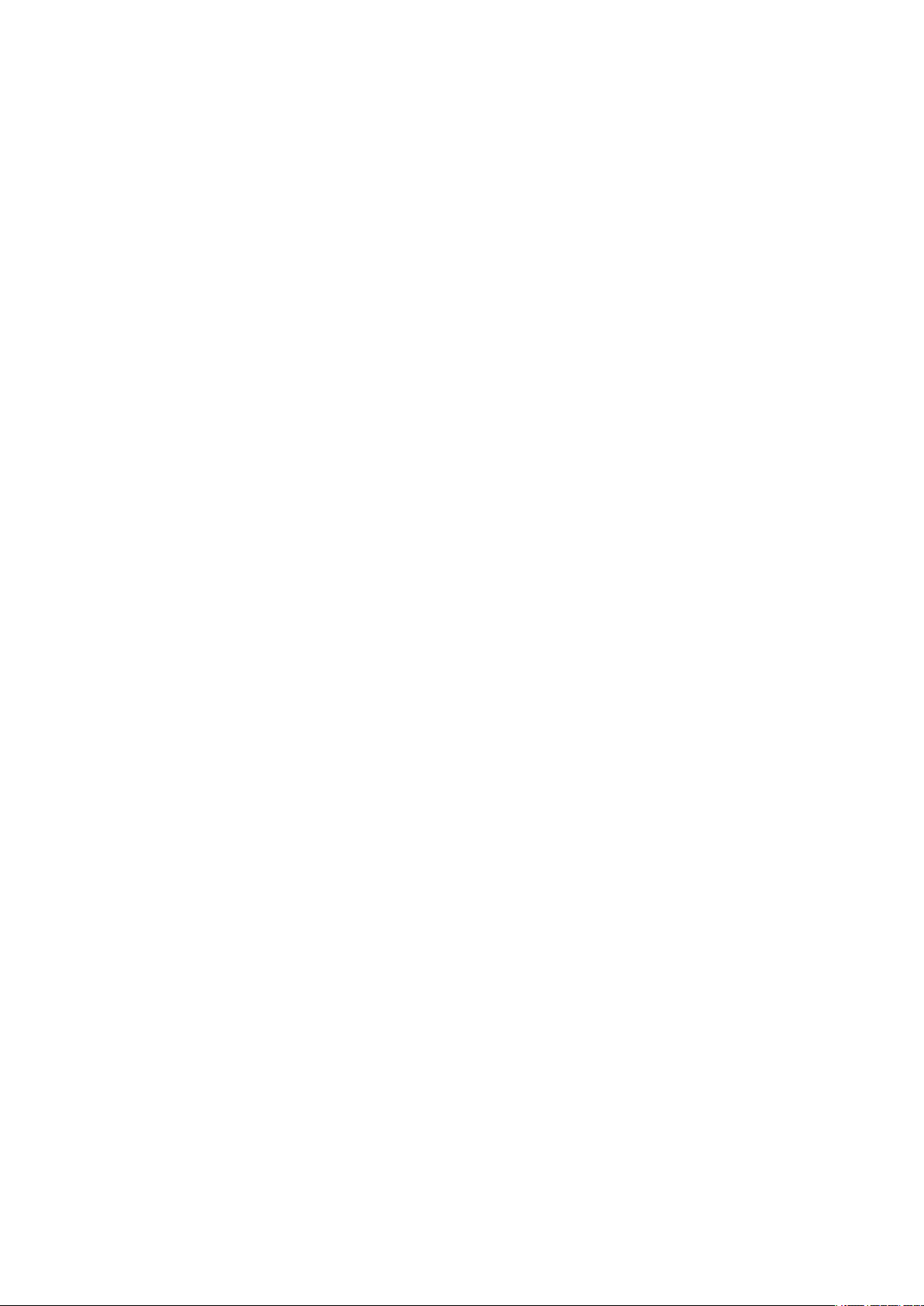
內容
開始使用........................................................................................................................ 6
關於本用戶指南...............................................................................................................6
概覽.......................................................................................................................................6
組裝–單 SIM 卡.............................................................................................................. 7
組裝–雙 SIM 卡.............................................................................................................. 8
螢幕保護............................................................................................................................. 9
首次啟動裝置....................................................................................................................9
為什麼我需要 Google 帳戶?................................................................................. 10
裝置安全性................................................................................................................. 11
確保您的裝置受到保護..............................................................................................11
屏幕上鎖...........................................................................................................................11
指紋管理員......................................................................................................................12
SIM 卡保護.......................................................................................................................12
使用多張 SIM 卡............................................................................................................13
找出您裝置的 IMEI 號碼............................................................................................13
尋找、上鎖或清除遺失的裝置 .............................................................................. 14
使用定位服務................................................................................................................. 14
了解基本功能............................................................................................................ 16
使用輕觸螢幕................................................................................................................. 16
啟動和關閉屏幕............................................................................................................ 18
智能背光控制................................................................................................................. 18
夜間燈光...........................................................................................................................18
主螢幕................................................................................................................................19
應用程式畫面.................................................................................................................20
可輕鬆執行動作的捷徑..............................................................................................21
瀏覽應用程式.................................................................................................................22
外掛件................................................................................................................................24
捷徑和資料夾.................................................................................................................24
背景與主題......................................................................................................................25
擷取屏幕截圖.................................................................................................................25
通知.....................................................................................................................................26
狀態列中的圖示............................................................................................................ 28
電池及維護.................................................................................................................31
為裝置充電......................................................................................................................31
電池及電量管理............................................................................................................ 33
更新您的裝置.................................................................................................................34
使用電腦進行維護....................................................................................................... 35
儲存空間與記憶體....................................................................................................... 37
備份及還原內容............................................................................................................ 38
2

下載應用程式............................................................................................................39
從 Google Play 下載應用程式................................................................................. 39
從其他來源下載應用程式.........................................................................................39
網際網路和網路....................................................................................................... 40
瀏覽網絡...........................................................................................................................40
互聯網和 MMS 設定 ................................................................................................... 40
Wi-Fi...................................................................................................................................41
分享流動數據連線....................................................................................................... 43
控制數據用量.................................................................................................................44
選擇用於處理數據流量的 SIM 卡..........................................................................44
選擇流動網絡.................................................................................................................45
同步處理裝置上的資料.........................................................................................46
與網上帳戶同步............................................................................................................ 46
與 Microsoft Exchange ActiveSync 同步化.........................................................46
基本設定......................................................................................................................47
存取設定...........................................................................................................................47
音量、震動和聲音....................................................................................................... 47
透過請勿騒擾將裝置設為靜音...............................................................................48
屏幕設定...........................................................................................................................49
螢幕釘選...........................................................................................................................50
環境顯示設定................................................................................................................. 51
應用程式設定................................................................................................................. 51
重新設定您的應用程式..............................................................................................52
語言設定...........................................................................................................................53
日期和時間......................................................................................................................53
增強音效輸出.................................................................................................................53
多用戶帳號......................................................................................................................54
輸入文字......................................................................................................................56
屏幕鍵盤...........................................................................................................................56
編輯文字...........................................................................................................................57
自動填滿...........................................................................................................................57
通話............................................................................................................................... 58
撥打電話...........................................................................................................................58
接聽來電...........................................................................................................................59
智能通話處理.................................................................................................................60
轉接來電...........................................................................................................................60
封鎖號碼...........................................................................................................................61
聯絡人...........................................................................................................................62
新增及編輯聯絡人....................................................................................................... 62
聯絡人分組......................................................................................................................63
傳送通訊錄......................................................................................................................63
備份通訊錄......................................................................................................................64
3

短訊和聊天.................................................................................................................65
讀取和傳送訊息............................................................................................................ 65
訊息功能設定.................................................................................................................66
視像聊天...........................................................................................................................66
設定電子郵件.................................................................................................................67
音樂............................................................................................................................... 68
將音樂傳送至您的裝置..............................................................................................68
聆聽音樂...........................................................................................................................68
相機................................................................................................................................71
了解您的相機................................................................................................................. 71
曝光、顏色與光線條件..............................................................................................74
設定正確的焦點............................................................................................................ 77
人像、自拍與微笑臉孔..............................................................................................77
移動物體...........................................................................................................................78
使用相機應用程式....................................................................................................... 79
解像度與記憶體............................................................................................................ 81
診斷您的相機.................................................................................................................83
其他相機設定.................................................................................................................83
相簿中的相片和影片..............................................................................................85
查看相片和影片............................................................................................................ 85
相簿主螢幕目錄............................................................................................................ 86
分享及管理相片和影片..............................................................................................87
隱藏相片和影片............................................................................................................ 87
連接............................................................................................................................... 89
以無線方式,將裝置的屏幕鏡射到電視上.......................................................89
將您的裝置連接至 USB 配件................................................................................... 89
NFC(近距離通訊)...........................................................................................................89
Bluetooth 無線技術..................................................................................................... 91
智能應用程式及功能可幫您節省時間............................................................94
Google Feed.................................................................................................................... 94
將您的裝置當成錢包來使用....................................................................................94
Xperia Actions.................................................................................................................94
時鐘與行事曆............................................................................................................96
行事曆................................................................................................................................96
時鐘.....................................................................................................................................96
協助工具......................................................................................................................99
放大.....................................................................................................................................99
字型大小...........................................................................................................................99
顯示大小...........................................................................................................................99
色彩校正...........................................................................................................................99
TalkBack............................................................................................................................99
單聲道音訊................................................................................................................... 100
4
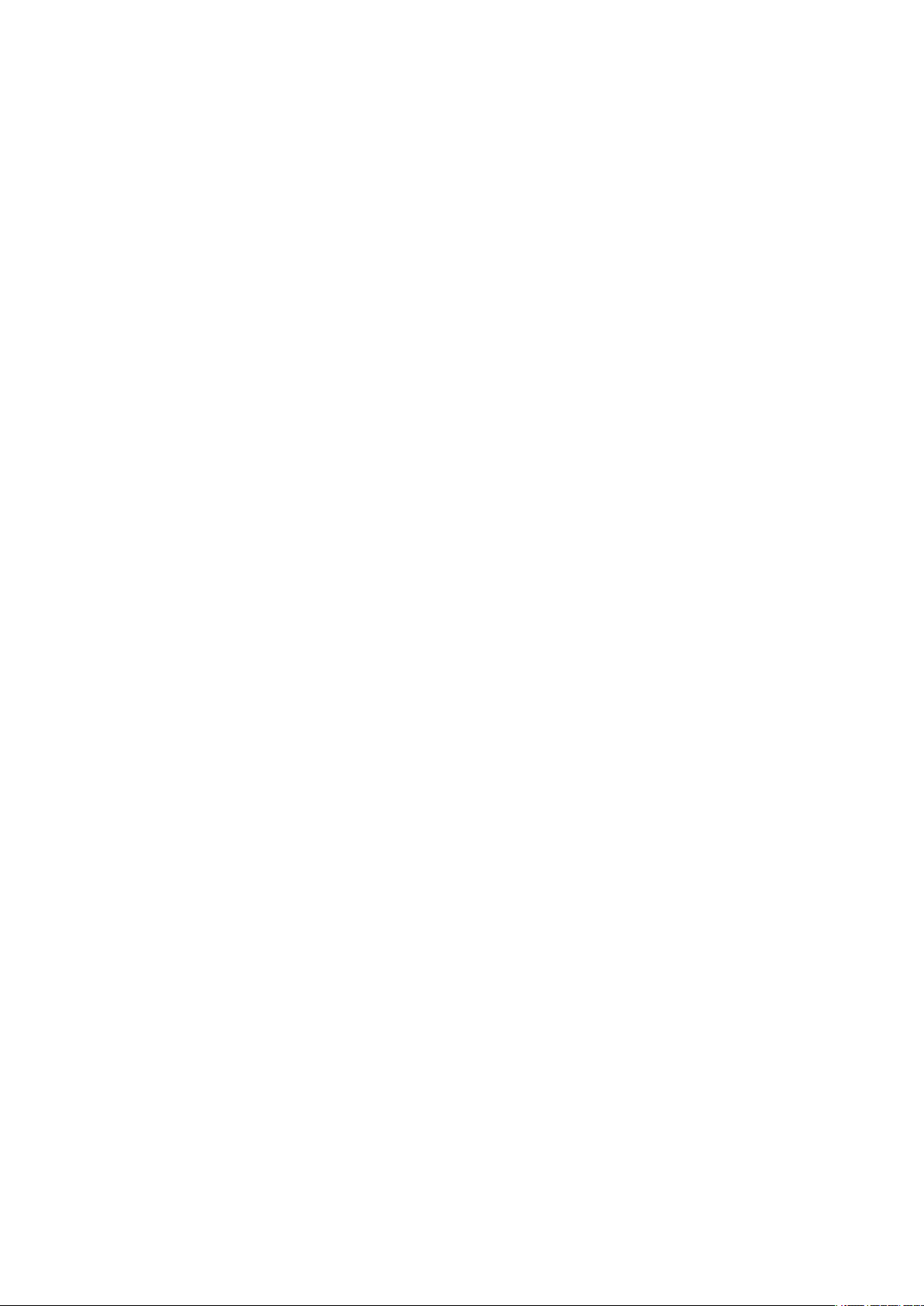
Switch Access............................................................................................................... 100
支援與法律規範.....................................................................................................101
支援應用程式...............................................................................................................101
重新開始、開始設定與維修..................................................................................101
保養、SAR 及使用指引............................................................................................102
法律資訊........................................................................................................................ 102
5

開始使用
關於本用戶指南
這是 Android™ 9.0 軟件版本的 Xperia XZ2 用戶指南。如果您不確定裝置執行哪個軟件
版本,可以在[設定]目錄檢查。
系統和應用程式更新會以與此用戶指南不同的方式,為您介紹裝置內的更新項目。更新時,
Android 版本通常不會受到影響。如需有關軟件更新的詳細資料,請參閱
的 34。
檢查裝置目前的軟件版本和型號
1 尋找並輕按設定 > 系統 > 關於手機。
2 目前的軟件版本會在版本號碼之下顯示。目前的裝置型號會在模型之下顯示。
服務及功能的限制
並非所有國家/地區,或全部的網絡或服務供應商,都支援本用戶指南所述的部分服務
及功能。GSM 國際緊急號碼可在所有國家和地區、各服務供應商的網絡下使用,但裝置
必須連接至流動網絡。請聯絡網絡服務商或服務供應商,確定任何特定服務或功能是否
適用,及查詢會否收取額外存取或使用費。
使用本指南中所述的某些功能和應用程式時,可能需要存取互聯網。裝置連接到互聯網
時,您可能需要支付數據連接費用。請聯絡您的無線服務供應商查詢更多資訊。
更新您的裝置
頁面上
概覽
6
這是本出版的內部版本。 © 只印製作私人用途。
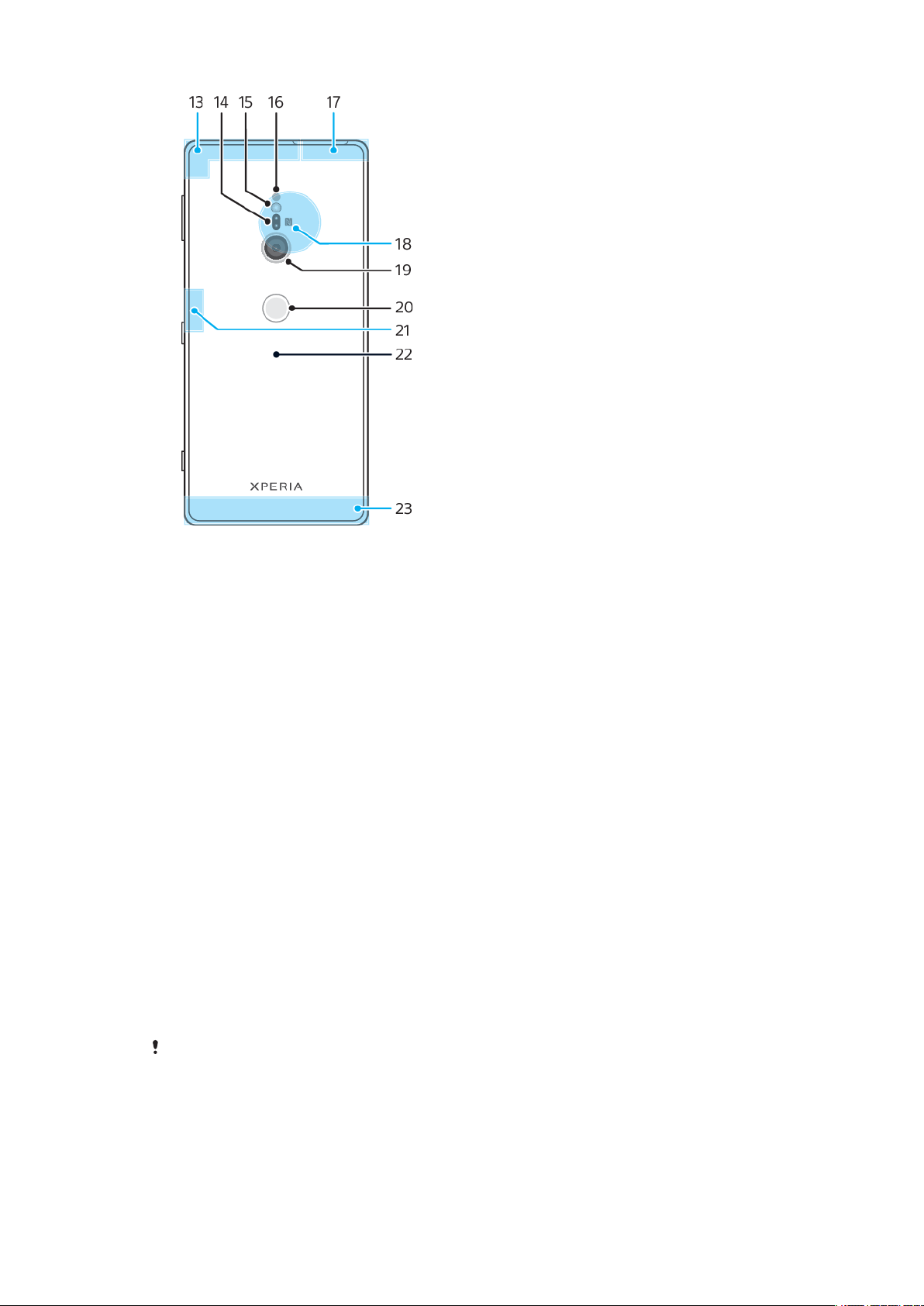
1.充電/通知燈
2.近距感應器/感光器
3.Nano SIM/記憶卡卡槽
4.聽筒/次要擴音器
5.次要話筒
6.前置相機
7.音量/縮放鍵
8.電源鍵
9.相機鍵
10.主擴音器
11.USB 連接埠/充電器/音訊轉換器
13.次要流動數據天線區域
14.雷射 AF 感應器
15.閃光燈 LED
16.RGBC IR 感應器
17. Wi-Fi®/Bluetooth®天線區域
18.NFC™偵測區域
19.主相機
20.指紋感應器
21.次要Wi-Fi 天線
22.無線充電線圈
23.主要流動數據天線區域
12.主話筒
組裝–單 SIM 卡
您的裝置僅支援 Nano SIM 卡。單 SIM 卡裝置允許您使用一張 SIM 卡和記憶卡。
SIM 卡與記憶卡會放在 Nano SIM 和記憶卡卡槽的不同部分。請確保您不會混淆兩個卡
槽。
如需如何檢查您裝置是單 SIM 卡或雙 SIM 卡的資訊,請參閱
於 13 頁面)。
找出您裝置的 IMEI 號碼
(位
為了避免遺失資料,請務必先將裝置關機,或先卸載記憶卡,再拉出卡座,並將 Nano SIM 卡或
記憶卡從裝置中移出。
7
這是本出版的內部版本。 © 只印製作私人用途。
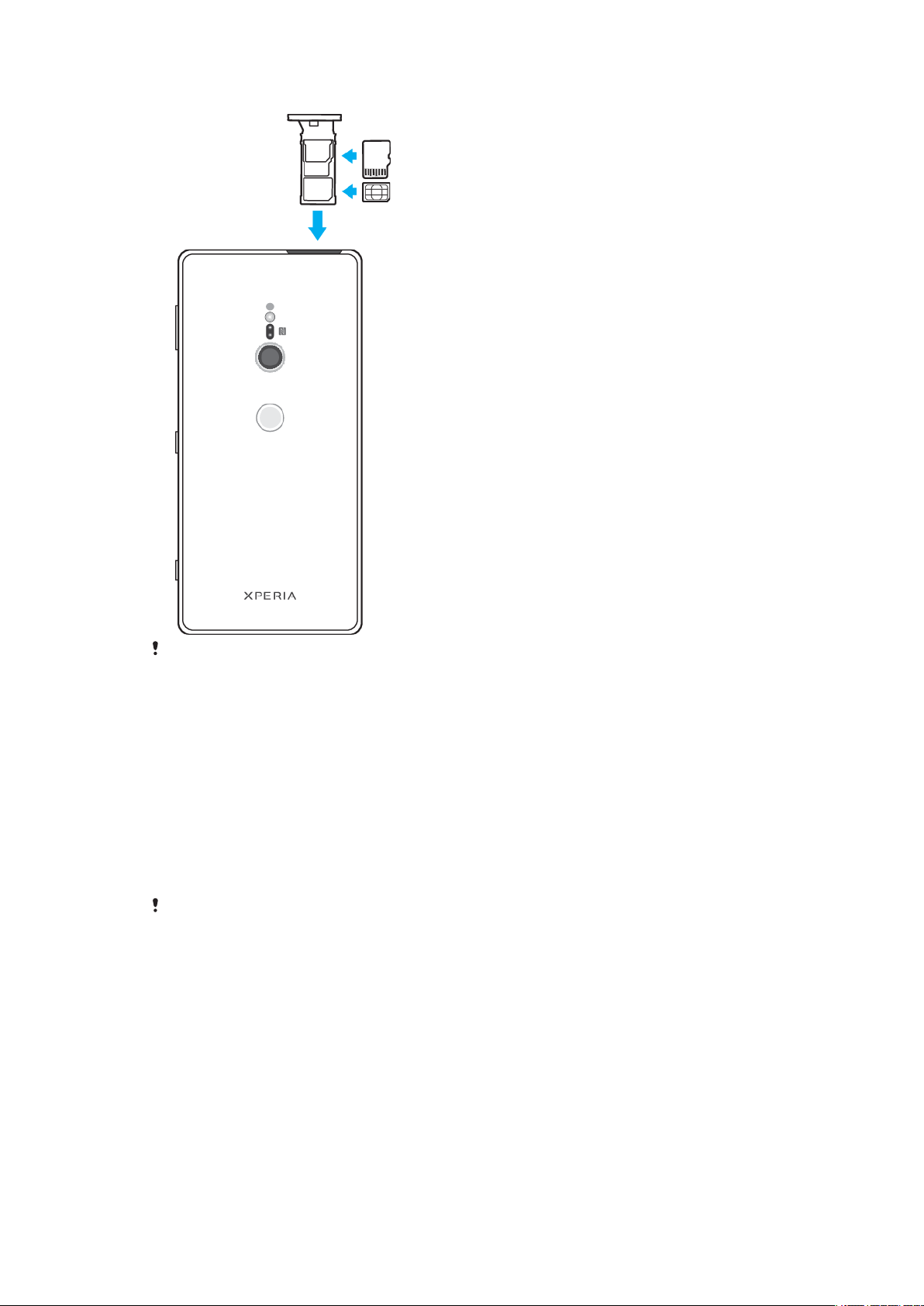
插入 Nano SIM 卡和記憶卡
請勿剪開您的 SIM 卡,此舉會令您的裝置造成損壞。
1 拖曳出 SIM 卡卡座。
2 將 SIM 卡穩固放入 SIM 卡卡座,如圖例所示。
3 將記憶卡以正確定向穩固放入卡座,如圖例所示。
4 輕輕將 SIM 卡卡座推回卡槽,直到固定。
組裝–雙 SIM 卡
您的裝置支援使用一或兩張 Nano SIM 卡,或一張 Nano SIM 卡和一張記憶卡。
雙 SIM 卡裝置並非所有市場或所有服務商都可使用。
如需如何檢查您裝置是單 SIM 卡或雙 SIM 卡的資訊,請參閱
於 13 頁面)。
為了避免遺失資料,請務必先將裝置關機,或先卸載記憶卡,再拉出卡座,並將 Nano SIM 卡或
記憶卡從裝置中移出。
找出您裝置的 IMEI 號碼
(位
8
這是本出版的內部版本。 © 只印製作私人用途。
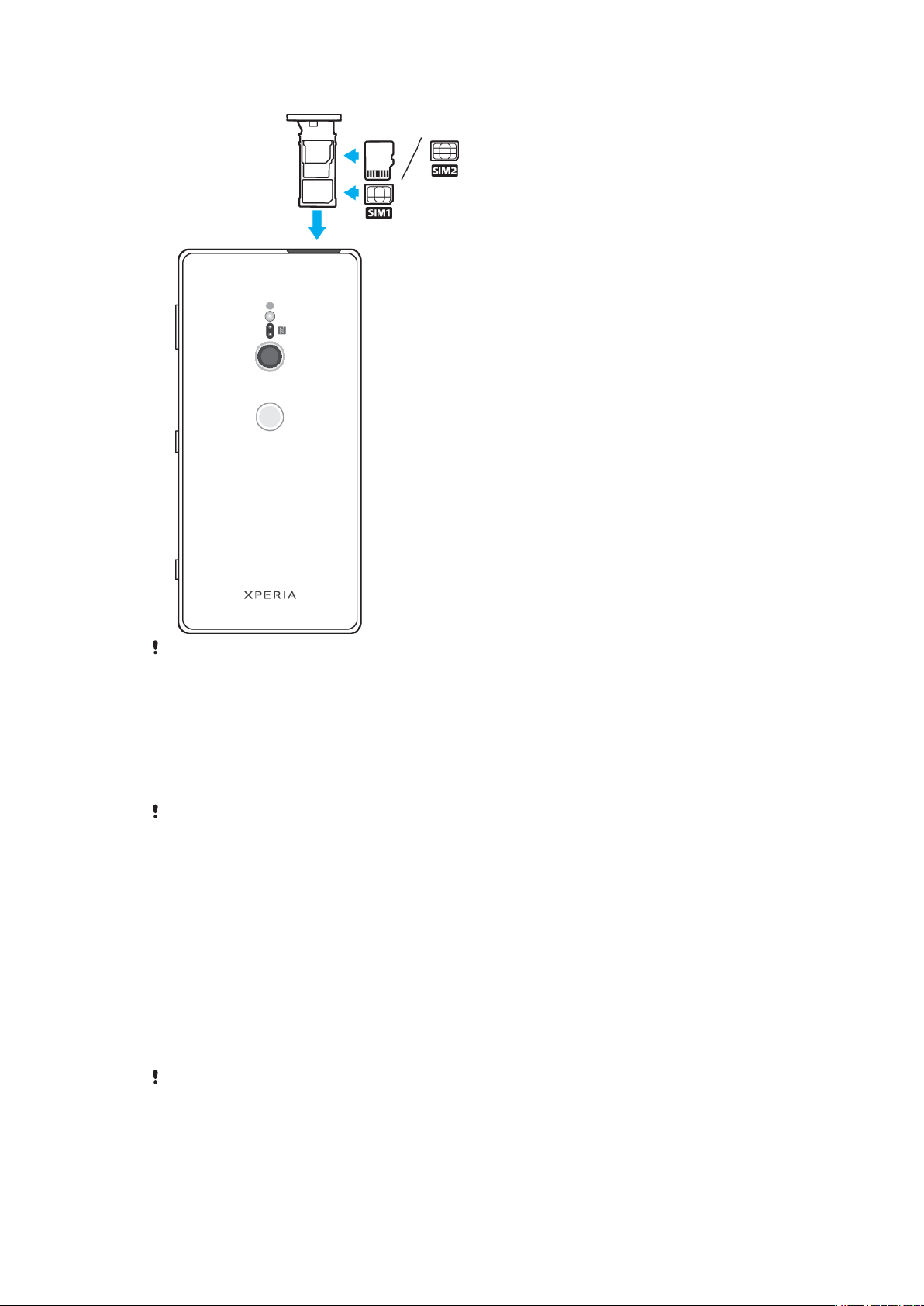
插入兩張 Nano SIM 卡或一張 Nano SIM 卡和一張記憶卡
請勿剪開您的 SIM 卡,此舉會令您的裝置造成損壞。
1 拖曳出 SIM 卡卡座。
2 將主要 SIM 卡穩固放入卡座 1,如圖例所示。
3 將第二張 SIM 卡或記憶卡以正確定向穩固放入卡座,如圖例所示。
4 輕輕將 SIM 卡卡座推回卡槽,直到固定。
螢幕保護
在使用您的裝置之前,請移除機面和機背上的貼膜來啟用完整功能。
螢幕貼膜和手機保護蓋可以幫助您保護您的裝置,避免損壞。我們建議您僅使用 Xperia
裝置專用的螢幕保護蓋。使用第三方螢幕或手機保護蓋可能會蓋住感應器、鏡頭、聽筒
或話筒,使裝置無法正常運行,並會導致保養失效。
首次啟動裝置
建議首次開機之前,請至少將電池充電 30 分鐘。裝置在充電時仍可使用。如要瞭解更
多充電資訊,請參閱第 31 頁的
第一次啟動裝置時,設定指南會協助您進行基本設定、個人化您的裝置,以及登入您的
帳戶,例如 Google™帳戶。
啟動您的裝置
建議首次開機之前,至少為裝置充電 30 分鐘。如果使用有線充電,請務必使用隨附的 USB TypeC™傳輸線,因為使用其他類型的 USB 傳輸線會損壞您的裝置。
為裝置充電
。
9
這是本出版的內部版本。 © 只印製作私人用途。
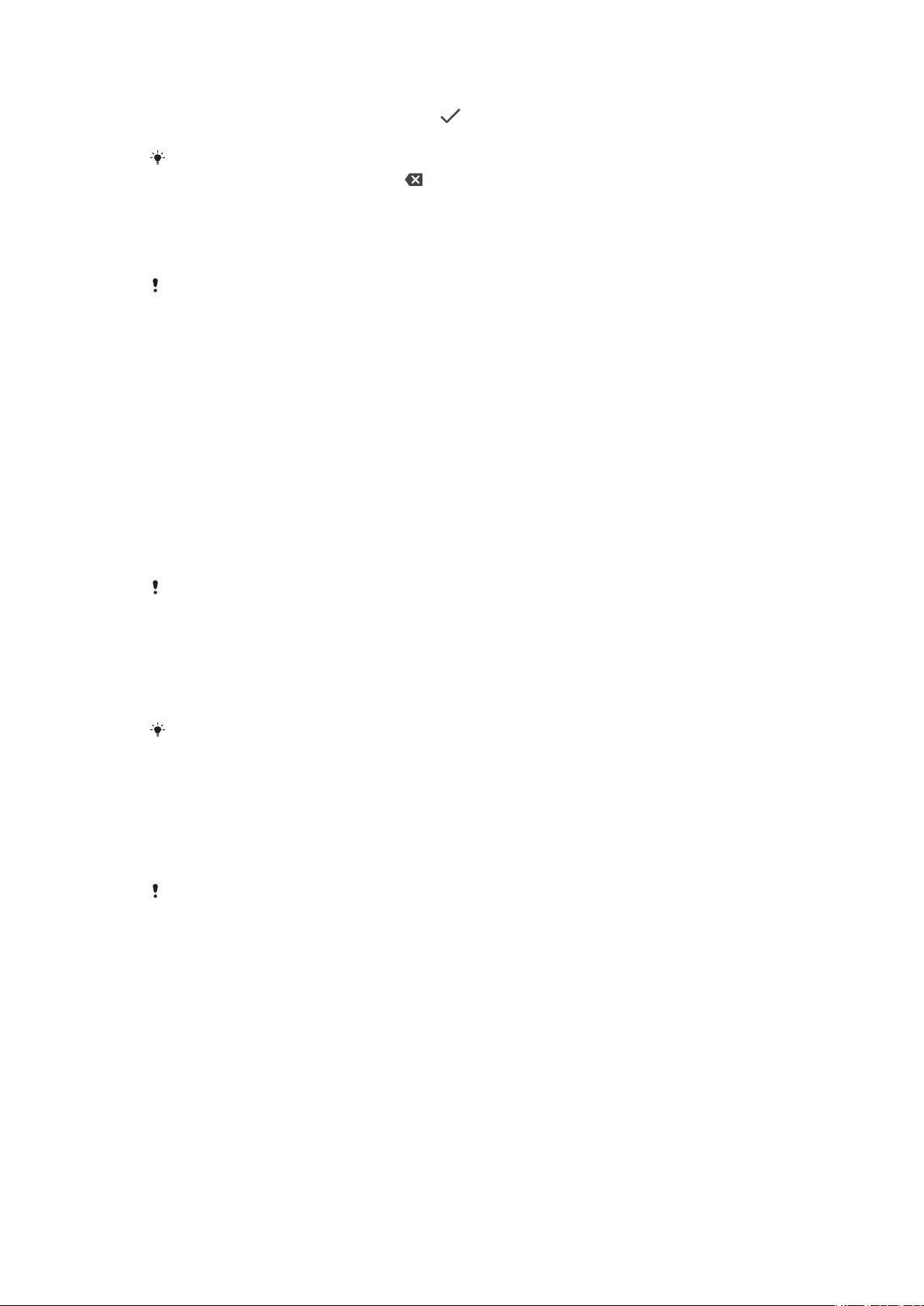
1 長按電源鍵,直至裝置震動為止。
2 視需要輸入 SIM 卡的 PIN 碼,然後輕按 。
3 等候片刻後,裝置才會啟動。
您的 SIM 卡初始 PIN 由您的網絡服務商提供,但是您可稍後在設定目錄之中更改。如要修正輸
入 SIM 卡 PIN 時出現的錯誤,請輕按 。
關閉裝置
1 長按電源鍵,直到[選項]目錄開啟為止。
2 在選項目錄中,輕按關閉。
裝置需要一些時間才會關機。
為什麼我需要 Google 帳戶?
你的 Xperia 裝置來自 Sony,並使用 Google 研發的 Android 平台。您購買裝置時,已預
載一系列的 Google 應用程式,例如 Gmail™、Google Maps™、YouTube™及 Play Store
™。為了充分利用這些服務,您需要一個 Google 帳戶。例如,Google 帳戶可讓您做以
下事情:
• 從 Google Play™下載及安裝應用程式。
• 使用 Gmail 同步電子郵件、通訊錄和行事曆。
• 使用 Duo™應用程式與朋友聊天。
• 使用 Google Chrome™網絡瀏覽器同步您的瀏覽記錄和書籤。
• 執行軟件修復後,使用 Xperia Companion 來識別您作為授權用戶的身份。
• 使用尋找我的裝置服務,遠端尋找及上鎖已遺失或遭竊的裝置,或清除其數據。
如需有關 Android 和 Google 的詳細資料,請移至
http://support.google.com
。
您務必謹記您的 Google 帳戶用戶名稱和密碼,因為有些情況下,出於安全考慮,您可能需要用
作確定您的身份。在此類情況下,如果您無法提供 Google 用戶名稱及密碼,您的裝置將會上
鎖。此外,如果您有多個 Google 帳戶,請確保輸入的的詳細資料屬於相關帳戶。
在裝置中設定 Google 帳戶
1 尋找並輕按設定 > 帳戶 > 新增帳戶 > Google。
2 依照屏幕上的指示建立 Google 帳戶;如果已有帳戶,請登入帳戶。
初次設定裝置時,您也可以使用設定指南建立 Google 帳戶,或稍後於
https://myaccount.google.com/
網上建立帳戶。
移除 Google 帳戶
1 尋找並輕按設定 > 帳戶。
2 選擇您要移除的 Google 帳戶。
3 輕按移除帳戶。
4 再次輕按移除帳戶以確認。
如果您移除 Google 帳戶,任何連結至您的 Google 帳戶的安全性功能將不再可用。
10
這是本出版的內部版本。 © 只印製作私人用途。
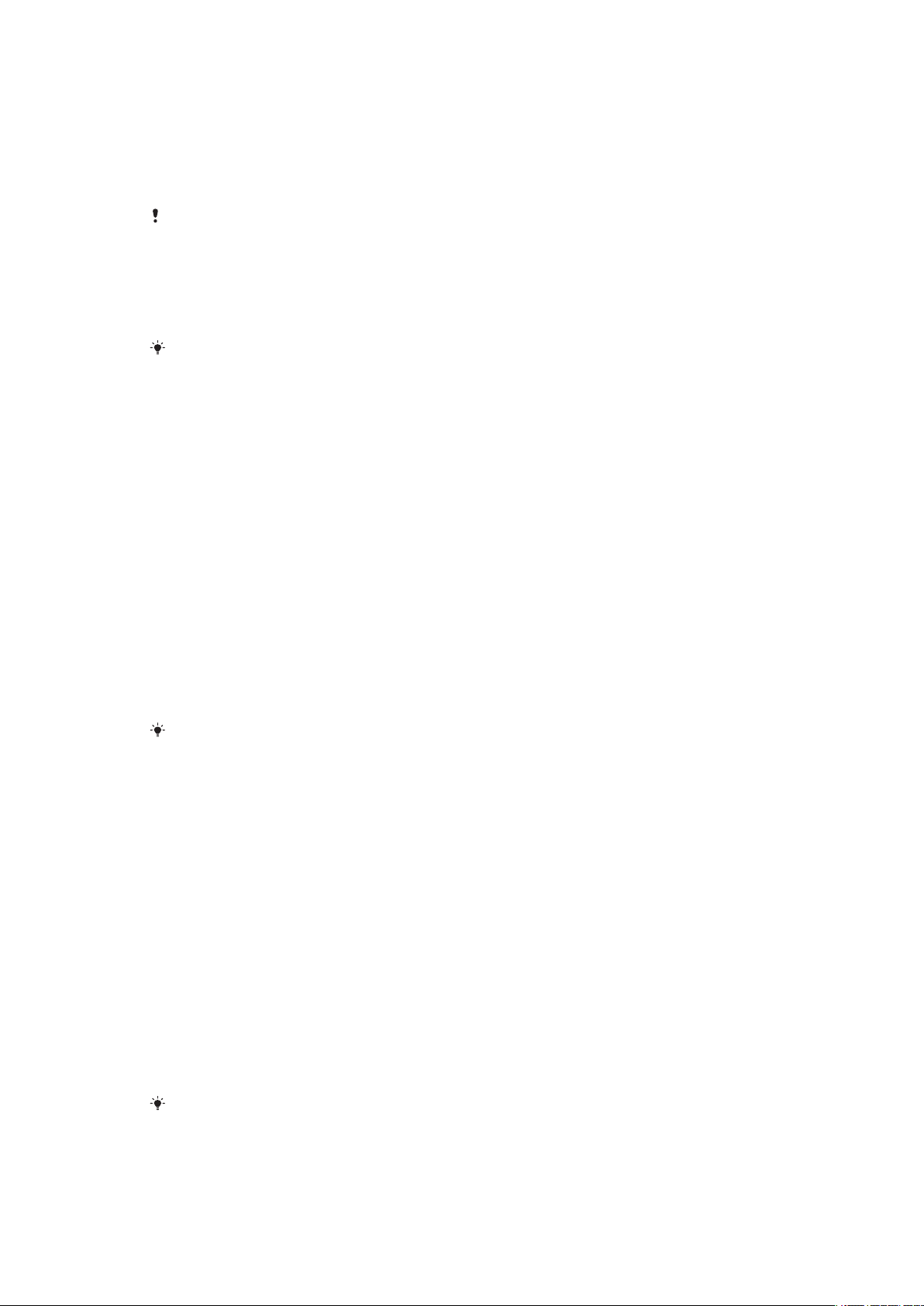
裝置安全性
確保您的裝置受到保護
您的裝置包含安全性選項,強烈建議使用,以免遺失或失竊。
使用安全性選想保護您的裝置時,謹記設置時所提供的詳細資料非常重要。
屏幕上鎖
使用 PIN 碼、密碼、圖樣或指紋在裝置上設定安全屏幕鎖,以防止他人未經授權使用您
的裝置。一旦屏幕上鎖設定完成,則無法透過清除所有資料 (回復原廠設定)而不提供屏
幕鎖定資訊來解鎖屏幕或清除內容。
如果您在屏幕鎖定上新增您的聯絡資訊,例如電子郵件,此資訊可以用於遺失裝置時取回您的裝
置。
Google 帳戶
新增 Google 帳戶,您才能使用尋找我的裝置服務。在某些情況下,出於安全考慮,您
可能也需要使用 Google 帳戶確定您的身份。
尋找我的裝置
使用尋找我的裝置服務來遠端定位、上鎖、解鎖或消除遺失裝置上的內容。在登入您的
Google 帳戶後,預設將會開啟尋找我的裝置。
SIM 卡鎖
使用 PIN 上鎖您的 SIM 卡來保護您的數據計劃不遭受誤用。每次重新啟動裝置皆會需要
輸入該 PIN。
IMEI 號碼
保存 IMEI 號碼的副本。假如裝置遭竊,部分網絡供應商可使用您的 IMEI 號碼,防止裝
置在您所在的國家或地區存取網絡。
雙 SIM 卡裝置擁有兩個 IMEI 號碼。
備份
備份您裝置上的內容,以防裝置损壞、遺失或遭竊。請參閱頁面
的 38。
備份及還原內容
屏幕上鎖
當屏幕上鎖時,您需要以輕劃手勢或使用您的個人圖樣、PIN 碼、密碼或指紋解鎖。預
設是未經保護的屏幕輕劃解鎖,不過我們建議使用更安全的屏幕上鎖來保護您的裝置。
以下從最低到最高列出每種上鎖類型的安全等級:
• 輕劃:沒有保護,但是您可以快速進入主屏幕。
• 圖樣:用手指繪製簡單的圖樣以解鎖裝置屏幕。
• PIN 碼:輸入至少四位數的 PIN 碼以解鎖裝置屏幕。
• 密碼:輸入英文字母與數字組合而成的密碼以解鎖裝置屏幕。
• 指紋:將已註冊指紋的手指放在感應器上以解鎖裝置。
在使用指紋前,必須已經在指紋管理員中註冊過該指紋。如要在上鎖屏幕上管理通知,
通知
請參閱第 26 頁的
Smart Lock 功能可讓您將裝置設定在特定情況下自動解鎖,例如在連接至 Bluetooth 裝置或隨身
攜帶裝置等情況下。前往
。
http://www.support.google.com/
並搜尋「smart lock」獲取更多資訊。
中
11
這是本出版的內部版本。 © 只印製作私人用途。
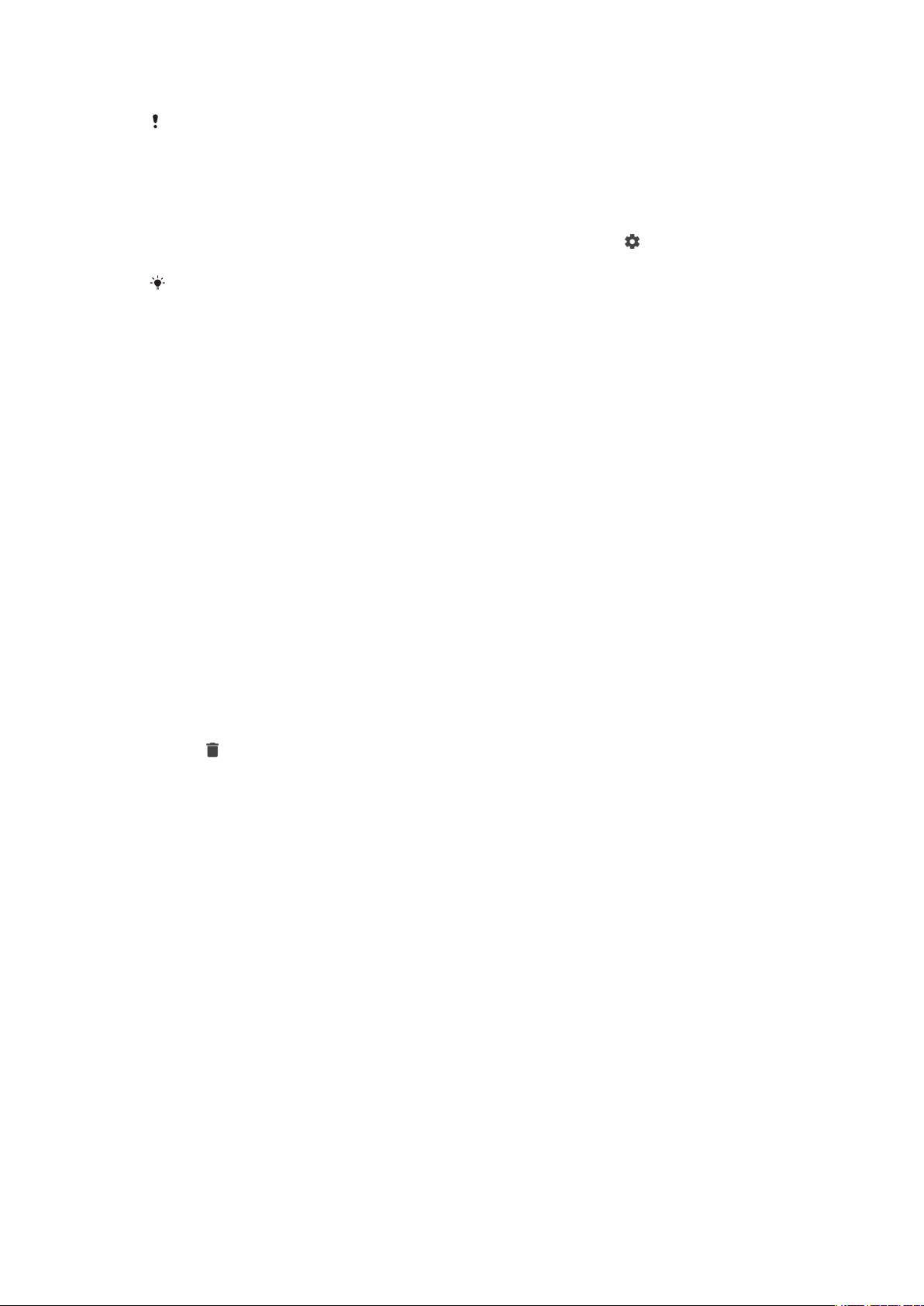
建立或更改螢幕上鎖
使用圖樣、PIN 碼或密碼作為螢幕鎖定解鎖方式時,您必須記住它們。如果您忘記這些資料,就
可能無法還原通訊錄和訊息等重要資料。請參閱您裝置的相關疑難排解貼士,其位於
http://support.sonymobile.com
。
1 尋找並輕按設定 > 屏幕上鎖和安全性 > 屏幕鎖定。
2 如果系統要求,請確認目前的螢幕已鎖定。
3 選擇一個選項,並依照螢幕上的指示操作。
4 使用安全螢幕鎖定時,您可以設定使用電源鍵鎖定螢幕,並透過按
來設定螢幕鎖定啟
動時間並建立上鎖螢幕訊息。
如果您使用 Microsoft Exchange ActiveSync (EAS)帳戶,EAS 安全性設定便會將上鎖螢幕類型限制
為 PIN 碼或密碼。聯絡您的網絡管理員以檢查所實行的網絡安全政策。
指紋管理員
註冊您的指紋來用作額外的安全性功能,讓您解鎖裝置。您也可以使用指紋來驗證購物
程序和應用程式存取。您可以在裝置上註冊高達 5 個指紋。
當螢幕上鎖使用指紋時,您所設定的圖樣、PIN 或密碼螢幕鎖定便會成為後備的解鎖方
法。註冊您的指紋前,請確保感應器清潔,而且沒有任何明顯可見的水分。
首次註冊指紋
1 尋找並輕按設定 > 屏幕上鎖和安全性 > 指紋管理員。
2 輕按下一步。如果出現提示,請確認您的圖樣、PIN 或密碼或選擇您備份的屏幕上鎖方
法,並按照畫面上指示進行設定。
3 輕按下一步,然後依照屏幕上的指示完成指紋註冊。
註冊額外的指紋
1 尋找並輕按設定 > 屏幕上鎖和安全性 > 指紋管理員。
2 確認您的圖樣、PIN 或密碼。
3 輕按新增指紋,然後依照屏幕上的指示操作。
刪除已註冊的指紋
1 尋找並輕按設定 > 屏幕上鎖和安全性 > 指紋管理員。
2 確認您的圖樣、PIN 或密碼。
3 輕按
刪除指紋。
更改已註冊指紋的名稱
1 尋找並輕按設定 > 屏幕上鎖和安全性 > 指紋管理員。
2 確認您的圖樣、PIN 或密碼。
3 選擇清單上已註冊的指紋,然後輸入指紋名稱後輕按確定。
SIM 卡保護
您可使用 PIN,把每張在您裝置上使用的 SIM 卡上鎖和解鎖。SIM 卡上鎖後,與這些
SIM 卡連結的數據計劃將會受到保護,避免不當使用,因此您每次啟用裝置時必須輸入
PIN。
如果您多次錯誤輸入的 PIN,您的 SIM 卡將被封鎖。您必須輸入自己的 PUK(個人解鎖密
碼),然後再輸入新的 PIN。您的 PIN 及 PUK 是由您的網絡服務商提供。
設定 SIM 卡鎖
1 尋找並輕按設定 > 屏幕上鎖和安全性 > 進階 > SIM 卡鎖定。
2 雙 SIM 卡用戶,請選擇 SIM 卡。
3 輕按鎖定 SIM 卡旁的滑桿以啟用。
4 輸入 SIM 卡的 PIN 並輕按確定。SIM 卡鎖現已啟用,每次重新啟動裝置時,都會提示您
輸入 PIN。
12
這是本出版的內部版本。 © 只印製作私人用途。
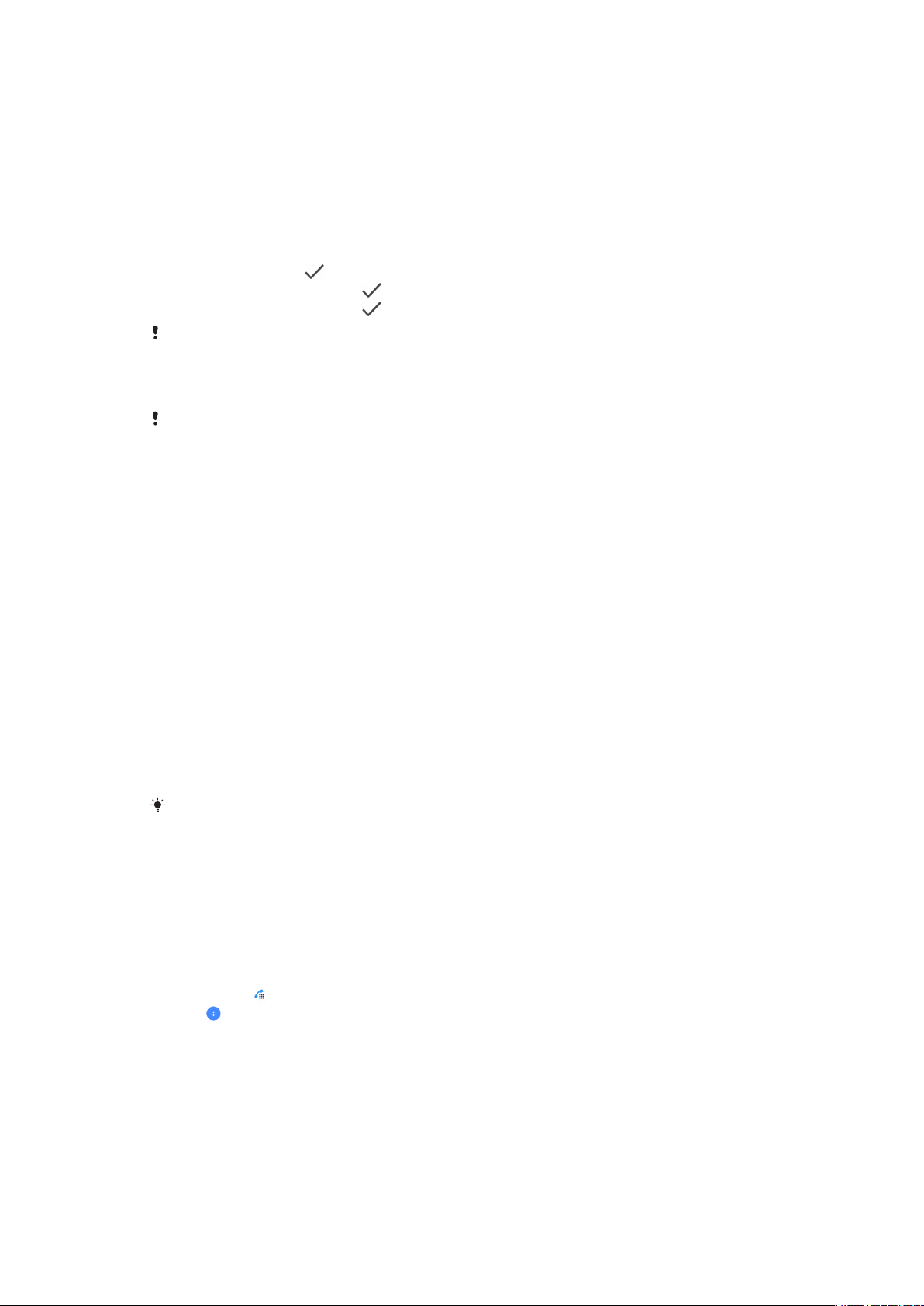
更改 SIM 卡 PIN
1 尋找並輕按設定 > 屏幕上鎖和安全性 > 進階 > SIM 卡鎖定。
2 雙 SIM 卡用戶,請選擇 SIM 卡。
3 輕按變更 SIM 卡的 PIN。
4 輸入舊 SIM 卡 PIN,然後輕按確定。
5 輸入新 SIM 卡 PIN,然後輕按確定。
6 重新輸入新 SIM 卡 PIN,然後輕按確定。
使用 PUK 碼解鎖被封鎖的 SIM 卡
1 輸入 PUK 碼並輕按 。
2 輸入新的 PIN 碼,然後輕按 。
3 重新輸入新的 PIN 碼並輕按 。
如果您輸入 PUK 碼時錯誤次數過多,您必須聯絡您的網絡服務商取得新的 SIM 卡。
使用多張 SIM 卡
此功能僅適用於雙 SIM 卡裝置。
雙 SIM 卡裝置可插入一張或兩張 SIM 卡運作。 您可接收兩張 SIM 卡的來電通訊,且可
選擇要用哪張撥出通訊號碼。同時使用多張 SIM 卡之前,您必須先啟用所有 SIM 卡,並
選擇用於處理數據流量的 SIM 卡。
當 SIM 1 無法接通時,您可以將撥至 SIM 1 的來電轉駁至 SIM 2,反之亦然。此功能稱為
雙 SIM 卡可用功能。您必須手動啟用此功能。請參閱第 60 頁的
轉接來電
。
啟用或停用雙 SIM 卡
1 尋找並輕按設定 > 網絡和互聯網 > 雙 SIM 卡。
2 輕按 SIM 1 和 SIM 2 滑桿以啟用或停用 SIM 卡。
重新命名 SIM 卡
1 尋找並輕按設定 > 網絡和互聯網 > 雙 SIM 卡。
2 選擇 SIM 卡並為其輸入新的名稱。
3 輕按確定。
選擇要用於處理數據流量的 SIM 卡
1 尋找並輕按設定 > 網絡和互聯網 > 雙 SIM 卡 > 流動數據。
2 選擇您想用於數據流量的 SIM 卡。
如要提高數據傳送速度,請選擇支援最快流動網絡(如 LTE)的 SIM 卡。
找出您裝置的 IMEI 號碼
您的裝置擁有一或兩個獨一無二的識別號碼,稱為 IMEI 或產品識別號碼。您應該保存
這個號碼的副本。如果您的裝置遭竊或聯絡支援時,您可以要求此號碼。
僅限雙 SIM 卡裝置:您的裝置有兩組 IMEI 號碼,每個 SIM 卡插槽各一組號碼。
使用撥號盤查看 IMEI 號碼
1 尋找並輕按
2 輕按
3 在撥號盤中輸入*#06#。IMEI 號碼會自動顯示。
。
。
13
這是本出版的內部版本。 © 只印製作私人用途。
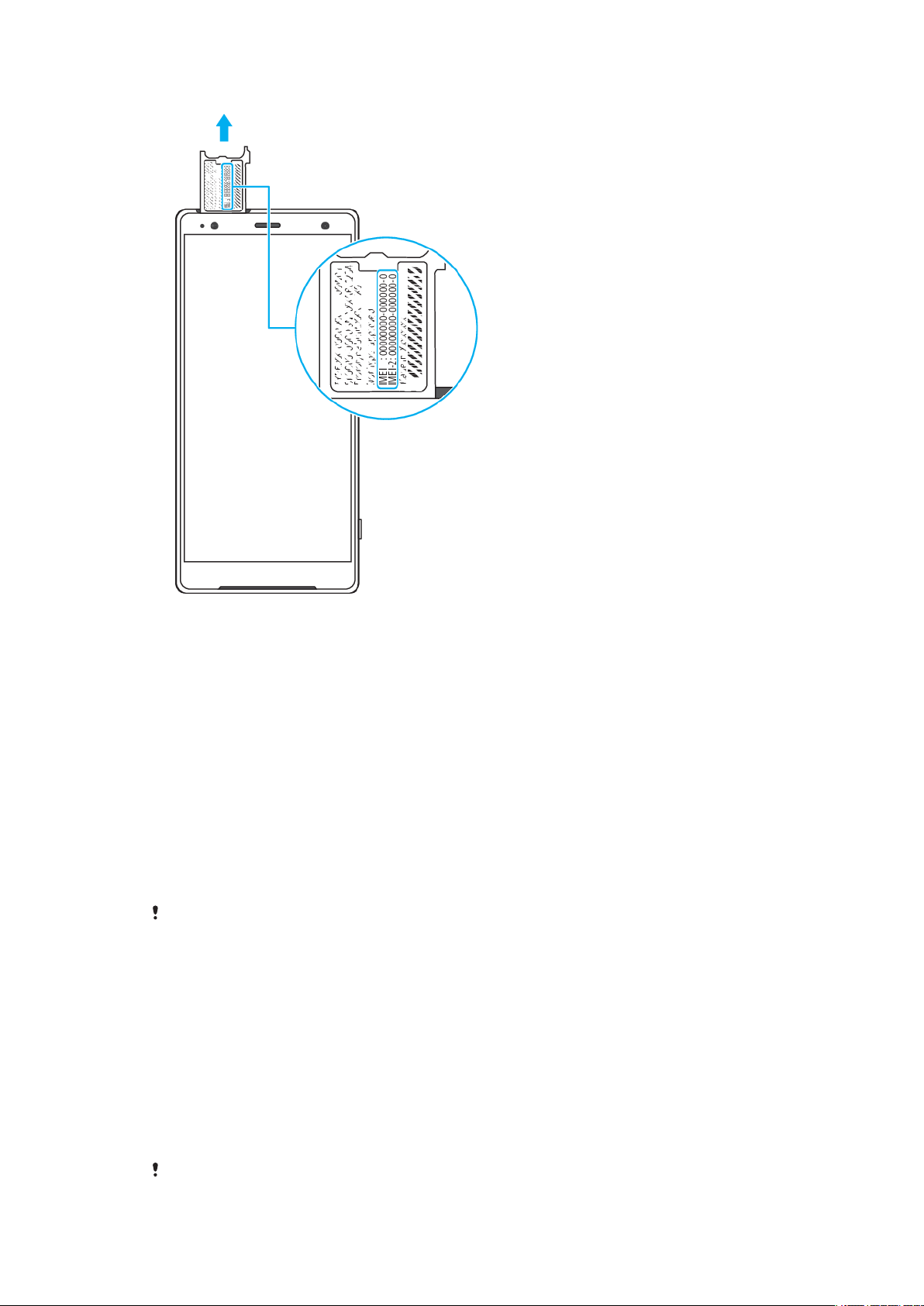
在標籤匣中檢視 IMEI 號碼
1 將 Nano SIM 卡與記憶卡卡槽拖出。
2 用您的指甲將卡座拉出。標籤條上會顯示 IMEI 號碼。
尋找、上鎖或清除遺失的裝置
Google 提供一項稱為尋找我的裝置的定位及安全性網絡服務。在您登入 Google 帳戶
後,尋找我的裝置預設為開啟。如果您遺失裝置,可使用尋找我的裝置執行以下操作︰
• 尋找並在地圖上顯示您的裝置位置。
• 上鎖您的裝置並在上鎖螢幕顯示訊息。
• 解鎖您的裝置並透過清除內容重設裝置。
• 即使已關閉聲音,也可啟動響鈴。
您的裝置必須為開啟狀態、具有互聯網連線和已啟動定位服務。尋找我的裝置服務並非
在所有國家或地區均有提供。
如需瞭解有關尋找我的裝置的其他資訊,請前往
尋「尋找我的裝置」。
如果使用尋找我的裝置清除您裝置上的內容,您必須輸入 Google 帳戶的用戶名稱及密碼才能再
次使用您的裝置。您可以選擇任何一個在裝置上設定為擁有者的 Google 帳戶。如果您在設定期
間無法提供此資訊,您在重設後將完全無法使用您的裝置。
如要核實您的裝置能夠被找到
• 請前往
https://www.google.com/android/find
https://www.support.google.com/
並使用您的 Google 帳戶登入。
使用定位服務
並搜
定位服務可讓地圖和相機等應用程式,使用Wi-Fi 和 GPS(全球定位系統)判斷您的位置。
如果您並非位於 GPS 衛星能夠清楚接收的範圍內,您可以利用Wi-Fi 功能判斷您的位
置。如果您的位置不在網絡的範圍內,裝置則可以利用流動網絡判斷您的位置。
您必須啟用定位服務才能使用裝置尋找您所在的位置。
裝置連接到互聯網時,您可能需要支付數據連接費用。
14
這是本出版的內部版本。 © 只印製作私人用途。

啟用或停用定位服務
• 尋找並輕按設定 > 屏幕上鎖和安全性 > 位置。輕按滑桿以啟用或停用定位服務。
改善 GPS 準確度
首次使用裝置中的 GPS 功能時,可能需要幾分鐘才能找到您的位置。如欲加快搜尋速
度,請確保您身處天氣良好的空曠地帶。您應原地站立,且不要遮擋 GPS 天線(影像中
標示的區域)。GPS 信號可穿透雲層和塑膠,但無法穿過建築物或高山等大多數實物。
若在數分鐘後仍找不到您的位置,請移動至另一處。
15
這是本出版的內部版本。 © 只印製作私人用途。
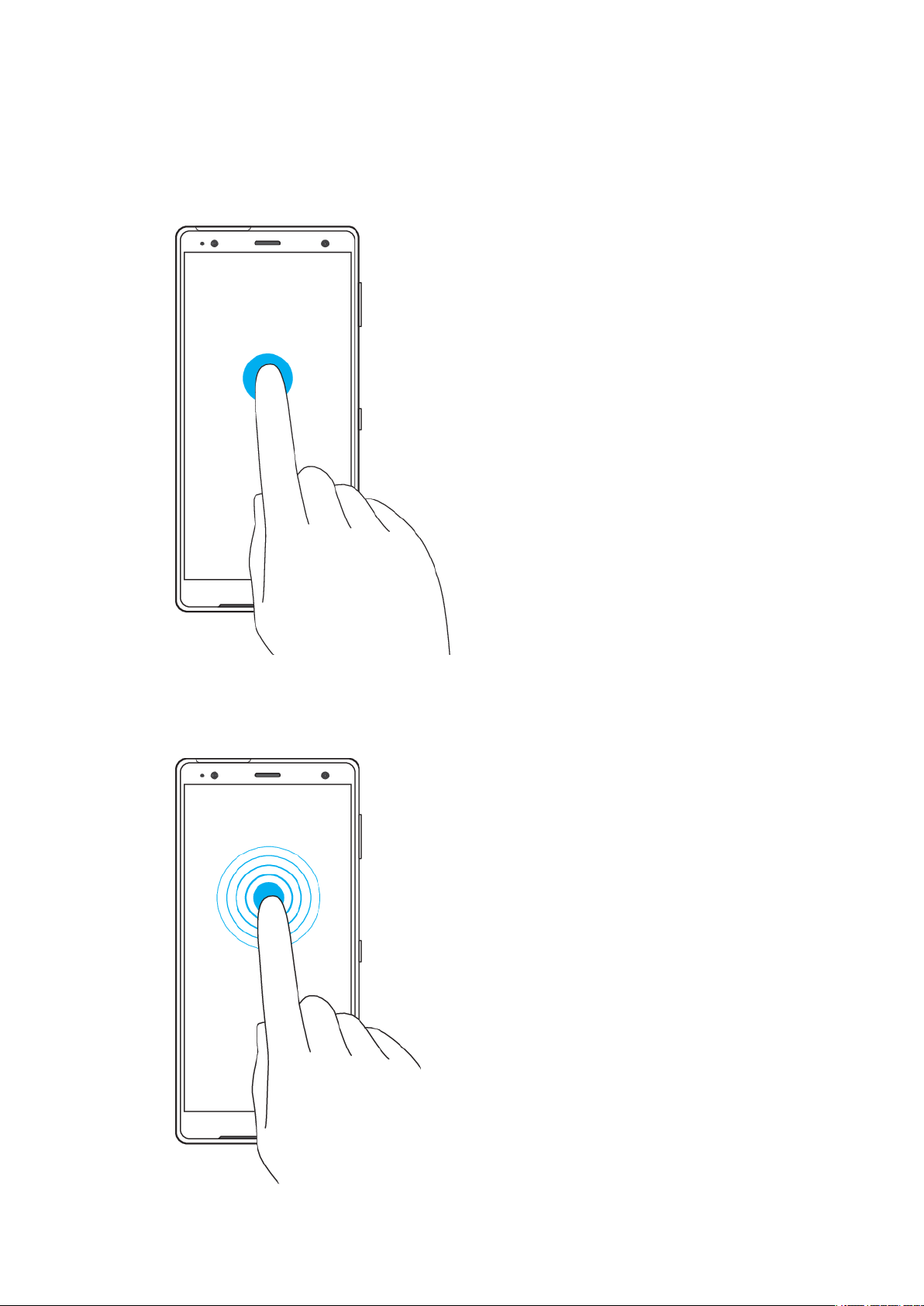
了解基本功能
使用輕觸螢幕
輕觸
• 開啟或選取項目。
• 標記或取消標記核取方塊或選項。
• 使用螢幕鍵盤輸入文字。
碰觸並按住
16
這是本出版的內部版本。 © 只印製作私人用途。
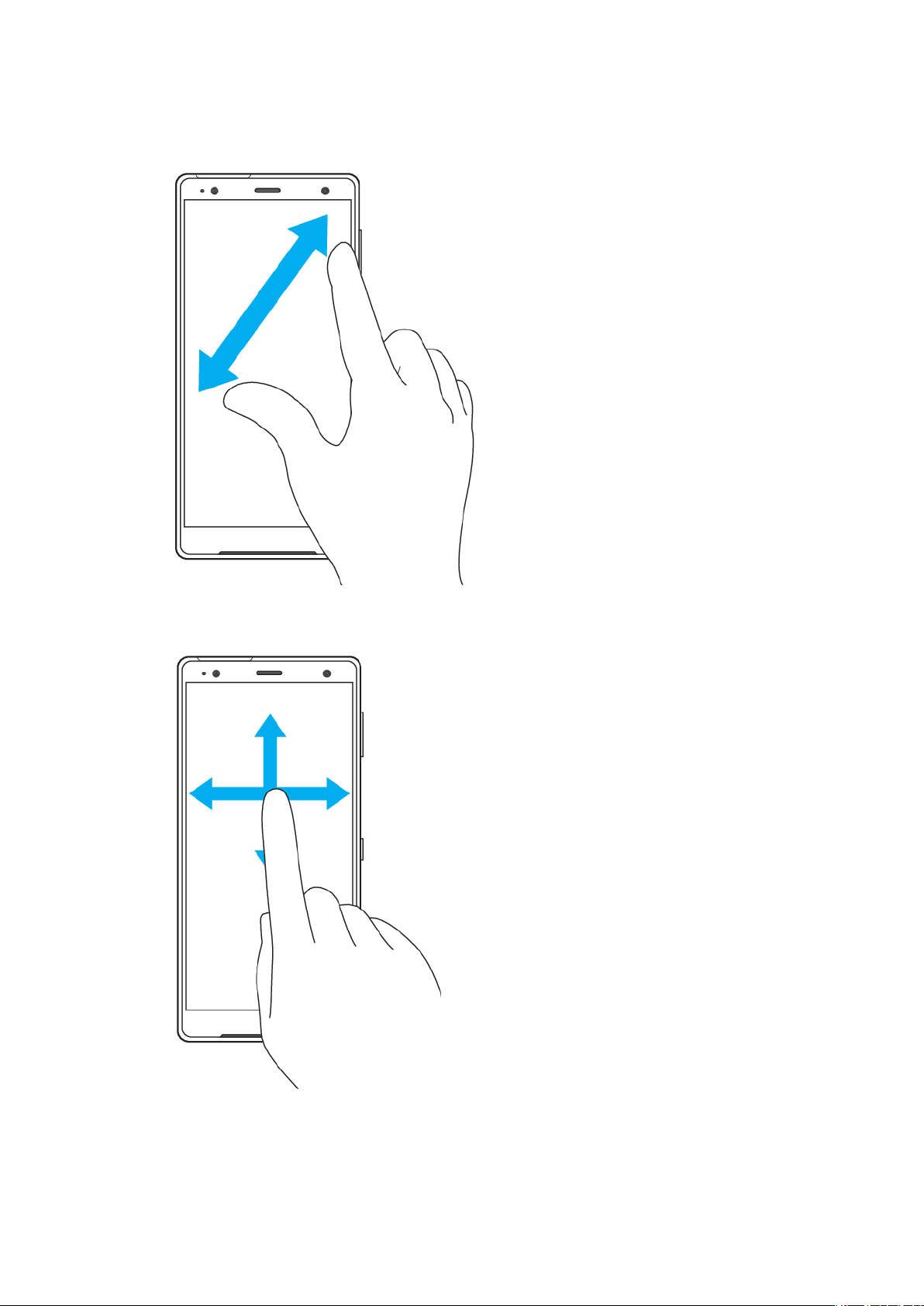
• 移動項目。
• 啟動選擇模式,例如,以在清單中選取數個項目。
合攏與分開
• 在網頁、相片和地圖,以及當您拍照或拍攝影片時捏合或捏開。
輕劃並翻閱
• 向上和向下翻閱,或向左和向右翻閱。
• 向左或向右輕劃,例如主螢幕面板。
這是本出版的內部版本。 © 只印製作私人用途。
17
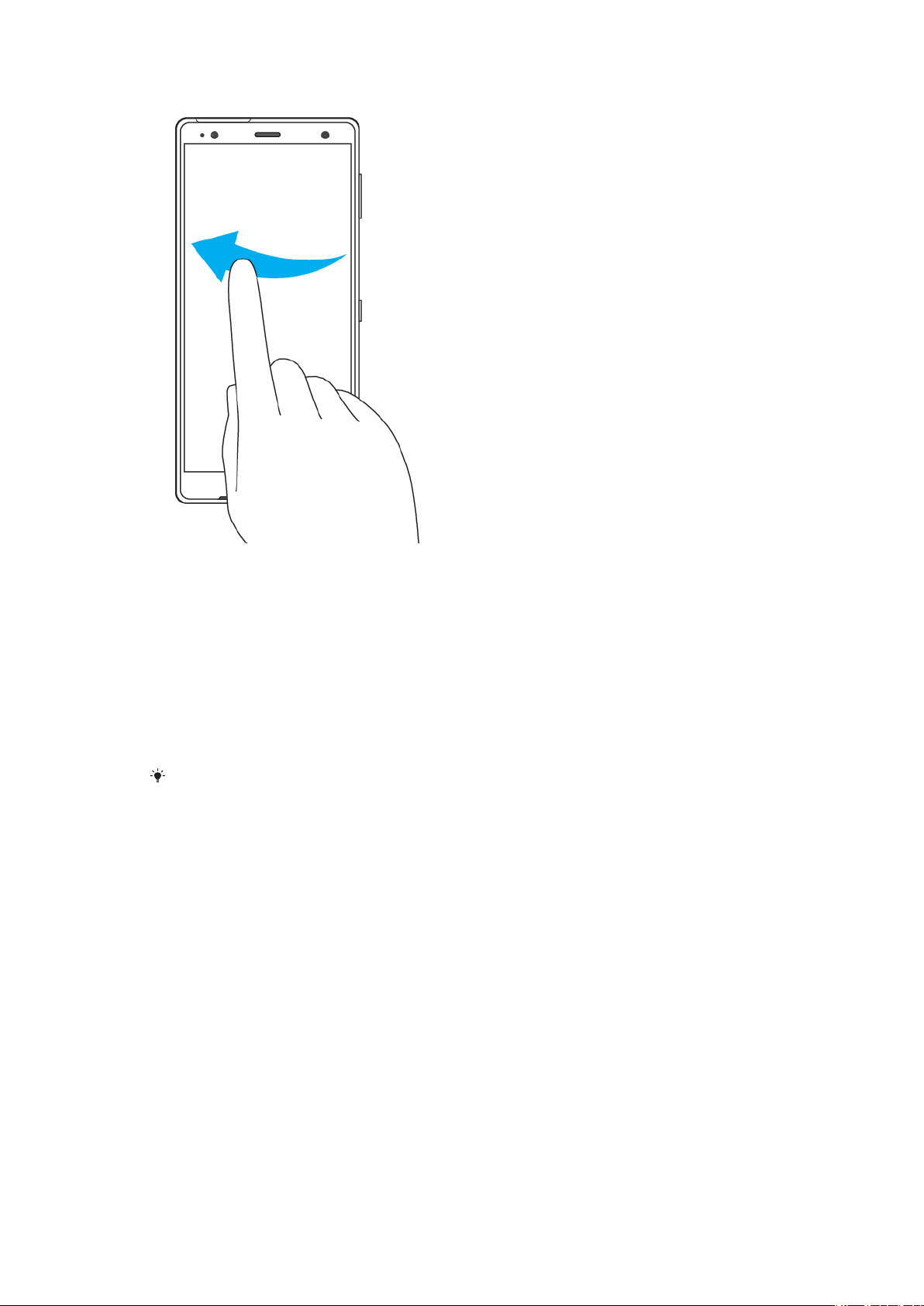
輕拂
• 快速捲動,例如在清單中或網頁上。輕觸螢幕即可停止捲動。
啟動和關閉屏幕
當裝置開啟並閒置一段特定時間後,屏幕就會為省電源而變暗並關閉。您可以更改屏幕
在關閉前保持啟動多久。
當您的屏幕關閉時,您的裝置可以上鎖或解鎖,視乎您的屏幕上鎖設定。請參閱
鎖
頁面上的 11。
開啟或關閉屏幕
• 短按電源鍵。
如果環境顯示被設為拿起裝置時啟動,屏幕便會在您拿起裝置時自動開啟。請參閱第 51 頁的
境顯示設定
調校屏幕關閉前的閒置時間
1 尋找並輕按設定 > 顯示 > 休眠。
2 選擇選項。
。
智能背光控制
當您拿著裝置時,智能背光控制能保持螢幕開啟。只要您放低裝置,螢幕便會根據您的
休眠設定而關閉。
屏幕上
環
啟用或停用智能背光控制功能
1 尋找並輕按設定 > 顯示 > 進階 > 智能背光控制。
2 輕按滑桿以啟用或停用功能。
夜間燈光
夜間燈光會在環境黑暗時將螢幕調暗,讓您更容易看到畫面內容。您可以排程來讓功能
自動啟動,例如排定在日落後。
18
這是本出版的內部版本。 © 只印製作私人用途。

啟用夜間燈光功能
1 尋找並輕按設定 > 顯示 > 進階 > 夜燈模式。
2 輕按立即開啟以啟用功能。
主螢幕
主螢幕是您使用裝置的起點。它類似電腦螢幕上的桌面。主螢幕面板的數目是由主螢幕
底部一連串的點來代表。突出顯示的點表示目前顯示的面板。
進入主螢幕
• 按 。
瀏覽主屏幕
主屏幕窗格
您可以為主屏幕新增窗格(最多廿個),也可以刪除窗格。您也可以將想要使用的窗格設
定成主屏幕窗格。
19
這是本出版的內部版本。 © 只印製作私人用途。
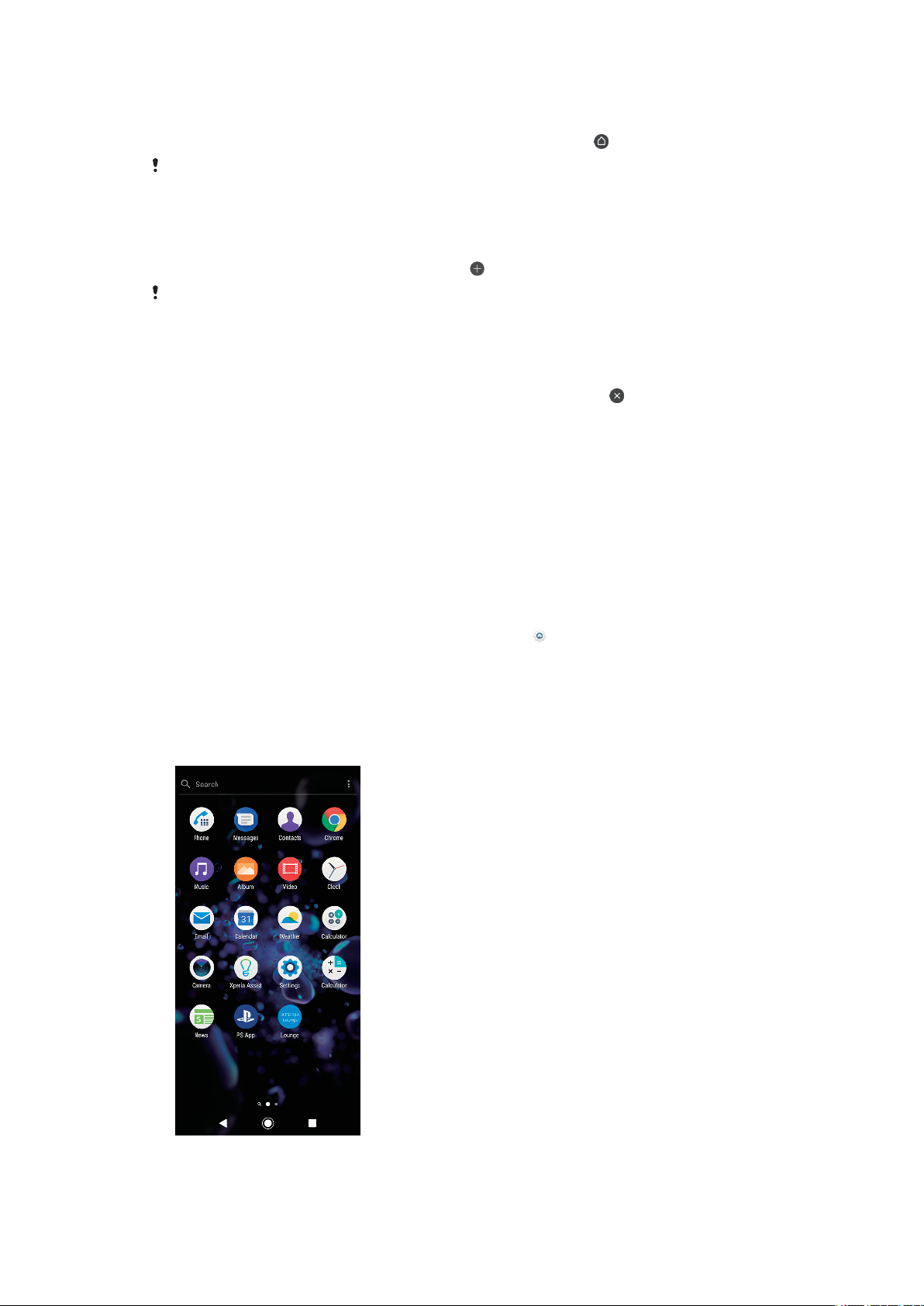
將面板設為主屏幕面板
1 長按主螢幕上的空白區域,直至裝置震動。
2 向左或向右輕拂以瀏覽至要設為主屏幕面板的面板,然後輕按 。
當 Google Feed 啟用時,最左邊的面板將會預留讓此服務使用,且您無法更改主屏幕面板。如要
瞭解更多資訊,請參閱第 94 頁的
Google Feed
。
新增面板到主螢幕
1 長按主螢幕上的空白區域,直至裝置震動。
2 向左或向右輕拂到底以瀏覽面板,然後輕按 。
當 Google Feed 啟用時,最左邊的面板將會預留讓此服務使用,且您無法將其他面板新增至左
方。如要瞭解更多資訊,請參閱第 94 頁的
Google Feed
。
從主屏幕刪除面板
1 長按主屏幕上的空白區域,直至裝置震動。
2 向左或右拂動以瀏覽至您想刪除的窗格,然後輕按窗格右上角的
。
主螢幕設定
您可以使用設定捷徑調校主螢幕的一些基本設定。例如,您可調校主螢幕上的圖示大
小。
調整畫面網格大小
1 長按主螢幕上的空白區域,直至裝置震動。
2 輕按網格,然後選擇尺寸。
3 輕按套用。
調校主屏幕上的圖示大小
1 長按主屏幕上的空白區域,直到裝置震動,然後輕按
。
2 輕按圖示大小,然後選擇一個選項。
應用程式畫面
您可以從主屏幕開啟應用程式畫面,其中包括已預先安裝以及您下載至裝置的應用程
式。
20
這是本出版的內部版本。 © 只印製作私人用途。
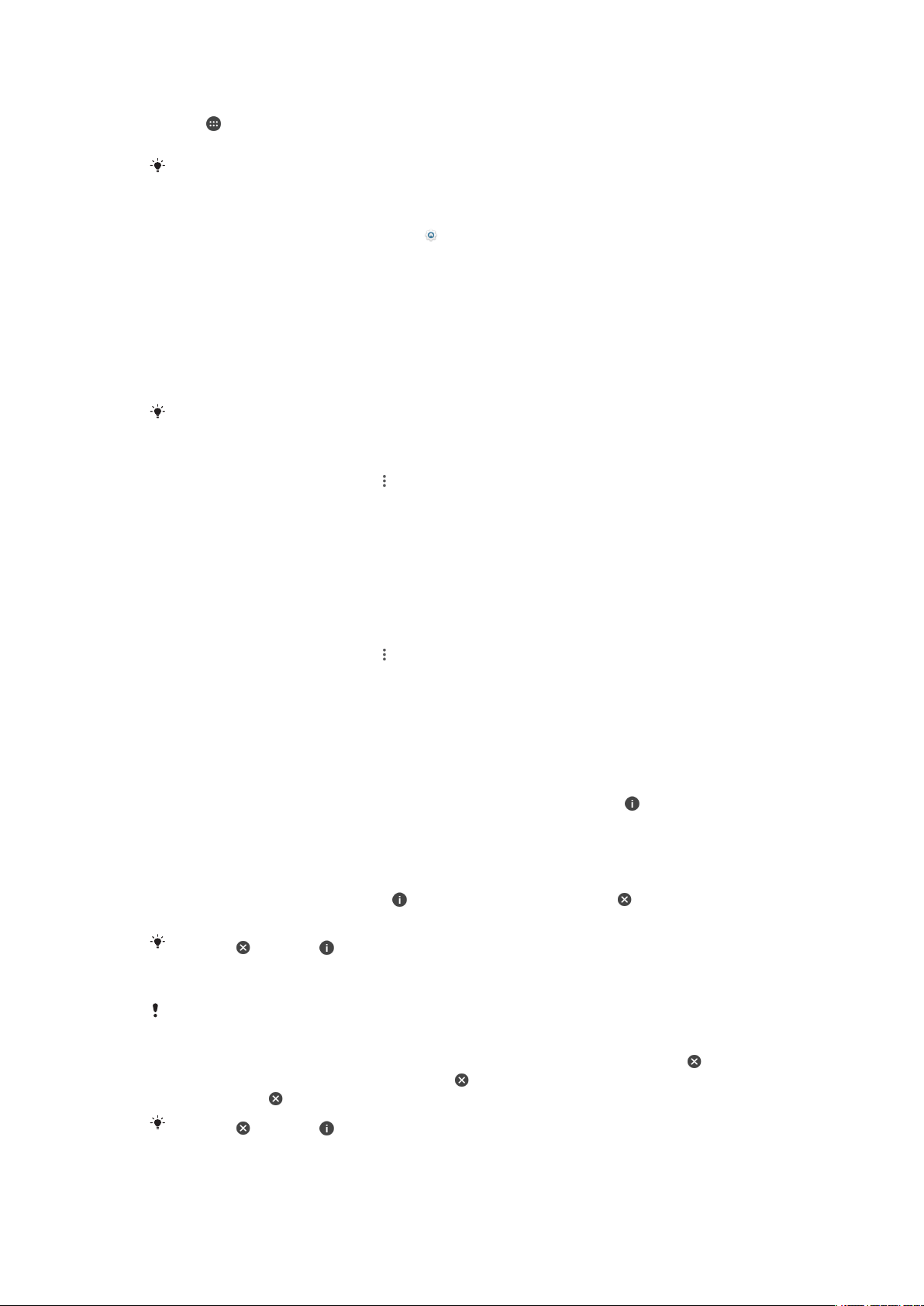
在應用程式螢幕上檢視所有應用程式
1 輕按 。
2 在應用程式螢幕上向左或向右輕拂。
您也可以藉由向左滑動[應用程式]畫面搜尋最近檢視的應用程式。
啟用或停用建議應用程式清單
1 長按主屏幕上的空白區域,然後輕按 。
2 輕按應用程式建議滑桿。
從應用程式畫面開啟應用程式
• 當應用程式畫面開啟時,向左或右輕拂以尋找應用程式,然後輕按應用程式。
從應用程式畫面搜尋應用程式
1 當應用程式畫面開啟時,輕按搜尋。
2 輸入您要搜尋的應用程式名稱。
您也可以藉由向下或向右輕劃「應用程式」畫面搜尋應用程式。
排列應用程式畫面上的應用程式
1 當應用程式畫面開啟時,輕按 。
2 輕按排列應用程式,然後選取一個選項。
新增應用程式捷徑至主屏幕
1 在應用程式畫面,觸碰並按住應用程式圖示直到裝置振動,然後拖曳圖示至螢幕最上
方。主屏幕隨即開啟。
2 將圖示拖曳至主螢幕上的所需位置,然後放開手指。
移動應用程式畫面上的應用程式
1 當應用程式畫面開啟時,輕按
。
2 請確認您已選取自訂排序,其位於排列應用程式下方。
3 長按應用程式直到裝置振動為止,然後將外掛件拖曳至新地點。
可輕鬆執行動作的捷徑
您可以直接從應用程式圖示存取捷徑,並解除安裝已下載的應用程式或顯示更多快速選
項。例如,長按行事曆圖示以建立新活動或設定提醒。所有應用程式皆有應用程式資料
的捷徑,您可以在該處調校通知設定和權限設定。您可以透過輕按 進入應用程式資
訊。
可輕鬆執行動作的捷徑
1 在您的[主屏幕]或[應用程式]畫面長按所選應用程式圖示。
2 從出現的選項選擇。例如,輕按
該應用程式。
如未顯示
圖示,輕按 以取得更多選項。
從應用程式畫面停用或解除安裝應用程式
預先安裝的應用程式不可以解除安裝,而只能停用。只有已下載的應用程式方可解除安裝。若您
停用預先安裝的應用程式,您可以在設定 > 應用程式和通知底下再次啟用。
1 長按您想要停用或解除安裝的應用程式。如果可停用或解除安裝,則會出現 。
2 若應用程式已預先安裝於您的裝置,輕按 > 停用;若應用程式為已下載而您想要移除
安裝,請輕按 > 解除安裝 > 確定 。
以進入[應用程式資訊],或輕按 以停用或解除安裝
如未顯示
圖示,輕按 以取得更多選項。
21
這是本出版的內部版本。 © 只印製作私人用途。
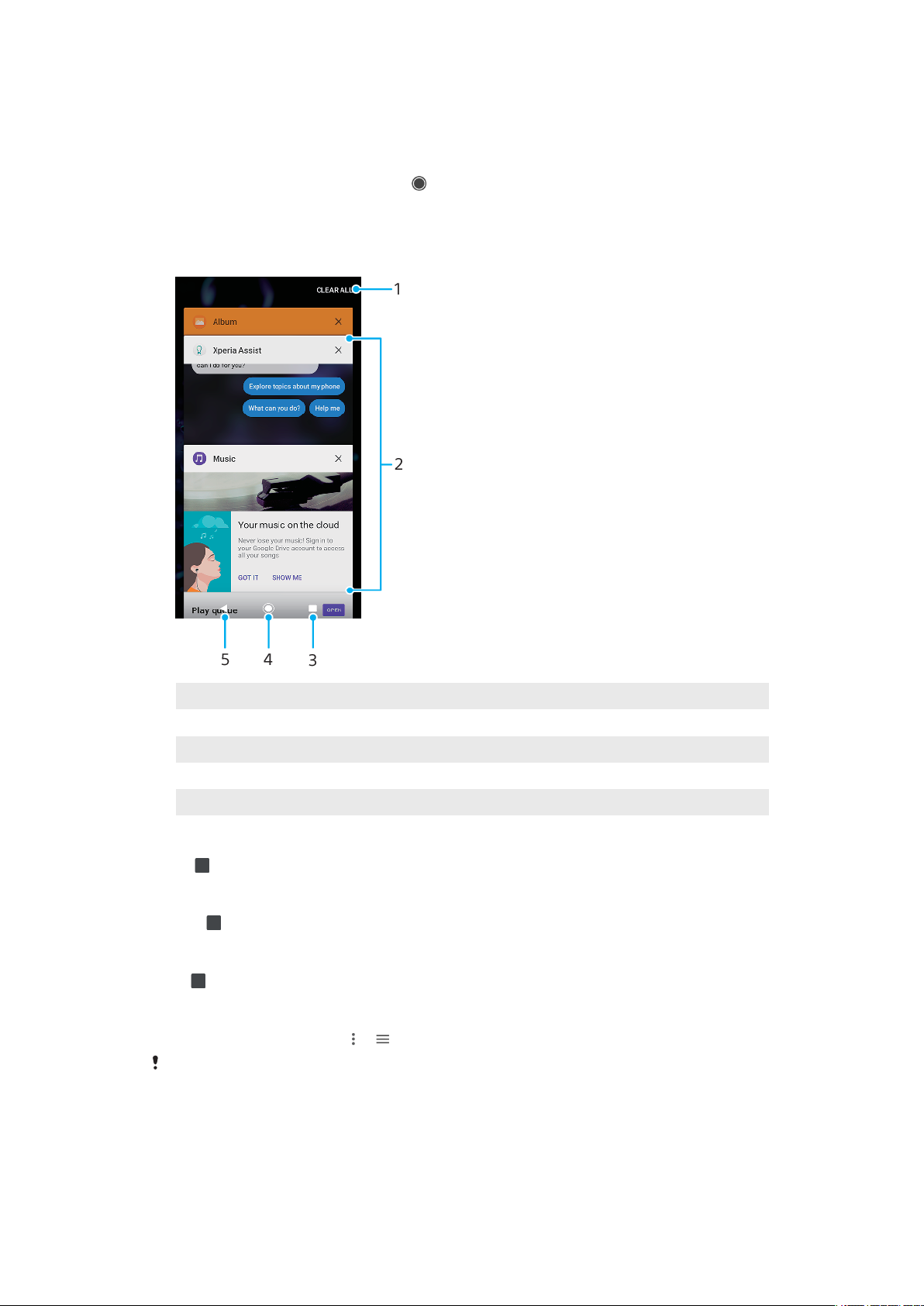
瀏覽應用程式
使用瀏覽鍵和最近使用的應用程式視窗在應用程式之間瀏覽,便能輕鬆地在所有最近使
用的應用程式之間切換。瀏覽鍵包括「返回」鍵、「主屏幕」鍵和「最近使用應用程
式」鍵。如果應用程式支援多視窗功能,您可以使用分割屏幕模式,在屏幕同時快速開
啟兩個應用程式。當您按主屏幕鍵 以結束時,某些應用程式會關閉,而某些應用程
式則會暫停或繼續在背景執行。如果應用程式暫停或在背景執行,下次您開啟應用程式
時,即可從上次離開的地方繼續。
瀏覽應用程式概覽
1 清除所有 - 關閉所有最近使用的應用程式
2 最近使用過的應用程式視窗–開啟最近使用過的應用程式
3 最近使用的應用程式鍵–開啟最近使用的應用程式視窗和我的最愛列
4 主屏幕鍵–結束應用程式並返回主屏幕
5 返回鍵–返回應用程式內的上一個畫面,或是關閉應用程式
開啟最近使用的應用程式視窗
• 按 。
快速切換最近使用的應用程式。
• 快按 兩次。
關閉所有最近使用的應用程式
• 按
,然後輕按全部清除。
在應用程式中開啟目錄
• 使用應用程式時,請輕按 或 。
並非所有應用程式都有目錄。
分割屏幕模式
分割屏幕模式讓您可以同時檢視兩個應用程式,例如,同時檢視您的電子郵件收件匣和
網絡瀏覽器。
22
這是本出版的內部版本。 © 只印製作私人用途。

1 應用程式 1
2 分割屏幕邊界 - 拖曳以重設視窗大小
3 應用程式 2
4 分割屏幕鍵 - 選取最近使用過的應用程式
5 主屏幕鍵 - 返回主屏幕
6 返回鍵 – 返回應用程式內的上一個屏幕,或是關閉應用程式
並非所有應用程式都支援屏幕分割模式。
使用分割螢幕模式
1 請確保您想要在分割螢幕模式上使用的兩個應用程式為開啟並已在背景執行。
2 開啟您想在分割螢幕模式上使用的應用程式,然後長按
。所需的應用程式便會指派到
螢幕頂部。
3 從縮圖清單選擇您想使用的第二個應用程式。
4 如果您想調整分割螢幕的大小,在中間拖曳分割螢幕的邊界。
5 若要結束分割螢幕模式,請在分割螢幕視窗顯示期間長按 。
單手模式
啟用單手模式以減小畫面尺寸,以便您更輕鬆地單手打字。您可以按喜好調校顯示大
小。
啟用或停用單手模式
1 尋找並輕按設定 > 顯示 > 進階 > 單手模式。
2 輕按單手模式下的滑桿以啟用或停用功能。
3 若要縮小屏幕,請輕劃導覽列。
4 若要結束單手模式,請輕劃屏幕或輕按屏幕上任一空白區域。
調整螢幕位置
1 如要將螢幕移至左側或右側,請輕按對應的
或 。
2 如要將螢幕向上移或向下移,請在調整大小的螢幕邊緣拖曳水平橫條。
3 如要重設螢幕大小,請在重設大小的螢幕邊緣拖曳
。
23
這是本出版的內部版本。 © 只印製作私人用途。

外掛件
外掛件是一種小型應用程式,可直接在主屏幕上使用。同時,亦可當作捷徑使用。例
如,天氣外掛件可讓您直接在主屏幕上看到基本的天氣資訊。當您輕按該外掛件時,便
會開啟完整的天氣應用程式。您可以從 Google Play 下載額外的外掛件。
新增外掛件到主屏幕
1 長按主屏幕的任何空白區域,直到裝置震動,然後輕按外掛件。
2 尋找並輕按您要新增的外掛件。
重設外掛件的大小
1 長按外掛件直到裝置震動為止,然後放開。
2 如果外掛件可以重設大小,重設大小選項即會出現。例如,行事曆外掛件是可以重設大
小的。
3 請輕按重設大小並拖曳調整點,以縮小或展開外掛件。
4 如要確認最新大小,請輕按主屏幕上的任何位置。
移動外掛件
• 長按外掛件直到裝置振動為止,然後將外掛件拖曳至新地點。
移除外掛件
• 長按外掛件直到裝置振動為止,然後將外掛件拖曳至從主屏幕中移除。
捷徑和資料夾
使用資料夾和捷徑來管理應用程式,讓主螢幕井然有序。
捷徑及文件夾概覽
1 使用捷徑存取應用程式
2 存取含有應用程式的文件夾
新增應用程式捷徑至主屏幕
1 長按主屏幕的空白位置,直到裝置震動。
2 在自訂目錄中,輕按外掛件 > 捷徑。
3 在清單中翻閱並選擇應用程式。選擇的應用程式會新增至主屏幕。
24
這是本出版的內部版本。 © 只印製作私人用途。

移動主屏幕上的項目
• 長按項目直到裝置振動為止,然後將項目拖曳至新地點。
從主屏幕中移除項目
• 長按項目直到裝置震動為止,然後將該項目拖曳至畫面上方的從主屏幕中移除。
在主屏幕上建立文件夾
• 長按應用程式圖示或捷徑直到裝置震動,然後將其拖曳到另一應用程式圖示或捷徑的頂
部。
新增項目至主屏幕上的文件夾
• 長按項目直到裝置震動,然後將項目拖曳到文件夾。
重新命名主螢幕上的文件夾
1 輕按資料夾,將其開啟。
2 輕按資料夾的標題列以顯示文件夾名稱欄位。
3 輸入新的文件夾名稱,然後輕按完成。
您亦可使用捷徑來快速進行動作。長按資料夾名稱,然後輕按重新命名。
背景與主題
您的裝置有預設的背景,但您可以使用不同顏色和圖樣的牆紙和主題,將主螢幕和上鎖
螢幕調整為您自己的風格。
您可以使用牆紙,而不需要更改主螢幕和上鎖螢幕其他元素。即時牆紙為您和輕觸螢幕
的互動新增視覺效果,讓顯示屏進行動態轉換。
主題可以包括牆紙、螢幕保護、標題列和聲音組合,全部配合起來為您的裝置建立獨特
的外觀和感覺。
更改牆紙
1 長按主屏幕的任何空白位置,直到裝置震動。
2 輕按牆紙。
3 如要為上鎖和主螢幕設定相同的牆紙,請選擇牆紙並輕按套用。如要設定不同牆紙,請
先輕按上鎖或主螢幕預覽。選擇該螢幕的牆紙,並輕按選取 > 套用。
您可以使用相片作為您的牆紙。而不是從選項中顯示的牆紙,請輕按相片。選擇相片並輕按選取
> 套用。
設定主題
1 長按主屏幕的空白位置,直到裝置震動。
2 輕按主題。
3 選擇一個選項:
• 要使用現時已有主題,選擇主題,然後輕按套用主題。
• 要下載新主題,輕按取得更多主題。
當您更改主題時,背景在某些應用程式中也會更改。
擷取屏幕截圖
您可以將裝置上任何畫面的靜態影像擷取為螢幕截圖。您擷取的螢幕截圖會自動儲存到
相簿應用程式內。
擷取屏幕截圖
1 長按電源鍵直到提示視窗出現為止。
2 輕按
。
您也可以同時按下電源鍵及向下音量鍵來擷取屏幕截圖。
25
這是本出版的內部版本。 © 只印製作私人用途。

檢視您的屏幕截圖
1 輕按兩下狀態列顯示通知面板。
2 輕按屏幕截圖。
通知
通知會通知您新訊息和行事曆等活動,以及檔案下載等進行中的活動。通知會顯示在以
下位置:
• 狀態列
• 通知面板
• 上鎖屏幕
• 應用程式圖示
開啟或關閉通知面板
1 要開啟通知面板,請將狀態列向下拖曳或輕按兩下。
2 要關閉通知面板,請將面板向上拖曳或向上輕拂面板。
開啟通知面板後,你可再次將狀態列向下拖曳來存取快速設定面板。
在通知面板的通知採取行動。
• 輕觸該通知。
您可以在通知面板,直接以聊天形式回覆或以電子郵件發送訊息。
在通知面板裡關閉通知
• 向左或右輕劃。
部分通知無法關閉。
若要暫緩通知,請緩慢地將通知拖曳到側邊,然後輕按 。通知可暫緩 15、30 或 1 或 2 小時。
26
這是本出版的內部版本。 © 只印製作私人用途。

展開[通知]面板的通知
• 只須簡單輕按 即可展開並檢視更多關於通知的資訊,毋須開啟應用程式。
不是所有的通知都能展開。
清除通知面板的所有通知
• 輕按全部清除。
如果通知清單很長,請向下翻閱以尋找全部清除按鈕。
在上鎖畫面的通知採取行動
• 輕按通知兩次。
在上鎖屏幕中關閉通知
• 向左或右輕劃。
在上鎖畫面上展開通知
• 向下拖曳通知。
不是所有的通知都能展開。
上鎖屏幕的通知顯示選項
完全不顯示通知您不會在上鎖屏幕上收到任何通知。
顯示所有通知內容在上鎖屏幕上接收所有通知。開啟此設定後,請記住,所有內容(包括傳入的電子郵件和聊
隱藏敏感內容 如要啟用此設定,您必須設定屏幕鎖定 PIN、密碼或解鎖圖樣。當您收到傳入的敏感電子郵
天內容)都將顯示在上鎖屏幕上,除非您在設定通知設定目錄中將相關應用程式指定為隱藏
敏感內容。
件或聊天通知時,內容不會顯示在上鎖屏幕上。
選擇要顯示在上鎖屏幕上的通知
1 尋找並輕按設定 > 應用程式和通知 > 設定通知。
2 輕按顯示通知。
3 選擇選項。
您可以將通知保留在上鎖屏幕,直至您滑動並關閉它們。如要啟用此功能,請輕按設定通知下方
的保留通知滑桿。
設定應用程式的通知等級
允許使用通知圓點 顯示通知點。
允許打擾 允許來自所選擇應用程式的所有通知。
顯示通知 在上鎖屏幕上顯示或隱藏所有通知內容。
僅限中斷優先 當勿擾設定為開啟時,仍接收此應用程式的通知。
你可以設定通知頻道以分類通知級別。長按通知可更改通知類別。
設定應用程式的通知等級
1 尋找並輕按設定 > 應用程式和通知。
2 選擇您要的應用程式,然後輕按通知。
3 輕按滑桿以視需求調校通知設定。
通知燈
通知燈會通知您電池狀態和其他事件。例如白色閃燈代表有新訊息或未接來電。預設會
啟用通知燈,但亦可以手動停用。
27
這是本出版的內部版本。 © 只印製作私人用途。

通知燈停用時,只會在出現電池狀態警告時亮起,例如電量低於 15%時。
啟用或停用通知燈
1 尋找並輕按設定 > 應用程式和通知 > 設定通知。
2 輕按使用 LED 燈提醒收到通知旁邊的滑桿以啟用或停用功能。
狀態列中的圖示
狀態圖示
信號強度
沒有信號
漫遊
正在發送和下載 LTE 數據
正在發送和下載 GPRS 數據
正在發送和下載 EDGE 數據
正在發送和下載 3G 數據
正在發送和下載 HSPA+數據
已啟用Wi-Fi 連接但資料正在傳送
已啟用Wi-Fi 連接但沒有連接互聯網。
當您嘗試連接安全的Wi-Fi 或網頁驗證入口網絡時,也會出現此圖示。登入成功
後,夾叉符號就會消失。
如果您所在地區 Google 被封鎖,即使裝置連接至Wi-Fi 網絡且存在有效的互聯
網連接,也可能會出現夾叉符號。
電池狀態
電池正在充電
飛航模式已啟動
Bluetooth 功能已啟動
話筒已設為靜音
對講機已開啟
勿擾模式已啟用
靜音模式
震動模式
鬧鐘已設定
GPS 已啟動
同步化進行中
28
這是本出版的內部版本。 © 只印製作私人用途。

登入或同步化時發生問題
視乎您的網絡服務供應商、網絡或地區而定,此清單中某些圖示所代表的功能或服務可能無法使
用。
通知圖示
新文字訊息或多媒體訊息
目前通話
未接來電
保留通話
單 SIM 卡裝置:來電轉接已開啟
雙 SIM 卡裝置:來電轉接已開啟
新留言信箱訊息
新電子郵件訊息
正在下載資料
正在上載資料
流動數據已停用
為裝置執行基本設定
有可用的系統更新
正在下載系統更新
安裝已下載的系統更新
STAMINA 模式已啟動
Ultra STAMINA 模式已啟動
電池保護已啟動
裝置與無線充電器接觸
動態震動已啟動
手套模式已啟動
已擷取屏幕截圖
使用 Duo 應用程式與朋友進行視訊聊天
歌曲正在播放中
裝置已透過 USB 傳輸線連接到電腦
內部儲存空間已使用 75% — 輕按以將資料傳送至記憶卡
警告
更多未顯示的通知
並非所有裝置上出現的圖示都會列在此處。此清單僅供參考之用,如有更改,恕不另行通知。
29
這是本出版的內部版本。 © 只印製作私人用途。

阻止應用程式發送通知
1 尋找並輕按設定 > 應用程式和通知。
2 輕按所想要的應用程式,然後輕按通知。
3 輕按顯示通知開關以封鎖應用程式通知。
30
這是本出版的內部版本。 © 只印製作私人用途。

電池及維護
為裝置充電
您可以透過無線充電器、電腦或附接牆上插頭的有線充電器為您的裝置充電。裝置在充
電時仍可使用。
如果電力已耗盡,裝置約需 30 分鐘才能回應充電動作。此時螢幕可能會維持全黑狀
態,而且不會顯示充電圖示。耗盡電力後可能需要 4 小時才能完全充電。充電速度可能
會受環境溫度所影響。
您的裝置配有內嵌可充電電池,只能由經授權的 Sony 維修中心進行更換。請勿自行拆開或分解
裝置。這樣做會導致損壞,造成保養失效。
有線充電
請務必使用您 Xperia 型號專屬的原廠 Sony 充電器和 USB Type-C 傳輸線,如果使用其
他充電器,可能會導致充電時間延長、充不夠電,甚至損壞您的裝置。
在插入 USB Type-C 傳輸線前,請確保所有 USB 連接埠和接頭完全乾燥。若偵測到有
水,通知面板會顯示警告通知。
無線充電
您可以購買 Sony 或第三方品牌的無線充電器為裝置無線充電。
若您在充電期間使用裝置,充電速度可能會變慢,或甚至因保護電池而停止充電。在充
電過程中使用某些應用程式可能會使充電無效或影響充電功能。例如,在無線充電過程
中使用相機可能會在圖像上產生靜態雜訊。
使用無線充電功能時,請確保已取下任何螢幕貼膜或手機蓋。
注意下列事項:
• 請勿將任何金屬零件放在裝置和充電器之間,否則可能會過熱並造成損害。
• 請勿將信用卡放在充電器上,否則可能會使信用卡消磁或損毀。
如果您的裝置沒有正確放置在無線充電器上,充電時間將大幅增加。
31
這是本出版的內部版本。 © 只印製作私人用途。

使用 USB 連接線為裝置充電
1 將 USB Type-C 傳輸線末端連接充電器(或電腦的 USB 連接埠)。
2 將傳輸線另一端連接裝置上的 USB Type-C 連接埠。開始充電時,通知燈會亮起。
3 裝置完全充電後,將傳輸線平直向外拉,從裝置上拔除。請確定沒有折彎接頭。
請務必使用隨附的 USB Type-C 傳輸線,因為使用其他類型的 USB 傳輸線會損壞您的裝置。
如果電池電量完全耗盡,則通知燈和充電圖示可能數分鐘後才會分別亮起和顯示。
使用無線充電器為裝置充電
1 請根據充電器的指示,將裝罝放在無線充電器上。裝置背面的無線充電線圈必須與充電
概覽
器接觸才能充電。請參閱 6 頁面中的
。
2 開始充電時,通知燈會亮起,且螢幕上會顯示充電圖示。
3 裝置完全充電後,請將其從無線充電器取下。
32
這是本出版的內部版本。 © 只印製作私人用途。

電池通知指示燈狀態
綠燈 電池正在充電,電量高於 90%
橙燈 電池正在充電,電量為 15–90%
紅燈 電池正在充電,但電量仍低於 15%
電池及電量管理
您的裝置有內嵌電池。若要物盡其用,請追蹤不同應用程式和功能的耗電量。您也可以
使用[電池保護]來增加電池壽命。背景省電功能已依預設啟動,來協助您進一步降低電
池耗電量,且其他的省電模式也可協助您在必要時降低電池耗電量。
省電功能會降低特定非必要裝置功能的優先順序。省電功能會限制背景數據以節省更多
電源,如果您想讓應用程式不受影響,您可以在[低電量例外狀況]目錄中將其剔除。通
話和 SMS 不受影響。
系統更新時,裝置上的省電功能可能會有所變更。
檢閱電池消耗
1 尋找並輕按設定 > 電池以查看預計剩餘電量百分比及電池使用時間。
2 輕按進階以取得關於電池用量的更多詳細資料。
查看應用程式的耗電量
1 尋找並輕按設定 > 應用程式和通知。
2 選擇應用程式,並在電池底下查看其電池耗電量。
提升電池效能的一般使用貼士
下列貼士有助你改善電池效能:
• 如要調低屏幕的亮度水平,請查看
• 不需使用這些功能時,可將 Bluetooth、Wi-Fi 和定位服務關閉。
• 當您身處在無網絡覆蓋範圍的地區時,請關閉裝置或啟動飛航模式。否則裝置會不斷搜
尋可用的網絡,因而消耗電力。
• 在國外時,請使用Wi-Fi 網絡,避免使用漫遊。漫遊會掃描您的主網絡,並為您的電池
添加額外負擔,因為您的裝置必須以較高的輸出電源傳送資料,請見
的 41。
• 更改同步設定您的電郵、行事曆和聯絡人,請查看
• 檢查高耗電量應用程式,並參考可於您裝置上取得,針對這些應用程式的省電貼士。
• 更改應用程式的通知等級,請參閱
• 如要關閉應用程式的地點分享權限,請參閱
• 解除安裝毋須使用的應用程式,請參閱
• 使用 Sony 原廠免提裝置聆聽音樂。使用免提裝置會比使用裝置的擴音器消耗較少電
量。
• 每隔一段時間重新啟動裝置。
使特定應用程式免於優化
您可使應用程式免於進行優化。
1 尋找並輕按設定 > 電池。
2 輕按
3 若要在此剔除清單中新增或移除應用程式,請輕按應用程式 ,然後從清單中選擇或取消
4 列為剔除的應用程式清單將根據您的設定進行更新。
並選取省電例外。您會看到不優化的應用程式清單。
選擇要編輯其例外設定的應用程式。
屏幕設定
通知
(位於 49 頁面上)。
與網上帳戶同步
頁面上的 26。
應用程式設定
應用程式畫面
頁上的 51。
頁上的 20。
Wi-Fi
頁面上
頁面上的 46。
您也可以從設定 > 應用程式和通知 > 進階 > 特別應用程式權限 > 省電功能設定省電例外。
STAMINA 模式
視乎 STAMINA 的省電級別,受到限制或停用的功能會有所不同,以減低耗電。這些功
能包括渲染效能、動畫和螢幕亮度、影像加強、背景應用程式數據同步、震動(來電時
除外)、串流和 GPS(螢幕關閉時)。 會出現在狀態列。
33
這是本出版的內部版本。 © 只印製作私人用途。

啟動和撤銷 STAMINA 模式
1 尋找並輕按設定 > 電池。
2 輕按 STAMINA 模式然後輕按滑桿以啟用或停用功能。啟動 STAMINA 模式 模式後,您可
以選擇其他選項,例如調校自動開始的百分比。
但您可以在[省電例外]目錄中,透過 STAMINA 模式模式剔除不需要限制的應用程式。
Ultra STAMINA 模式
您的電池時間已大幅度延長,但可用的應用程式遭限制,且流動數據和Wi-Fi 已停用。
通話和訊息功能仍然可用。主屏幕已變更,並且 出現在狀態列中。
若您和多位個用戶分享裝置,您必須以擁有者(即主要用戶)的身分登入,才能啟動或停用 Ultra
STAMINA 模式。
啟動 Ultra STAMINA 模式
1 尋找並輕按設定 > 電池。
2 輕按 Ultra STAMINA 模式,然後輕按啟動。
3 輕按確定以啟動。
當 Ultra STAMINA 模式啟用時,您無法將應用程式從最佳化中剔除。
撤銷 Ultra STAMINA 模式
1 將狀態列向下拖曳以存取通知面板。
2 輕按 Ultra STAMINA 模式使用中通知。
3 輕按確定。
撤銷 Ultra STAMINA 模式會重新啟動您的裝置。
電池保護
使用電池保護以增加電池壽命。此功能會偵測您的充電習慣並預計您一般充電時開始和
結束的時間。電池保養會控制您的充電率,使電池在您中斷連線前剛好充到 100%。
當電池保護連續幾天均偵測到 4 小時以上的定時充電週期,才會控制充電率。
啟用或停用電池保護
1 尋找並輕按設定 > 電池 > 電池保護。
2 輕按滑桿以啟用或停用電池保護。
電池保養會儲存已學習的定期充電週期。即使功能已經停用,在再次啟用後,仍可以用回之前已
經學習的模式。
更新您的裝置
請更新裝置上的軟件,以取得最新功能、增強功能並修正錯誤,確保裝置擁有最佳效
能。當有可用的軟件更新時, 會顯示在狀態列中。您也可以手動檢查新的更新。
安裝軟件更新最簡單的方式,就是從裝置上使用無線連線來安裝。但是某些更新並未提
供無線下載。因此,您需要使用 PC 或 Mac 電腦上的 Xperia Companion 軟件來更新裝
置。
更新您的裝置前,請考慮以下幾點:
• 請先確定擁有充足的儲存容量再嘗試更新。
• 如果有多位用戶跟您使用同一部裝置,您必須登入為擁有者(即主要用戶),才可更新裝
置。
• 系統和應用程式更新會以與此用戶指南不同的方式,為您介紹裝置內的更新項目。更新
後,Android 版本通常不會受到影響。
如需有關軟件更新的詳細資訊,請前往
http://support.sonymobile.com/software/
。
34
這是本出版的內部版本。 © 只印製作私人用途。

檢查新軟件
1 如果您與多位用戶共用裝置,請確保以擁有者身份登入。
2 尋找並輕按設定 > 系統 > 進階 > 軟件更新。
無線更新裝置
使用軟件更新應用程式,無線更新裝置的軟件。是否可經由流動網絡下載更新視乎您的
服務商而定。建議使用Wi-Fi 網絡連線來下載新軟件,而非使用流動網絡,以避免產生
資料傳輸費用。
安裝系統更新
1 如果有多位用戶與您使用同一部裝置,請確保您已登入為擁有者。
2 尋找並輕按設定 > 系統 > 進階 > 軟件更新。
3 若有可用的系統更新,請輕按更新。
4 出現提示時還原裝置。
設定自動下載系統更新
1 尋找並輕按設定 > 系統 > 進階 > 軟件更新。
2 輕按
3 選擇想要的選項。
1 尋找並輕按設定 > 系統 > 進階 > 軟件更新。
2 輕按
3 選擇想要的選項。
,然後輕按設定 > 自動更新系統。
啟用或停用在應用程式的自動更新
,然後輕按設定 > 自動更新應用程式。
使用 Xperia™ Companion 更新您的裝置
使用電腦更新您的裝置
1 使用 USB Type-C 傳輸線將裝置連接到電腦。
2 請確保裝置屏幕已解鎖,而且裝置中的 USB 連接模式設定為檔案轉移。
3 如果 Xperia Companion 沒有自動啟動的話,請自行將它開啟。
4 請確保電腦可以存取互聯網。
5 電腦:如果偵測到新的軟件更新,便會出現快顯視窗。按照屏幕上的指示執行相關軟件
更新。按照屏幕上的指示執行相關軟件更新。
如果關聯電腦未安裝 Xperia Companion 軟件,您可以將裝置連接至電腦,然後按照屏幕上的安裝
指示操作。請務必使用裝置附送的 USB Type-C 傳輸線,並確認傳輸線已正確連接至裝置和電
腦。
使用電腦進行維護
Xperia Companion
Xperia Companion 是一款服務軟件,在您將裝置連接至電腦後,可使用一系列提供的工
具及應用程式。您可以利用 Xperia Companion 來:
• 更新或修復裝置軟件。
• 使用 Xperia Transfer 從舊裝置傳送內容。
• 在電腦上備份及還原內容。
• 在裝置與電腦間同步多媒體內容 – 相片、影片、音樂及播放清單。
• 瀏覽裝置上的檔案。
如要使用 Xperia Companion,您需要一部已連接至互聯網的電腦,並在電腦中運行以下
其中一個作業系統:
• Microsoft® Windows® 7 或更新版本
• Mac OS® X 10.11 或更新版本
進一步瞭解並下載 Xperia Companion Windows 版或 Mac 版,網址為
http://support.sonymobile.com/global-en/xperia-companion/
。
35
這是本出版的內部版本。 © 只印製作私人用途。

使用電腦來管理檔案
使用 USB Type-C 傳輸線連接 Windows 電腦和裝置,以傳送及管理您的檔案。
當您的裝置和電腦連接時,您可以選擇替您的裝置充電或傳送檔案。輕按允許後,您的
電腦便會偵測您的裝置。
您可以利用 Xperia Companion 來存取您裝置的檔案系統。如果您沒有安裝 Xperia
Companion,系統會在您將裝置連結至電腦時要求您安裝。
請務必使用每個 Xperia 型號專屬的 USB 傳輸線,並確保傳輸線完全乾燥。
USB 偏好設定
USB 由以下
裝置控制
USB 用途 您可選擇連接 USB 的目的。
更改 USB 偏好
1 將 USB Type-C 接頭連接到您的裝置。
2 將狀態列向下拖曳,然後輕按
3 輕按輕按即可查看更多選項,然後選擇一個選項。
您可選擇控制其他裝置、您的裝置或 USB 連接裝置的裝置。
檔案轉移
管理檔案或更新裝置軟件。此選項可與 Microsoft® Windows®電腦配搭使
用。充電預設為啟用。
USB 網絡共享
您的裝置可作為數據連線裝置使用。
MIDI
您的裝置可作為樂器應用程式的 MIDI 輸入使用。
不用來資料轉移
當 USB 由以下裝置控制被設為此裝置時,對裝置進行充電。當 USB 由以
下裝置控制被設為已連接的裝置時,則可將您的裝置作為電源使用,對
其他連接裝置進行充電。
旁邊的 Android 系統。
36
這是本出版的內部版本。 © 只印製作私人用途。

儲存空間與記憶體
您的裝置配有幾種不同的儲存空間和記憶體選項:
• 內部儲存空間儲存下載或傳送到裝置的內容,以及個人設定和資料。
• 您可以使用卸除式記憶卡來增加儲存空間。媒體檔案能夠移動至此類記憶體,以釋放內
部儲存空間。
• 動態記憶體(RAM)無法用於儲存。RAM 主要用於處理執行中的應用程式以及作業系統。
您可以另外購買一張記憶卡。
改善記憶體效能
您裝置記憶體容量在正常使用下將逐漸變滿。如果裝置運作速度開始變慢,或是應用程
式突然關閉,您應該考慮進行以下事項:
• 隨時確保內部剩餘儲存空間大於 500MB。
• 關閉執行中卻無須使用的應用程式。
• 清除所有應用程式的快取記憶。
• 解除安裝已下載但用不到的應用程式。
• 將內部記憶體中的相片、影片和音樂傳輸至記憶卡。
• 若裝置無法讀取記憶卡的內容,您可能需要將記憶卡格式化。請注意,當您將記憶卡格
式化時,會刪除所有內容。
如果有多位用戶跟您一樣使用同一部裝置,您必須登入為擁有者(即主要用戶),才能執行特定動
作,例如將資料傳輸至記憶卡,或是將記憶卡格式化。
查看記憶體狀態
• 尋找並輕按設定 > 儲存空間。
清除所有應用程式的快取記憶
1 尋找並輕按設定 > 儲存空間。
2 輕按其他應用程式,然後輕按所需的應用程式。
3 輕按清除快取。
當您清除快取記憶時,您不會遺失任何重要資訊或設定。
將媒體檔案傳送至記憶卡
1 請確認已將記憶卡插入裝置。
2 尋找並輕按設定 > 儲存空間 > 傳送數據至 SD 卡。
3 標記您要傳送至記憶卡的檔案。
4 輕按傳輸。
停止應用程式及服務運行
1 尋找並輕按設定 > 應用程式和通知。
2 選取應用程式或服務,然後輕按強制停止 > 確定。
格式化記憶卡
1 尋找並輕按設定 > 儲存空間。
2 輕按 SD 記憶卡 >
,然後輕按儲存空間設定 > 格式化,隨後在下一個確認對話框中執
行格式化。
當您將記憶卡格式化時,會刪除卡上所有內容。請確保您已先為所有要儲存的資料製作備份。如
要為內容備份,您可以將內容複製到電腦。如要瞭解更多資訊,請參閱第 36 頁的
理檔案
。
使用電腦來管
Smart cleaner
使用智能清理可讓您根據應用程式使用頻率,透過自動優化儲存和記憶體來改善裝置效
能。
37
這是本出版的內部版本。 © 只印製作私人用途。

啟用或停用智能清理
1 尋找並輕按設定 > Xperia 助手 > 智能清理。
2 輕按使用智能清理旁的滑桿。
您亦可以尋找並輕按檔案應用程式,手動修改、複製或刪除檔案。
備份及還原內容
一般而言,您不應該將相片、影片與其他個人內容檔案只儲存於裝置的內部記憶體。如
果裝置損壞、遺失或被盜,您可能會無法還原儲存在內部記憶體的資料。建議使用
Xperia Companion 軟件進行備份,這樣可讓資料安全儲存到外部裝置。這種方式尤其適
合更新裝置 Android 軟件版本時使用。
只要使用 Google 備份和還原應用程式,您便可以將資料備份至 Google 伺服器中。
備份數據至電腦
使用 Xperia Companion 軟件,將數據從裝置備份至 PC 或 Apple Mac®電腦。您可以備
份以下類型的數據:
• 通話記錄
• 文字訊息
• 行事曆
• [設定]
• 媒體檔案,例如音樂及影片
• 相片及影像
使用電腦備份資料
1 使用 USB 傳輸線將裝置連接到電腦。
2 電腦:如果 Xperia Companion 軟件並未自動啟動的話,請自行將它開啟。經過一小段
時間後,電腦會偵測到您的裝置。
備份
恢復
。
。
3 在 Xperia Companion 主屏幕上按一下
4 按照屏幕指示來備份裝置資料。
使用電腦還原資料
1 解鎖裝置屏幕並使用 USB Type-C 傳輸線將裝置連接到電腦。
2 如果 Xperia Companion 軟件並未自動啟動的話,請在您的電腦上開啟。經過一小段時
間後,電腦會偵測到您的裝置。請務必在裝置上選擇允許,以存取裝置上的資料。
3 在 Xperia Companion 主屏幕上按一下
4 從備份記錄選擇一個備份檔案,然後按一下下一步並按照屏幕指示將資料還原至裝置。
如果您沒有安裝 Xperia Companion,系統會在您將裝置連結至電腦時要求您安裝。
使用 Google 備份和還原應用程式來備份資料
只要使用 Google 備份和還原應用程式,您便可以將資料備份至 Google 伺服器中。當您
重新安裝應用程式時,亦可以開啟自動還原功能來還原應用程式的資料和設定。
您可以透過這個應用程式備份以下類型的資料:
• 應用程式
• 書籤
• Wi-Fi 網絡
• 其他設定
備份資料至 Google 帳戶
1 尋找並輕按設定 > 系統 > 備份。
2 在備份至 Google 雲端硬碟下,輕按帳戶並選擇您想要將檔案備份到的帳戶。
在您重新安裝應用程式時啟用或停用自動還原
1 尋找並輕按設定 > 系統 > 備份。
2 輕按備份至 Google 雲端硬碟滑桿以啟用或停用自動還原。
38
這是本出版的內部版本。 © 只印製作私人用途。

下載應用程式
從 Google Play 下載應用程式
Google Play 是下載應用程式、遊戲、音樂、電影及書籍的官方線上 Google 商店。商店
有免費與付費應用程式。從 Google Play 開始下載之前,請確定您的互聯網連線運作正
常,最好是使用Wi-Fi 網絡以減少數據傳輸費用。如需更多資訊,請參閱 34 頁面上的
新您的裝置
如要使用 Google Play,您必須要有 Google 帳戶。Google Play 並非在所有國家或地區均有提供。
從 Google Play 下載應用程式
1 尋找並輕按 。
2 瀏覽類別或使用搜尋功能,以尋找要下載的項目。
3 輕按項目以查看其詳細資料。按照屏幕上的指示來完成安裝。
某些應用程式可能需要存取裝置上的資料、設定及各種功能,才能正常運作。僅安裝您信任的應
用程式,並授予權限。
輕按設定 > 應用程式和通知下的應用程式,即可檢視授予該下載應用程式的權限。
從其他來源下載應用程式
當您設定裝置可以從 Google Play 以外的其他來源下載應用程式時,您就可以遵守相關
下載指示直接從其他網站下載應用程式。
。
更
安裝不明或非可靠來源的應用程式可能會導致裝置損壞。請務必只從可靠來源下載應用程式。如
有任何問題或疑慮,請聯絡應用程式供應商。
如果有多位用戶使用同一部裝置,只有擁有者(即主要用戶)才可從 Google Play 以外的來源下
載。擁有者選擇的設定,將會影響所有用戶。
啟用或停用從其他來源下載應用程式
1 尋找並輕按設定 > 應用程式和通知。
2 輕按進階 > 特別應用程式權限 > 安裝不明的應用程式
3 輕按您允許從其他來源安裝應用程式的應用程式,然後輕按允許此來源的應用程式滑桿
以啟用或停用。
39
這是本出版的內部版本。 © 只印製作私人用途。

網際網路和網路
瀏覽網絡
大部份市場的 Android 裝置上已預先安裝 Google Chrome 網絡瀏覽器。如需更多關於這
個網絡瀏覽器的使用資訊,請前往
瀏覽網頁
1 尋找並輕按
2 如果您是首次使用 Google Chrome,請登入 Google 帳戶或以匿名身份使用 Google
Chrome 瀏覽。
3 在搜尋和位址欄位中輸入搜尋字詞或網址,然後輕按鍵盤上的
。
互聯網和 MMS 設定
在沒有Wi-Fi 網絡時,如果您要存取互聯網或傳送多媒體訊息,就必須正確設定互聯網
及多媒體訊息服務(MMS)功能,然後再連接到流動數據連接。下列為一些貼士:
• 在您購買裝置時,大部分流動網絡及服務商都已在裝置預先安裝了這些設定,因此您隨
時都可以開始使用互聯網及發送多媒體訊息。
• 您可以手動檢查互聯網和 MMS 設定的更新。如果您不慎更改或刪除互聯網或 MMS 的設
定,請重設互聯網和 MMS 設定。
• 請參閱
範圍、流動數據和 MMS 問題。
• 若已啟動 STAMINA 模式模式以節省電量,系統會在屏幕關閉時暫停所有流動數據流
量。如果這會造成連線問題,請嘗試將某些應用程式和服務設定為不要暫停,或是暫時
停用 STAMINA 模式模式。
• 如果您與多位用戶共用裝置,則只有擁有者(亦即是主要用戶)能夠從設定目錄下載互聯
網和訊息設定,但其下載的設定適用於所有用戶。
http://support.sonymobile.com
http://support.google.com/chrome
中與您裝置相關的疑難排解貼士,瞭解網絡覆蓋
。
。
下載互聯網及 MMS 設定
1 尋找並輕按設定 > 網絡和互聯網 > 互聯網設定。
2 輕按接納。成功下載設定後,
如果設定無法下載到您的裝置,請檢查流動網絡或Wi-Fi 網絡連接的訊號強度。請移動到沒有障
礙物的開放空間或靠近窗戶,然後再試一次。
新增互聯網和 MMS 設定
1 尋找並輕按設定 > 網絡和互聯網 > 流動網絡。
2 雙 SIM 卡用戶,請選擇 SIM 卡。
3 輕按進階 > 接入點名稱 >
4 輕按名稱並輸入您選擇的名稱,然後輕按確定。
5 輕按 APN 並輸入接入點名稱,然後輕按確定。
6 輸入所有其他所需資料。如果您不知道需要哪些資訊,請聯絡網絡服務商獲取更多詳細
資料。
7 完成後,輕按
查看已下載的互聯網及 MMS 設定
1 尋找並輕按設定 > 網絡和互聯網 > 流動網絡。
2 雙 SIM 卡用戶,請選擇 SIM 卡。
3 輕按進階 > 接入點名稱。
4 若要查看更多詳細資料,輕按任何可用項目。
重設互聯網及 MMS 設定
1 尋找並輕按設定 > 網絡和互聯網 > 流動網絡 > 進階 > 接入點名稱。
2 輕按
3 選擇重設回預設值。
。
,然後輕按儲存。
將出現在狀態列中,且流動數據流量亦會自動啟用。
。
40
這是本出版的內部版本。 © 只印製作私人用途。

Wi-Fi
使用Wi-Fi 瀏覽互聯網、下載應用程式或收發電郵。一旦您連線到Wi-Fi 網絡,您的裝置
就會記住該網絡,並在您下次進入網絡範圍時自動連線。
有些Wi-Fi 網絡會要求您登入網頁才能取得存取權。如需詳細資訊,請聯絡相關Wi-Fi 網
絡管理員。
可用的Wi-Fi 網絡可能是開放或加密:裝置會以 表示加密的網絡(Wi-Fi 網絡名稱旁)。
有些Wi-Fi 網絡不會顯示在可用網路清單中,原因是這類網絡並未廣播其網絡名稱(SSID)。如果您
知道網絡名稱,則可手動將其新增至可用的Wi-Fi 網絡清單。
開啟或關閉 Wi-Fi
1 尋找並輕按設定 > 網絡和互聯網 > Wi-Fi。
2 輕按滑桿以啟用或停用Wi-Fi。
Wi-Fi 可能在數秒後才會啟用。
連接至 Wi-Fi 網絡
1 尋找並輕按設定 > 網絡和互聯網 > Wi-Fi。
2 輕按滑桿以開啟Wi-Fi。便會顯示所有可用的Wi-Fi 網路。
3 輕按要連線的Wi-Fi 網絡。對於經過加密的網絡,請輸入相關密碼。成功連線後,
顯示在狀態列上。
可用Wi-Fi 網絡清單會自動重新整理。如果您無法成功連接Wi-Fi 網絡,請參閱你裝置的相關疑
難排解貼士,其位於
http://support.sonymobile.com
。
會
手動新增 Wi-Fi 網絡
1 尋找並輕按設定 > 網絡和互聯網 > Wi-Fi。
2 向下翻閱並輕按新增網絡。
3 輸入網絡名稱資訊。
4 如要選擇安全性類型,請輕按安全性欄位。
5 如有需要,請輸入密碼。
6 要編輯進階選項如 proxy、IP 設定及隱藏網絡,請輕按進階選項,然後依需要編輯選
項。
7 輕按儲存。
聯絡您的Wi-Fi 網絡管理人員,以獲得網絡 SSID 及密碼。
41
這是本出版的內部版本。 © 只印製作私人用途。

提升 Wi-Fi 的訊號強度
有幾個方法可以提升Wi-Fi 的接收效能:
• 將裝置放到近Wi-Fi 接入點的位置。
• 將Wi-Fi 接入點放到遠離任何可能受到阻礙或干擾的地點。
• 不要遮蓋裝置的Wi-Fi 天線地點(圖中強調標示的區域)。
Wi-Fi®設定
連接到Wi-Fi 網絡,或者鄰近地區有可用的Wi-Fi 網絡時,您便可以看到這些 網絡的狀
態。您也可以讓裝置在偵測到開放的Wi-Fi 網絡時通知您。
自動開啟Wi-Fi
1 確保您裝置的Wi-Fi 已開啟。
2 尋找並輕按設定 > 網絡和互聯網 > Wi-Fi。
3 向下翻閱並輕按 Wi‑Fi 偏好設定。輕按自動開啟 Wi‑Fi 開關以啟用或停用。
啟用或停用 Wi-Fi 網絡通知
1 確保您裝置的Wi-Fi 已開啟。
2 尋找並輕按設定 > 網絡和互聯網 > Wi-Fi。
3 輕按 Wi‑Fi 偏好設定。
4 輕按開啟網絡通知滑桿以啟用或停用。
查看已連接 Wi-Fi 網絡的詳細資訊
1 尋找並輕按設定 > 網絡和互聯網 > Wi-Fi。
2 輕按您目前正在連接的Wi-Fi 網絡。此時會顯示詳細的網絡資訊。
啟用自動網絡切換
1 尋找並輕按設定 > 網絡和互聯網 > Wi-Fi。
2 輕按 Wi‑Fi 偏好設定 > 進階。
3 輕按自動切換網絡滑桿,然後輕按啟用。
更改每個已儲存網絡的自動連接設定
1 尋找並輕按設定 > 網絡和互聯網 > Wi-Fi。
2 輕按 Wi‑Fi 偏好設定 > 進階 > 自動連接。
3 輕按Wi-Fi 網絡以啟用或停用。
這是本出版的內部版本。 © 只印製作私人用途。
42

檢查您裝置的 MAC 位址
1 尋找並輕按設定 > 網絡和互聯網 > Wi-Fi。
2 輕按 Wi‑Fi 偏好設定 > 進階。
3 MAC 位址已在清單中顯示。
Wi-Fi Mac 位址也會顯示在設定 > 系統 > 關於手機 > Wi-Fi MAC 位址的下方。
分享流動數據連線
您可以使用幾種方法來與其他裝置分享流動數據連線。
• 可攜式無線基地台:透過Wi-Fi,您最多可以同時與 10 部裝置分享流動數據連線。
• One-touch 可攜式無線基地台:碰觸裝置以開始透過Wi-Fi 分享您的流動連線。
• USB 數據連線:您可以使用 USB 傳輸線,與一部電腦分享流動數據連線。
• Bluetooth 網絡共享:透過 Bluetooth,您最多可以與四部裝置分享流動數據連線。
使用 USB 傳輸線分享數據連線
1 使用裝置附送的 USB 傳輸線將裝置連接至電腦。
2 尋找並輕按設定 > 網絡和互聯網 > 熱點和網絡共享。
3 輕按 USB 網絡共享滑桿,然後在出現提示時輕按確定。成功連線後,
列。
4 若要停止分享數據連線,請輕按 USB 網絡共享滑桿或中斷連接 USB 傳輸線。
您無法透過 USB 傳輸線同時分享裝置的數據連線和 SD 卡。
透過 One-touch 可攜式無線基地台分享您的流動連接
1 確保兩部裝置已開啟 NFC 功能,而且兩個螢幕已啟動。
2 尋找並輕按設定 > 網絡和互聯網 > 熱點和網絡共享。
3 輕按 One-touch 可攜式無線基地台。
4 將兩部裝置放在一起並讓其 NFC 偵測區域互相碰觸,然後輕按連線。
就會顯示在狀態
此功能僅適用於同時支援 NFCWi-Fi 數據連線的裝置。
與其他 Bluetooth 裝置分享您的流動數據連接
1 確認您的裝置與其他 Bluetooth 裝置已互相配對,且您的裝置上已啟動流動數據流量。
2 您的裝置:尋找並輕按設定 > 網絡和互聯網 > 熱點和網絡共享。輕按 Bluetooth 網絡共
享滑桿以啟用功能。
3 Bluetooth 裝置:設置裝置使其透過 Bluetooth 取得網絡連接。如果裝置是電腦,請參閱
相關說明完成設定。如果裝置執行 Android 作業系統,請於設定 > 裝置連接 > 之前已連
接的裝置下,輕按配對裝置名稱旁邊的設定圖示,然後輕按互聯網連線滑桿。
4 您的裝置:等候狀態列顯示
和 。這些圖示顯示後,設定即完成。
5 再次輕按 Bluetooth 網絡共享滑桿以停用功能。
每次您關閉裝置或關閉 Bluetooth 功能時,Bluetooth 網絡共享功能也會關閉。
將裝置作為可攜式無線基地台使用
1 尋找並輕按設定 > 網絡和互聯網 > 熱點和網絡共享。
2 輕按可攜式無線基地台 > 配置無線基地台。
3 輸入網絡名稱資訊。
4 如要選擇安全性類型,請輕按安全性欄位。如有需要,請輸入密碼。
5 輕按儲存。
6 輕按清單頂部的開關以啟用功能。
7 如出現提示,請輕按確定以確認。當可攜式無線基地台啟用時,
就會顯示在狀態列
上。
8 如要停止透過Wi-Fi 分享數據連接,請輕按可攜式無線基地台開關以停用功能。
43
這是本出版的內部版本。 © 只印製作私人用途。

為流動無線基地台重新命名或強化安全性
1 尋找並輕按設定 > 網絡和互聯網 > 熱點和網絡共享。
2 輕按可攜式無線基地台 > 配置無線基地台。
3 輸入網絡名稱資訊。
4 如要選擇安全性類型,請輕按安全性欄位。
5 如有需要,請輸入密碼。
6 輕按儲存。
控制數據用量
您可以追蹤裝置在指定期間,經由流動數據或Wi-Fi 連接傳入傳出的數據量。例如,您
可以查看個別應用程式使用的數據量。對於經由流動數據連線傳送的數據,您還可以設
定數據使用警告和限制,以避免產生額外費用。
如果有多位用戶使用同一部裝置,只有擁有者(即主要用戶)才可調校數據使用設定。調校數據使
用設定可幫助您更有效控制數據使用,但無法保證阻止產生額外費用。
協助減少數據用量
1 尋找並輕按設定 > 網絡和互聯網 > 數據用量 > 數據節省模式。
2 輕按滑桿以啟用或停用功能。
開啟或關閉數據流量
1 尋找並輕按設定 > 網絡和互聯網 > 數據用量。
2 輕按流動數據滑桿以開啟或關閉數據流量。
數據流量關閉時,您的裝置仍然可以建立Wi-Fi 和 Bluetooth 連接。
設定數據使用量警告
1 確保流動數據流量已經開啟。
2 尋找並輕按設定 > 網絡和互聯網 > 數據用量 > 數據用量警告和限制。
3 如要設定警告級別,請輕按設定數據用量警告旁的滑桿。
4 輕按數據用量警告,輸入想要的資料限制,然後輕按設定。當數據流量接近您設定的等
級時,您將會收到警告通知。
設定流動數據限制
1 確保流動數據流量已經開啟。
2 尋找並輕按設定 > 網絡和互聯網 > 數據用量。
3 輕按數據用量警告和限制然後輕按設定數據上限旁邊的滑桿,然後輕按確定。
4 若要設定數據用量限制,請輕按數據上限,輸入想要的數據限制然後輕按設定。
在流動數據用量達到設定限制後,裝置上的流動數據流量會自動關閉。
控制個別應用程式的數據使用
1 尋找並輕按設定 > 應用程式和通知。
2 輕按您要控制的應用程式,然後輕按 數據用量。
如果您變更相關的數據使用量設定,可能會影響個別應用程式的效能。
檢查數據用量
1 尋找並輕按設定 > 網絡和互聯網 > 數據用量。
2 如要查看透過個別應用程式傳輸流動數據量的相關資料,輕按應用程式數據用量。
3 如要查看透過Wi-Fi 連接傳輸數據量的相關資料,請輕按數據用量下方的 Wi-Fi 數據用
量。
選擇用於處理數據流量的 SIM 卡
此功能僅適用於雙 SIM 卡裝置。
這是本出版的內部版本。 © 只印製作私人用途。
44

如果您使用雙 SIM 卡裝置,您可以隨時選擇使用哪張 SIM 卡處理數據流量。您可以在裝
置的初始設定期間選擇;您也可以稍後在「設定」目錄中選擇或變更此設定。
更改用於處理數據流量的 SIM 卡
1 尋找並輕按設定 > 網絡和互聯網 > 雙 SIM 卡 > 流動數據。
2 選擇您想用於數據流量的 SIM 卡。
如要提高數據傳送速度,請選擇支援最快流動網絡(如 4G)的 SIM 卡。
選擇流動網絡
裝置支援同時使用最多三個不同的網絡。您可以從以下合併網絡模式選擇:
• 一個 WCDMA 網絡
• 一個 GSM 網絡
• 一個 WCDMA 網絡和一個 GSM 網絡
• 一個 LTE 網絡、一個 WCDMA 網絡和一個 GSM 網絡
您的裝置會根據您所在地區可使用的流動網絡,自動在流動網絡之間切換。您也可以手
動設定裝置,以使用特定的流動網絡模式,例如 WCDMA 或 GSM。如果您使用雙 SIM
卡裝置,則皆會套用至兩張 SIM 卡。
視乎連接的網絡類型或模式而定,狀態列中將顯示不同的狀態圖示。請參閱第 28 頁的
狀態圖示
選擇網絡模式
1 尋找並輕按設定 > 網絡和互聯網 > 流動網絡。
2 雙 SIM 卡用戶,請選擇 SIM 卡。
3 輕按進階 > 偏好的網絡類型,然後選擇網絡模式。
,了解不同的狀態圖示。
手動選擇其他網絡
1 尋找並輕按設定 > 網絡和互聯網 > 流動網絡。
2 雙 SIM 卡用戶,請選擇 SIM 卡。
3 輕按進階 > 自動選取網絡開關以停用,然後輕按網絡。
4 選擇一個網絡。
如果您以手動方式選擇網絡,即使您離開了手動選擇的網絡範圍,您的裝置亦不會搜尋其他網
絡。
啟動自動網絡選項
1 尋找並輕按設定 > 網絡和互聯網 > 流動網絡。
2 雙 SIM 卡用戶,請選擇 SIM 卡。
3 輕按進階,然後輕按自動選取網絡開關以啟用。
45
這是本出版的內部版本。 © 只印製作私人用途。

同步處理裝置上的資料
與網上帳戶同步
將您的裝置與通訊錄、電子郵件、行事曆活動和網上帳戶的其他資料同步,例如 Gmail
™和 Microsoft Exchange ActiveSync 等電子郵件帳戶。您可以啟用自動同步功能,讓系
統自動同步上述帳戶的資料,或者您可以手動同步每個帳戶的資料。
設定網上帳戶以進行同步化
1 輕按設定 > 帳戶 > 新增帳戶,然後選擇要新增的帳戶。
2 依照屏幕上的指示建立或登入帳戶。
手動同步處理網上帳戶
1 尋找並輕按設定 > 帳戶。
2 輕按您要同步的帳戶名稱,然後輕按帳戶同步。可以與帳戶同步的項目清單將會出現。
3 輕按想要同步的項目。
移除網上帳戶
1 尋找並輕按設定 > 帳戶。
2 選擇帳戶,然後輕按移除帳戶。
3 再次輕按移除帳戶以確認。
與 Microsoft Exchange ActiveSync 同步化
如果您的公司使用 Microsoft Exchange ActiveSync 帳戶,您可以直接在裝置上存取公司
電子郵件、行事曆約會和通訊錄。設定後,您就可以在電郵、行事曆與通訊錄應用程式
中找到您的資訊。
如果您已在您的 Xperia 裝置上設定 Microsoft Exchange ActiveSync (EAS)帳戶,EAS 安全性設定便
會將上鎖屏幕類型限制為 PIN 碼或密碼。當您的網絡管理員基於企業安全理由,而為所有 EAS
帳戶指定一種特定的上鎖屏幕類型時,便會發生上述情況。請聯絡貴公司或組織的網絡管理員,
以檢查實行於流動裝置的網絡安全政策。
設定 EAS 帳戶以執行同步化
1 輕按設定 > 帳戶 > 新增帳戶 > Exchange ActiveSync。
2 輸入您公司的電子郵件地址和密碼。
3 輕按下一頁。如果失敗,請手動輸入帳戶的網域和伺服器詳細資料,然後輕按下一頁。
4 依照螢幕上的指示操作來完成設定。
5 請輕按顯示更多同步選項來選取同步化方法、同步化相隔時間和您希望與裝置同步的資
料。
6 輕按下一頁,然後選擇收到新郵件時接收通知的方法。
7 輕按下一頁,輸入公司帳戶的名稱,然後輕按完成設定。
8 如出現提示,請啟動裝置管理員以讓貴公司的伺服器在您的裝置上設定某些安全性規
則,例如停用語音錄音和使用儲存裝置加密。
移除 EAS 帳戶
1 尋找並輕按設定 > 帳戶。
2 選擇您要移除的 EAS 帳戶。
3 輕按移除帳戶。
4 再次輕按移除帳戶以確認。
46
這是本出版的內部版本。 © 只印製作私人用途。

基本設定
存取設定
從設定目錄檢視和變更您的裝置設定。您可從應用程式畫面和快速設定面板存取設定目
錄。
從應用程式畫面開啟裝置設定目錄
• 尋找並輕按設定。
若要檢視裝置資訊
• 尋找並輕按設定 > 系統 > 關於手機。
存取快速設定面板
• 使用兩隻手指,向下拖曳狀態欄。
選擇在快速設定面板上顯示的設定
1 使用兩隻手指,將狀態欄完全向下拖曳,然後輕按
2 若要在快速設定面板新增設定,請將圖示拖曳並放在屏幕的上半部。若要移除設定,請
將圖示拖曳並放在屏幕的下半部。
重新排列快速設定面板
1 將狀態列完全向下拖曳,然後輕按
2 長按圖示,然後移動至想要的位置。
。
。
開啟照明燈
1 使用兩隻手指,向下拖曳狀態欄。
2 輕按
。
音量、震動和聲音
您可以使用音量鍵或透過更改設定來更改音量和震動。音效和提示聲僅可從設定中更
改。
應用程式設定可以覆寫所選擇的音量、震動和聲音設定。
音量和震動
您可更改鈴聲、媒體、鬧鐘及通話音量。此外,您可將裝置設為震動 。鈴聲和通知音
量 會影響通知,通話音量 會影響通話,而媒體音量 則會影響音樂、影片、遊戲和
其他媒體音量。例如,如果您在觀看影片時變更音量,則媒體音量會同時變更。鬧鐘音
量會透過 顯示。
更改音量
1 向上或向下按音量鍵。這會更改媒體音量。
2 若要更改響鈴、通知或鬧鐘音量,請輕按
輕按音量圖示以快速開啟或關閉音量。
啟動震動模式
1 向上或向下按音量鍵。
2 輕按一次或多次滑桿上方顯示的圖示,直至顯示
。使用每個滑桿調校音量。
。
啟動來電時的聲音和震動
1 尋找並輕按設定 > 音效。
2 輕按來電時同時震動滑桿以啟用功能。
這是本出版的內部版本。 © 只印製作私人用途。
47

音效和提示聲
設定鈴聲
1 尋找並輕按設定 > 音效 > 電話鈴聲。
2 雙 SIM 卡用戶,請選擇 SIM 卡。
3 從清單選擇選項,或是輕按加入鈴聲並選擇儲存在裝置上的音樂檔案。
4 如要確認,請輕按確定。
若要為聯絡人設定特定鈴聲,請參閱第 62 頁的
SIM 卡設定不同鈴聲。
新增及編輯聯絡人
。雙 SIM 卡用戶可以為每張
設定通知音效
1 尋找並輕按設定 > 音效 > 通知聲音。
2 從清單選擇音效或選擇無來關閉所有通知音效,並將您的通知設為僅震動。
3 若要選擇儲存在裝置上的音樂檔案,請輕按加入鈴聲。
4 如要確認,請輕按確定。
您可以更改應用程式設定以允許特定應用程式發出音效,即使通知音效已設為無。請參閱第 26
頁的通知。
啟用或停用其他音效和提示聲
1 尋找並輕按設定 > 音效 > 進階。
2 輕按滑桿以啟用或停用不同音效和提示聲的選項。
動態震動
動態震動功能會在您於裝置上觀看影片或聆聽音樂時,透過加入同步震動來增強您的媒
體體驗。若要進一步了解此功能,請進入設定 > 音效 > 動態震動。
動態震動會在下列情況自動關閉:
• 媒體音量已設定為靜音。
• 背燈已關閉。
• 裝置正在無線充電。
• STAMINA 模式已啟動。
動態震動並非適用於所有媒體應用程式。
動態震動級別
關閉
中等 較少震動
正常 適當震動
強勁 較多震動
在媒體應用程式中調校動態震動設定
1 開啟要使用的媒體應用程式,例如 YouTube 或[相簿]應用程式。
2 開始播放媒體內容。
3 按音量鍵開啟音量面板。
4 將動態震動的滑桿向右拖曳,以設定此應用程式的偏好震動程度。
5 動態震動設定已儲存,待您下次使用此應用程式時套用。
若媒體音量設為靜音,則不會有震動。
啟用或停用動態震動
• 尋找並輕按設定 > 音效 > 動態震動。
沒有震動
透過請勿騒擾將裝置設為靜音
啟動請勿騒擾以在您不想受到騷擾時(如夜晚)關閉聲音並限制震動和視覺標示。
48
這是本出版的內部版本。 © 只印製作私人用途。

設定選項
• 通知
• 例外項目
• 持續時間
• 自動開啟
啟動和撤銷請勿騒擾
1 使用兩隻手指將狀態列向下拖曳以存取快速設定面板。
2 輕按 。
自動規則
您可以針對特定時間或活動設定啟動請勿騒擾模式的自動規則。
設定自動規則
1 尋找並輕按設定 > 音效 > 請勿打擾 > 自動開啟。
2 輕按自動規則,例如睡眠中。
3 視需要設定時間和行為。若要更改規則名稱,請輕按
4 輕按滑桿以啟用規則。
若要建立新規則,請輕按新增規則並依照屏幕上的指示操作。
設定啟用請勿騒擾模式時的通知音效
1 尋找並輕按設定 > 音效 > 請勿騒擾。
2 輕按通知。
3 選擇一個選項。
。
設定請勿騒擾模式的例外項目
1 尋找並輕按設定 > 音效 > 請勿騒擾。
2 輕按例外狀況下方的選項。
3 輕按開關以啟用一或多個選項。
設定撤銷請勿騒擾模式的時間
1 尋找並輕按設定 > 音效 > 請勿騒擾。
2 輕按時長。
3 選擇設定,並輕按確定。您可輕按 + 或 - 調整時數。
屏幕設定
您可以更改屏幕的行為、亮度、檢視大小和質素。例如,選擇更大的字型以便更輕鬆閱
讀,或選擇手套模式以使用手套導覽屏幕。
如要更改背景和主題,請參閱第 25 頁的
閉,請參閱第 18 頁的
更改屏幕設定
1 尋找並輕按設定 > 顯示。
2 輕按想要更改的設定。
3 使用滑桿、核取方塊或額外目錄進行調整。
啟動和關閉屏幕
背景與主題
。
亮度
以滑桿調校亮度水平。您也可以啟用 自動調校亮度,根據周圍燈光自動優化亮度。
。如要更改屏幕多久後會自動關
白平衡
選擇所需的預設設定。如果您選擇自訂,亦可使用滑桿調校白平衡。如要還原為預設設
定,選擇標準。
49
這是本出版的內部版本。 © 只印製作私人用途。

輕觸「封鎖」
防止裝置放在口袋或較大的袋時受到意外操作。輕按在螢幕關閉時避免意外操作滑桿以
啟用或停用。
顏色色域及對比度
增強您在裝置上查看相片和影片的質素。例如,使用「超生動」模式讓色彩在螢幕上更
鮮豔。
選擇專業模式時,HDR 轉換器會無法使用。
屏幕旋轉
將屏幕設定為當裝置轉向時自動旋轉,或設定其停留在縱向檢視。
螢幕保護程式
設定螢幕保護程式,以在裝置放上充電座或充電中,以及螢幕閒置時自動顯示顏色、相
片或投影片秀。在具有多個用戶的裝置上,每位用戶都可以擁有個別的「休眠模式」設
定。
手機套選擇
如果您使用屏幕保護套,請根據螢幕保護套類型調整您的螢幕。
影片圖像增強功能
在裝置上檢視影片時,您可以使用 HDR 轉換器的 X-Reality 來改善影片的視覺品質。透
過此功能,以 SDR 模式錄影的影片都能以 HDR 般的品質播放。
此功能僅適用於特定應用程式。
更改上鎖屏幕設定
1 尋找並輕按設定 > 顯示 > 進階 > 屏幕鎖定偏好設定。
2 輕按想要更改的設定。
3 使用開關、核取方塊或額外目錄進行調整。
螢幕釘選
使用螢幕釘選可將裝置設定為僅顯示特定應用程式的畫面。例如,如果您正在玩遊戲,
卻不小心觸碰到主畫面方向鍵,螢幕釘選功能就能防止將使用中的應用程式畫面最小
化。將裝置借給其他人使用時,您也可以使用此功能,讓他們只能存取某個應用程式。
例如,您可以將裝置借給其他人拍攝相片,並將螢幕釘選為相機應用程式,讓他人無法
輕易使用其他應用程式,例如訊息功能或電子郵件。
螢幕釘選並非安全性功能,無法完全防止其他用戶取消釘選某個畫面或存取您的裝置。如要保護
資料,您應該將裝置設定為需要輸入螢幕鎖定 PIN 碼、密碼或圖案,才能解除釘選螢幕。
啟用或停用屏幕固定
1 尋找並輕按設定 > 屏幕上鎖和安全性 > 進階 > 屏幕固定。
2 輕按滑桿以啟用或停用功能。
您不一定要輸入圖樣、PIN 或密碼來啟動屏幕釘選。
釘選屏幕
1 確認您的裝置已啟動屏幕釘選功能。
2 開啟應用程式並前往您要釘選的屏幕。
3 輕按
4 如要顯示屏幕釘選圖示,請向上輕劃並輕按 。
5 在快顯視窗中,輕按知道了。
。
50
這是本出版的內部版本。 © 只印製作私人用途。

取消釘選屏幕
• 在釘選屏幕上,長按 和 直至屏幕取消釘選。
如果您在啟動屏幕釘選功能時選取安全性選項,就必須在能夠取消釘選屏幕前輸入圖樣、PIN 或
密碼將裝置解鎖。
環境顯示設定
當屏幕關閉時,環境顯示可讓您在屏幕上檢視時間、通知和音樂等資料。在播放音樂的
同時,環境顯示亦可顯示專輯圖片。
啟動環境顯示
1 輕按設定 > 屏幕上鎖和安全性 > 屏幕鎖定偏好設定。
2 輕按環境顯示 > 拿起裝置時啟動。
3 關閉設定目錄。設定已儲存。
在環境顯示上顯示影像
1 輕按設定 > 屏幕上鎖和安全性 > 屏幕鎖定偏好設定。
2 輕按貼圖,然後選擇所需的貼圖或相片。
3 關閉設定目錄。設定已儲存。
應用程式設定
開始使用某些應用程式時會要求你進行權限設定。你可以透過設定目錄或權限設定確認
對話方塊,為每項應用程式允許或拒絕權限設定。權限設定要求視應用程式設計而定。
允許或拒絕權限設定
當顯示對話方塊時,你可以選擇允許還是拒絕權限設定。如果你之前使用了其他
Android 版本,則大多數應用程式已授權必要的權限設定。
允許權限設定
• 若要允許權限設定,輕按允許。您可以按喜好標記不要再問我核取方塊。
51
這是本出版的內部版本。 © 只印製作私人用途。

拒絕權限設定
• 若要拒絕權限設定,對話方塊顯示時,輕按拒絕。
即使已拒絕權限設定,某些應用程式仍可使用。
關鍵權限設定
對於預期用途的應用程式,必須進行某些權限設定。在此情況下,將會出現對話方塊提
示你。
配置應用程式
1 尋找並輕按設定 > 應用程式和通知。
2 選擇配置選項。例如,選擇要配置的應用程式。
允許關鍵權限設定
1 尋找並輕按設定 > 應用程式和通知 > 進階 > 應用程式權限。
2 選擇一個選項,然後輕按相關滑桿以調校權限設定。
允許或拒絕自動應用程式權限設定
若已啟用自動更新功能,您的應用程式會在不詢問您的情況下更新,以至於您可能不會
發現已下大量數據。若要避免潛在的高數據傳送費用,您可以停用自動更新或僅透過
Wi-Fi 連接啟用自動更新。您必須在 Play Store 應用程式中停用自動更新功能,來避免
自動更新應用程式。
啟用或停用在 Play 商店中所有應用程式的自動更新
1 尋找並輕按
2 輕按 ,然後輕按 設定 > 自動更新應用程式。
3 選擇想要的選項。
。
應用程式連結
裝置可確定處理特定網路連結的預設應用程式。這意味著如果設定了連結,則每次你開
啟連結時,不必選擇應用程式。你可以隨時視需更改預設應用程式。
在設定目錄中管理應用程式連結
1 尋找並輕按設定 > 應用程式和通知。
2 輕按進階 > 預設應用程式 > 開啟連結。
3 選取應用程式並視需要調校設定。
重新設定您的應用程式
如果您的應用程式停止回應或是造成裝置發生問題,您可以重新設定應用程式或是清除
應用程式資料。
重設您的應用程式偏好設定
1 尋找並輕按設定 > 應用程式和通知。
2 輕按
1 尋找並輕按設定 > 應用程式和通知。
2 選取應用程式或服務,然後輕按儲存空間 > 清除資料 > 確定。
以查看所有應用程式。輕按 > 重設應用程式偏好設定 > 重設應用程式。
重設應用程式偏好設定不會從您的裝置刪除任何應用程式資料。
清除應用程式數據
清除應用程式數據時,所選應用程式的數據將從裝置中永久刪除。清除應用程式數據的選項,並
非所有應用程式或服務均有提供。
52
這是本出版的內部版本。 © 只印製作私人用途。

清除應用程式快取
1 尋找並輕按設定 > 應用程式和通知。
2 選取應用程式或服務,然後輕按儲存空間 > 清除快取。
清除應用程式快取的選項並非所有應用程式或服務均有提供。
清除應用程式預設設定
1 尋找並輕按設定 > 應用程式和通知。
2 選取應用程式或服務,然後輕按進階 > 預設開啟 > 清除預設值。
清除應用程式預設設定的選項並非所有應用程式或服務均有提供。
語言設定
您可以為裝置選取預設語言,並在稍後予以變更。您也可以變更用來輸入文字的書寫語
言。
更改語言
1 尋找並輕按設定 > 系統 > 語言及輸入 > 語言。
2 如要更改語言,拖曳想要更改的語言到清單頂端並放下。如果想要更改的語言不在清單
上,輕按
以新增。
如果您選擇錯誤的語言,且無法讀取目錄文字,請尋找並輕按
字,並在開啟的目錄中選擇首個項目。此時,您就能選擇想要使用的語言。
> 。然後,選擇 旁邊的文
日期和時間
您可以變更裝置的日期和時間。
手動設定日期
1 尋找並輕按設定 > 系統 > 日期和時間。
2 輕按滑桿以停用自動設定日期和時間功能。
3 輕按設定日期。
4 往左或右輕拂,或使用箭嘴設定想要的日期。
5 輕按確定。
手動設定時間
1 尋找並輕按設定 > 系統 > 日期和時間。
2 輕按滑桿以停用自動設定日期和時間功能。
3 輕按設定時間。
4 選取時和分的相關數值。
5 輕按確定。
設定時區
1 尋找並輕按設定 > 系統 > 日期和時間。
2 輕按滑桿以停用自動設定時區功能。
3 輕按選取時區。
4 選擇選項。
增強音效輸出
您可以手動啟用個別音效設定,例如均衡器和環繞音效,以增強裝置的音效。您可以啟
用動態等化器,以盡量減低歌曲或影片之間的音量差別。
增強音效僅適用於透過 USB Type-C 對 3.5 毫米音訊接頭轉接器連接至裝置的類比耳機。增強音效
不適用於數碼或 USB 耳機。
53
這是本出版的內部版本。 © 只印製作私人用途。

提升壓縮音樂檔案的品質
1 尋找並輕按設定 > 音效 > 音效設定。
2 輕按滑桿以啟用 DSEE HX 功能。
此設定只適用於支援高解析度音頻的有線耳機。
自動增強音效輸出
1 尋找並輕按設定 > 音效 > 音效設定。
2 輕按滑桿以啟用純音技術+功能。
使用均衡器手動調校音效設定
1 尋找並輕按設定 > 音效 > 音效設定。
2 如果純音技術+或 DSEE HX 功能已啟用,請輕按滑桿將它停用。
3 輕按聲音效果 > 均衡器。
4 要手動調校聲音,請向拖曳頻段按鈕。要選擇預先設定的配置,輕按
,選擇配置,
然後輕按確定確認。
手動調整聲音輸出設定並不會影響語音通訊應用程式。例如,語音通話的聲音品質將不會受到影
響。
開啟環迴立體聲功能
1 尋找並輕按設定 > 音效 > 音效設定 > 聲音效果 > 環繞音效(VPT)。
2 向左或向右輕拂以選取設定,然後輕按 以確認。
使用動態等化器減少音量差異
1 尋找並輕按設定 > 音效 > 音效設定。
2 如已啟用,輕按滑桿以停用 DSEE HX 功能。
3 輕按滑桿以啟用動態等化器功能。
多用戶帳號
您的裝置支援多用戶帳戶,讓不同用戶可以各自登入和使用裝置。無論您是與其他人共
用同一裝置,或將裝置暫時借給其他人使用,多用戶帳戶都能有效操作。首個設置裝置
的用戶,將會成為裝置的擁有者。只有擁有者才可以管理其他用戶的帳戶。除了擁有者
帳戶以外,還有兩種不同類型的帳戶:
• 一般用戶:此帳戶類型適用於定期使用您裝置的人。
• 訪客用戶:針對暫時使用您裝置的人,請啟用訪客帳戶選項。
有些功能僅適用於擁有者。例如,只有擁有者才可從 Google Play™以外的來源下載。
關於一般用戶帳戶
新增一般用戶帳戶,您可以讓不同用戶擁有不同的主螢幕、牆紙和一般設定。他們亦可
各自存取應用程式及檔案記憶儲存空間,例如音樂與相片。您可以在裝置上新增最多七
個一般用戶帳戶。
新增一般用戶帳戶
1 請確保您以擁有者的身份登入,也就是首先設定該裝置的用戶。
2 尋找並輕按設定 > 系統 > 進階 > 多個使用者 > 新增使用者。
3 輕按確定。系統會建立新帳戶。
4 輕按立即設定。屏幕隨即會鎖定,而且右上角會顯示代表新增用戶的圖示。
5 向上輕劃以解除上鎖屏幕。
6 依照屏幕上的指示,為用戶設定帳戶。
您亦可以在任何屏幕上從狀態列新增一般用戶帳戶。只需將狀態列向下拖曳並輕按用戶圖示,然
後輕按新增使用者即可。
54
這是本出版的內部版本。 © 只印製作私人用途。

刪除裝置中的一般用戶帳戶
1 請確保以擁有者身份登入。
2 尋找並輕按設定 > 系統 > 進階 > 多個使用者。
3 輕按想刪除的用戶名稱旁邊的 ,然後輕按移除使用者 > 刪除。
關於訪客用戶帳戶
如果有人只要暫時使用您的裝置,您可以為這位用戶啟用訪客帳戶。使用訪客模式時,
您的裝置開機後會呈現新安裝的系統形式,只包含預先安裝的應用程式。當訪客使用完
裝置後,您便可徹底清除工作階段,讓下一個訪客能夠使用全新狀態的裝置。訪客帳戶
為預先安裝,不得刪除。
啟動訪客用戶帳戶
1 請確保您以擁有者的身份登入,也就是首先設定該裝置的用戶。
2 尋找並輕按設定 > 系統 > 進階 > 多個使用者。
3 輕按
1 確定您已登入訪客帳戶。
2 尋找並輕按設定 > 系統 > 進階 > 多個使用者。
3 尋找並輕按移除訪客。
4 輕按移除。
。
切換至訪客帳戶後,您可從任何屏幕上的狀態欄在用戶帳戶之間切換。使用兩隻手指,向下拖曳
狀態欄,並輕按 。
清除訪客工作階段資料
此外,如果您已登入訪客帳戶,您也可以在任何畫面上的狀態列中清除訪客工作階段。只要使用
兩隻手指將狀態列向下拖曳並輕按 ,然後輕按移除訪客即可。
切換多用戶帳戶
在多個用戶帳戶間切換
1 如要檢視用戶清單,請使用兩隻手指向下拖曳狀態列,然後輕按 。
2 輕按您要切換過去的用戶帳戶的代表圖示。然後會出現該用戶帳戶的鎖定屏幕。
當您切換至訪客帳戶時,輕按重新開始可清除先前的連接階段,輕按是的,請繼續則可繼續進行
先前的連接階段。
設定多個用戶帳戶
在含有多個用戶的裝置上,有三種不同類型的設定:
• 可由任一用戶變更的設定,而且會影響所有用戶。例子包括語言、Wi-Fi、Wi-Fi®、飛
航模式、NFC 和 Bluetooth®。
• 只會影響個別用戶帳戶的設定。例如包括自動資料同步、屏幕鎖定、新增的各種帳戶以
及牆紙。
• 只有擁有者看得到的設定,但會影響所有用戶,例如 VPN 設定。
55
這是本出版的內部版本。 © 只印製作私人用途。

輸入文字
屏幕鍵盤
您的裝置上會有多個預設文字記錄提供者。
預設文字記錄提供者是視乎您的地區或您使用的語言設定而定。一個或多個文字記錄提供者未必
可以在您所在地區中使用。
SwiftKey®鍵盤
您可以使用螢幕鍵盤逐一輕按每個字母來輸入文字,或是使用 SwiftKey 滑行功能,在每
個字母間輕劃手指來組成字詞。
1 顯示數字和符號
2 切換小寫、大寫和全大寫鎖定
3 存取表情符號
4 輸入逗號
5 輸入空格
6 輸入標點符號
7 刪除
8 輸入換行符號
如需更多關於 SwiftKey 的資料,請前往
https://swiftkey.com/
。
顯示螢幕鍵盤來輸入文字
• 輕按一個文字輸入欄位。
橫向使用螢幕鍵盤
• 顯示螢幕鍵盤時,將裝置轉為橫向。
您可能需要在某些應用程式中調整設定,才能啟用橫向方式。
按照字元逐一輸入文字
1 若要輸入鍵盤上出現的字符,請輕按該字符。
2 若要輸入某字符的變體,觸碰並按住正常鍵盤字符,以取得可用選項清單,然後從該清
單中選擇。例如,輸入「é」時,碰觸並按住「e」,直至其他選項出現;然後,在手
指按住鍵盤的情況下,拖曳並選擇「é」。
輸入句點
• 輸入字詞後,輕按兩次空格鍵。
這是本出版的內部版本。 © 只印製作私人用途。
56

使用滑行輸入法功能輸入文字
1 屏幕鍵盤顯示時,在字母間滑動手指,勾勒要寫出的單字。
2 完成輸入一個字詞後,可提起手指。系統會根據勾勒的字母顯示單字建議。
3 如您想要的字詞沒有出現,請輕按 以查看其他可選的字詞,並作出適當選擇。如您想
要的字詞未能提供您選擇,您可刪除整個字詞並再次勾勒,或逐一輕按每個字母以輸入
該字詞。
編輯文字
書寫時,您可以選擇、剪下、複製與貼上文字。您可以輕按兩下已輸入的文字以存取編
輯選項。然後可在應用程式列使用編輯選項。
應用程式列
已選擇文字可執行下列操作:
• 剪下
• 複製
• 貼上
• 分享
• 全部選取
貼上 選項只於您將文字儲存於剪貼簿上時出現。
選擇文字
1 輕按一個字詞兩下以將它反白。
2 您可以拖曳反白字詞兩側的標籤以選擇更多的文字。
編輯文字
1 輕按文字兩下讓應用程式列出現。
2 選擇要編輯的文字,然後使用應用程式列進行所要的更改。
自動填滿
自動填入可幫助您填寫表單時節省時間。當您啟用自動填入服務,資訊例如姓名、電話
號碼、地址、信用卡及更多資訊將會儲存以供再次使用。Google 的[自動填滿]預設為啟
用,但您可以停用並視需要更改至另一個應用程式。
選擇自動填滿應用程式
1 尋找並輕按設定 > 系統 > 語言及輸入。
2 輕按進階 > 自動填入服務。
3 選擇選項或輕按
下載不同的自動填入服務。
57
這是本出版的內部版本。 © 只印製作私人用途。

通話
撥打電話
您可以透過手動撥號來撥打電話,或使用智能撥號功能快速從聯絡人清單和通話記錄中
尋找號碼。如要撥打視像電話,您可以使用裝置中的 Duo 視像聊天應用程式。
雙 SIM 卡用戶可以設定預設 SIM 卡撥號,或可選擇每次撥號要使用 SIM 卡的選項。尋
找並輕按設定 > 網絡和互聯網 > 雙 SIM 卡 > 通話來選擇選項。
撥打電話概覽
1 顯示智能撥號和選項
2 刪除
3 撥號盤
4 撥號按鈕
開啟撥號盤
1 尋找並輕按
2 如果未出現撥號盤,請輕按
撥出電話號碼
1 尋找並輕按
2 通話記錄出現時,輕按
3 輸入電話號碼,然後輕按 。
4 雙 SIM 卡用戶,請在出現提示時選擇 SIM 卡。
使用智能撥號撥出電話
1 尋找並輕按
2 通話記錄出現時,輕按 以顯示撥號盤。
3 使用撥號盤輸入與要撥號的聯絡人對應的字母或數字。當您輸入每個字母或號碼時,系
統會顯示可能符合的清單。
4 輕按您要通話的聯絡人。
5 雙 SIM 卡用戶,請在出現提示時選擇 SIM 卡。
。
。
。
以顯示撥號盤。
。
58
這是本出版的內部版本。 © 只印製作私人用途。

撥出國際長途電話
1 尋找並輕按 。裝置會顯示通話記錄。
2 輕按 以顯示撥號鍵盤。
3 長按 0 直到「+」符號出現為止。
4 輸入國碼、區碼(省略前面的零),然後輸入電話號碼。然後輕按 。
5 雙 SIM 卡用戶,請在出現提示時選擇 SIM 卡。
將快速撥號號碼新增至主屏幕
1 長按主屏幕的空白區域。
2 在自訂目錄中,輕按外掛件>捷徑。
3 翻閱應用程式清單並選取直接撥號。
4 請選擇相關的聯絡人和號碼以設為快速撥號號碼。
在撥出電話時顯示或隱藏您的電話號碼
1 尋找並輕按
。
2 輕按 > 設定。
3 雙 SIM 卡用戶,請輕按通話帳戶並選擇 SIM 卡。單 SIM 卡用戶,請輕按通話。
4 輕按其他設定 > 來電顯示,然後選擇一個選項。
部分網絡服務商可能未提供此選項。
接聽來電
如果在裝置處於睡眠模式或屏幕已鎖定時收到來電,則手機應用程式將以全屏幕格式開
啟。如果為雙 SIM 卡裝置,SIM 卡圖示將會表示撥號所使用的 SIM 卡。
如果您在屏幕啟動時接聽來電,來電就會以浮動通知顯示;即是以最小化視窗浮動在已
開啟的任一畫面頂端。如果為雙 SIM 卡裝置,SIM 1 或 SIM 2 將會表示撥號所使用的
SIM 卡。收到通知時,您可以選擇接聽電話並開啟手機應用程式屏幕,或可以拒絕來電
並停留在目前的屏幕。
在不使用屏幕時接聽來電
• 電話來電時,向上輕劃
。
在使用屏幕時接聽來電
• 有來電時,在顯示於屏幕最上方的懸浮通知中,輕按接聽。
若不接聽電話,輕按懸浮通知視窗即可移至手機應用程式主屏幕。使用此方法,您便會找到更多
管理通話的選項。例如,您可以選擇使用訊息來拒絕來電。
屏幕非使用時拒絕來電
• 電話來電時,向下輕劃 。
當螢幕使用中時拒絕來電
• 有來電時,在顯示於螢幕最上方的懸浮通知中,輕按拒絕。
若拒絕來電,輕按懸浮通知視窗的上方即可移至手機應用程式主螢幕。使用此方法,您便會得到
更多管理通話的選項。例如,您可以選擇使用訊息來拒絕來電,。
將來電鈴聲靜音
• 接聽來電時,按音量鍵。
使用文字訊息拒絕通話
您可以使用文字訊息來拒接來電,訊息會自動傳送給來電者,並將訊息儲存至聯絡人的
訊息對話中。
您可以從裝置中預先設定好的訊息中選擇一個來使用,又或者自己建立一個新訊息。您
亦可以編輯那些預設訊息來自行建立個人化訊息。
59
這是本出版的內部版本。 © 只印製作私人用途。

當螢幕非使用中時,使用文字訊息拒絕來電
1 當有來電時,將 拖曳至螢幕中央。
2 選擇預先定義的訊息或輕按編寫新訊息。
當螢幕使用中時以文字訊息拒絕來電
1 有來電時,輕按懸浮通知視窗(即顯示聯絡人電話號碼或名字的地方)。
2 將 拖曳至螢幕中央。
3 選擇預先定義的訊息或輕按編寫新訊息。
用文字訊息拒絕第二通來電
1 當您在通話期間聽到重複的嗶聲時,將 拖曳至螢幕中央。
2 選擇預先定義的訊息或輕按編寫新訊息。
編輯用於拒絕來電的文字訊息
1 尋找並輕按
2 輕按 > 設定。
3 雙 SIM 卡用戶,請輕按通話帳戶並選擇 SIM 卡。單 SIM 卡用戶,請輕按通話。
4 輕按以訊息拒絕來電。
5 輕按想要編輯的訊息,然後作出所需更改。
6 輕按確定。
。
智能通話處理
開啟智能通話處理功能,不用觸摸屏幕您亦可以處理來電。功能一旦啟動,您可以用以
下方式處理通話:
• 回答:將裝置放近耳邊。
• 拒接:搖動裝置。
• 關閉鈴聲:將裝置面朝下。
啟用或停用智能通話處理
1 尋找並輕按
2 輕按 > 設定。
3 雙 SIM 卡用戶,請輕按通話帳戶並選擇 SIM 卡。單 SIM 卡用戶,請輕按通話。
4 輕按智能通話處理。
5 輕按下面的開關以啟用或停用功能。
。
轉接來電
您可以將來電轉至不同接聽者,例如轉接至其他電話號碼或其他裝置。
如果您使用的是雙 SIM 卡裝置,當 SIM 卡 1 無法接通時,您也可以將 SIM 卡 1 的來電
轉接至 SIM 卡 2,反之亦然。此功能稱為雙 SIM 卡可用功能。您必須手動啟用此功能。
轉駁來電
1 尋找並輕按
2 輕按
3 雙 SIM 卡用戶,請輕按通話帳戶並選擇 SIM 卡。單 SIM 卡用戶,請輕按通話。
4 輕按來電轉接,然後選擇一個選項。
5 輸入您要轉駁通話的號碼,然後輕按開啟。
關閉來電轉駁
1 尋找並輕按
2 輕按 > 設定。
3 雙 SIM 卡用戶,請輕按通話帳戶並選擇 SIM 卡。單 SIM 卡用戶,請輕按通話。
4 輕按來電轉接。
5 選擇一個選項,然後輕按關閉。
。
> 設定。
。
60
這是本出版的內部版本。 © 只印製作私人用途。

啟用雙 SIM 卡接通功能
此功能僅適用於雙 SIM 卡裝置。
1 尋找並輕按設定 > 網絡和互聯網 > 雙 SIM 卡 > 雙 SIM 卡接通。
2 在雙 SIM 卡接通下,輕按開關以啟用功能。
3 按照屏幕上的指示來完成程序。
如果啟用雙 SIM 卡接通功能後仍然無法使用此功能,請確定您已為每張 SIM 卡輸入正確的電話
號碼。在某些情況下,設定過程會自動偵測這些號碼。否則系統會提示您手動輸入。
封鎖號碼
您可以封鎖特定號碼撥號及發送訊息給您。從已儲存的號碼選擇或親自輸入號碼。
封鎖已儲存的號碼
1 尋找並輕按 。
2 長按想要封鎖的號碼。
3 輕按封鎖號碼,然後輕按封鎖。來自此號碼的通話和簡訊將會封鎖。
透過輸入號碼來封鎖號碼
1 尋找並輕按
2 輕按 > 設定 > 封鎖號碼 > 新增號碼。
3 輸入您想要封鎖的電話號碼,然後輕按封鎖。來自此號碼的通話和簡訊將會封鎖。
取消封鎖已封鎖的號碼
1 尋找並輕按
2 輕按
3 輕按您想要取消封鎖電話號碼旁的 ,然後輕按解除封鎖。來自此號碼的通話和簡訊將
不再會受到封鎖。
。
。
> 設定 > 封鎖號碼。
61
這是本出版的內部版本。 © 只印製作私人用途。

聯絡人
新增及編輯聯絡人
您可以在裝置及同步帳戶上新增、編輯或刪除通訊錄。新增聯絡人圖片或為個別聯絡人
設定鈴聲您也可以編輯您自己的聯絡人資訊
新增聯絡人
1 尋找並輕按
2 輕按 。
3 如果您是首次新增聯絡人,並有多個帳戶同步至您裝置上,請選擇一個張戶。此帳戶將
成為儲存您通訊錄的預設帳戶。稍後您可以透過輕按
到哪裡,
4 輸入或選擇此聯絡人的所需資料。
5 完成後,輕按儲存。
。
> 儲存至:選擇要將聯絡人儲存
如要更改儲存通訊錄的預設設定,輕按
訊錄至您的裝置。如要將現有聯絡人移動至新帳戶,您必須重新建立聯絡人並將其儲存至新帳
戶。
如果您在聯絡人電話號碼前加入加號和國碼,從其他國家撥打電話時就不需要再次編輯號碼。
編輯聯絡人
1 尋找並輕按
2 輕按要編輯的聯絡人,然後輕按
3 編輯所需的資料。
4 完成時,輕按儲存。
某些同步化服務不允許您編輯聯絡人詳細資料。
新增或移除聯絡人圖片
1 尋找並輕按
2 輕按要編輯的聯絡人,然後輕按
3 輕按 ,然後選擇一個選項。
4 在圖片更新後,輕按儲存。
您也可以從相簿應用程式直接新增圖片至聯絡人。如果要新增儲存至網上帳戶的圖片,必須先下
載該圖片。
個人化聯絡人的鈴聲
1 尋找並輕按 。
2 輕按要編輯的聯絡人,然後輕按 > 設定鈴聲。
3 選擇鈴聲或輕按 來選擇已儲存在裝置上的音樂檔案。
4 輕按確定。
。
。
然後選擇新帳戶。您也可以選擇手機聯絡人以只儲存通
。
。
將聯絡人的所有來電發送至留言信箱
1 尋找並輕按
2 選擇您要的聯絡人。
3 輕按 > 轉駁到留言信箱。
刪除聯絡人
1 尋找並輕按 。
2 長按您要刪除的聯絡人。
3 輕按 ,然後輕按刪除。
4 如要刪除幾個或全部聯絡人,標記您要刪除的下載檔案旁邊的核取方塊。
5 輕按
,然後輕按刪除。
。
62
這是本出版的內部版本。 © 只印製作私人用途。

編輯您自己的聯絡資訊
1 尋找並輕按 。
2 輕按 > 我的資訊。
3 輕按 ,然後輸入新的資料,或按需要作出更改。
4 完成時,輕按儲存。
從文字訊息建立新的聯絡人
1 尋找並輕按
2 輕按電話號碼旁的圖示,然後輕按新增聯絡人。
3 選取現有的聯絡人,或輕按建立新聯絡人。
4 編輯聯絡人資訊,並輕按儲存。
。
聯絡人分組
你可以建立標籤將相關的聯絡人分組。你可以將群組命名為「家人」或「朋友」以與其
他聯絡人區分。
建立群組的新標籤
1 尋找並輕按 。
2 輕按
3 選取要儲存通訊錄的位置。
4 輸入標籤名稱,然後輕按確定。
1 尋找並輕按
2 輕按 ,然後輕按您想要刪除的標籤。
3 輕按 ,然後輕按刪除標籤。
,然後輕按建立標籤。
刪除群組標籤
。
傳送通訊錄
您可以使用幾種方法,將通訊錄傳輸到新裝置。您可以透過網上帳戶同步通訊錄,或從
其他裝置直接匯入通訊錄。
如果您使用網上帳戶與舊裝置同步通訊錄,則可使用該帳戶將通訊錄傳送到新裝置。
您亦可以將通訊錄複製到記憶卡,使用 Bluetooth 技術,或將通訊錄儲存到 SIM 卡。如
需更多有關從舊裝置傳輸通訊錄的詳細資訊,請參閱相關的用戶指南。
如需選擇傳送方法的詳細資訊,請移至
http://support.sonymobile.com/
使用網上帳戶傳送通訊錄
如果您使用網上帳戶與舊裝置或電腦同步通訊錄,例如 Google Sync™、或 Microsoft
Exchange ActiveSync®,則可使用該帳戶將通訊錄傳送到新裝置。
開啟或關閉自動同步數據
1 尋找並輕按
2 輕按
3 輕按帳戶,然後輕按自動同步處理資料滑桿以啟用或停用功能。
4 輕按確定。
您必須先登入相關的同步帳戶,才能與其同步通訊錄。
。
,然後輕按設定。
傳輸通訊錄的其他方法
將通訊錄從舊裝置傳輸至新裝置的方式有許多種。例如,您可以將通訊錄複製到記憶
卡,或使用 Bluetooth 技術。如需更多有關從舊裝置傳輸通訊錄的詳細資訊,請參閱相
關的用戶指南。
。
®
63
這是本出版的內部版本。 © 只印製作私人用途。
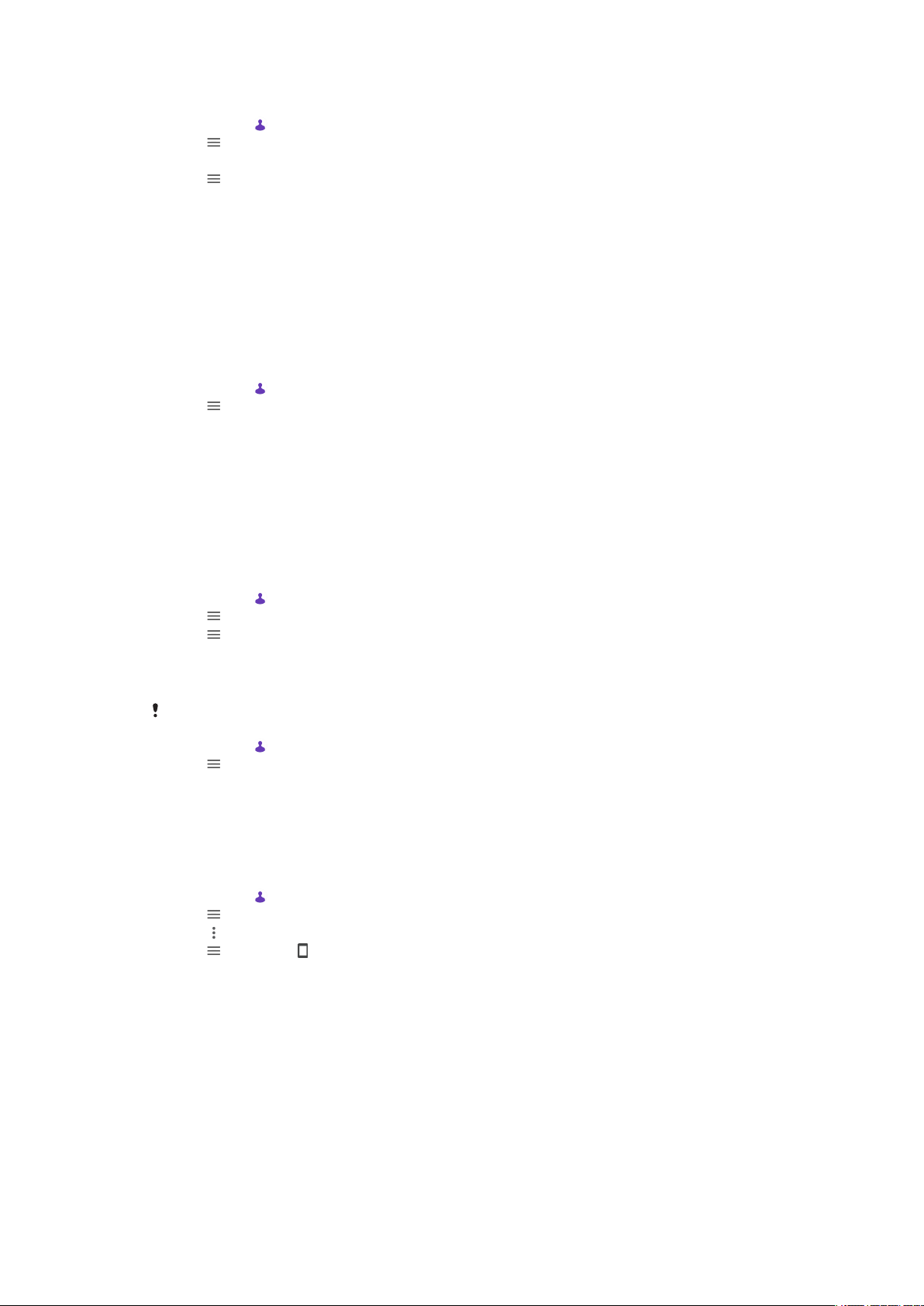
從記憶卡匯入通訊錄
1 尋找並輕按 。
2 輕觸 ,然後輕觸設定 > 匯入 > SD 卡或內部儲存空間(.vcf 檔案)。
3 選擇要儲存通訊錄的位置。
4 輕按 ,然後選擇 SD 記憶卡。
5 輕按以選擇要匯入的檔案。
使用 Bluetooth 技術匯入通訊錄
1 確認已開啟 Bluetooth 功能並將裝置設為可搜尋。
2 在系統通知您裝置收到檔案時,請將狀態列向下拖曳,並輕按通知以接受檔案傳送。
3 輕按接受以開始傳送檔案。
4 將狀態列向下拖曳。傳送完成時,輕按通知。
5 輕按接收的檔案,然後選取儲存通訊錄的位置。
從 SIM 卡匯入通訊錄
1 尋找並輕按
2 輕按 ,然後輕按設定 > 匯入。
3 單 SIM 卡用戶,請輕按從 SIM 卡匯入。雙 SIM 卡用戶,請選擇 SIM 卡。
4 選取要儲存通訊錄的位置。
5 選擇要匯入的聯絡人,然後輕按匯入。
。
備份通訊錄
您可以使用內部儲存空間、記憶卡或 SIM 卡來備份通訊錄。
將通訊錄內的所有人匯出到記憶卡
1 尋找並輕按
2 輕按
3 輕按 > SD 記憶卡。
4 選擇目標資料夾,然後輕按儲存。
將通訊錄匯出到 SIM 卡
將通訊錄匯出到 SIM 卡時,未必所有資料均可匯出。這是因為 SIM 卡的記憶體有限。
1 尋找並輕按 。
2 輕按 > 設定 > 匯出。
3 單 SIM 卡用戶,請輕按匯出至 SIM 卡。雙 SIM 卡用戶,請選擇要匯出的 SIM 卡。
4 輕按確定。
5 選擇要匯出的聯絡人,然後輕按匯出。
6 選擇一個選項,然後輕按確定。
將所有聯絡人匯出到內置儲存空間
1 尋找並輕按
2 輕按
3 輕按 > 顯示內部儲存空間。
4 輕按 ,然後輕按 旁的您的裝置型號。
5 選擇目標資料夾或只是輕按儲存。
。
> 設定 > 匯出 > 至 SD 卡或內部儲存空間(.vcf 檔案)。
。
> 設定 > 匯出 > 至 SD 卡或內部儲存空間(.vcf 檔案)。
64
這是本出版的內部版本。 © 只印製作私人用途。

短訊和聊天
讀取和傳送訊息
訊息應用程式可將訊息以對話形式顯示,即是會將從特定對象收發的所有訊息歸為一
組。
在單一訊息中可以傳送的字符數目,視乎網絡服務商和您使用的語言而有所分別。多媒體訊息的
最大大小,包括新增媒體檔案的大小,亦視乎網絡服務商而定。請聯絡您的網絡服務商,取得更
多資訊。
訊息概覽
1 返回對話清單
2 呼叫訊息寄件者
3 查看更多選項
4 已傳送及已接收的訊息
5 發送完成的訊息
6 新增附加檔
建立與發送訊息
1 尋找並輕按
2 輕按
。
。
3 輸入收件者的姓名或電話號碼,然後從顯示的清單中進行選擇。如果未將收件者列為聯
絡人,請手動輸入該收件者的號碼。
4 如果您想要傳送群組訊息,請輕按
新增更多收件者。
5 輸入訊息文字。如欲新增附加檔,請輕按 ,然後選擇相關附加檔選項。
6 如要發送訊息,請輕按 。雙 SIM 卡用戶,請長按 ,然後選擇您想使用的 SIM 卡。
如果尚未發送訊息就結束,訊息會儲存為草稿。對話內容將以草稿標記。
65
這是本出版的內部版本。 © 只印製作私人用途。
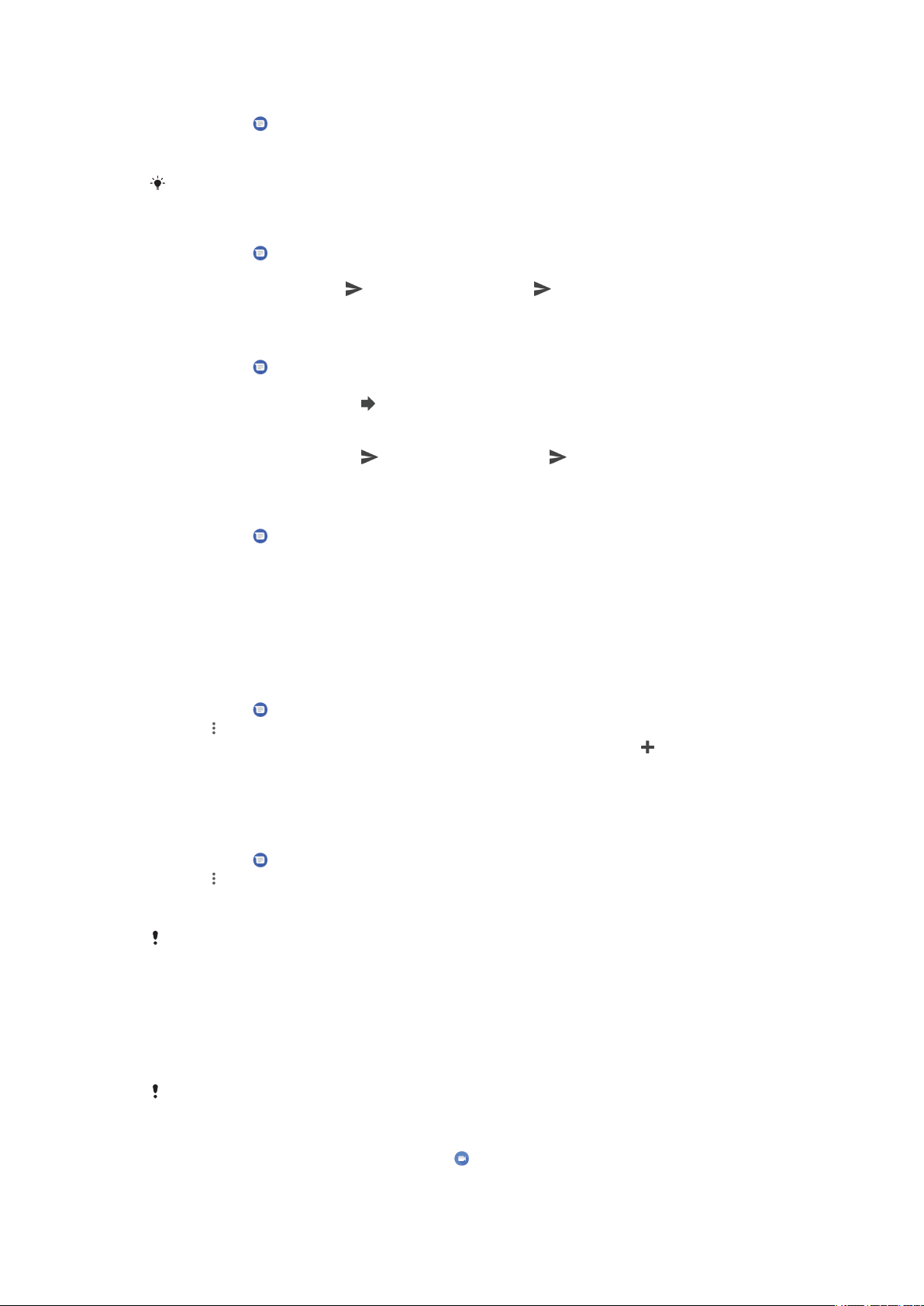
閱讀已接收的訊息
1 尋找並輕按 。
2 輕按所需的對話。
3 如果訊息仍未下載,請輕按訊息。
根據預設,所有已接收的訊息均會儲存於裝置記憶體。
回覆訊息
1 尋找並輕按 。
2 輕按包含所需訊息的對話。
3 輸入您的回覆,然後輕按 。雙 SIM 卡用戶,請長按 ,然後選擇您想使用的 SIM
卡。
轉寄訊息
1 尋找並輕按 。
2 輕按包含所需訊息的對話。
3 長按所需的信息,然後輕按
4 從清單選擇最近的聯絡人,或輕按新訊息,然後輸入收件者的姓名或電話號碼,然後從
顯示的清單中進行選擇。如果未將收件者列為聯絡人,請手動輸入該收件者的號碼。
5 視需要編輯訊息,然後輕按
卡。
儲存已接收訊息中的檔案
1 尋找並輕按
2 如果訊息仍未下載,請輕按訊息。
3 長按想要儲存的檔案,然後選取所需選項。
。
。
。雙 SIM 卡用戶,請長按 ,然後選擇您想使用的 SIM
訊息功能設定
您可以更改訊息功能設定,並選擇是否啟用訊息傳遞報告。
更改訊息通知設定
1 尋找並輕按
2 輕按 ,然後輕按設定。
3 如要設定通知音效,請輕按通知 > 進階 > 音效,然後選擇選項或輕按 並選擇儲存在裝
置上的音樂檔案。
4 如要確認,請輕按確定。
5 如要調校額外通知設定,請輕按滑桿。
啟用或停用傳出訊息的傳遞報告
1 尋找並輕按
2 輕按 ,然後輕按設定。
3 雙 SIM 卡用戶,請選擇 SIM 卡。單 SIM 卡用戶,請輕按進階。
4 輕按取得 SMS 發送報告記錄滑桿以啟用或停用功能。
開啟傳遞報告後,順利傳送的訊息會顯示「已傳遞」文字。
。
。
視像聊天
您可以使用裝置中的 Google Duo™視像聊天應用程式與同樣在 Android™和 iOS 裝置上
使用此應用程式的朋友聊天。
如需更多關於這個應用程式的使用資訊,請前往
https://support.google.com/duo/
。
只有配備前置相機的裝置才提供視像通話功能。
使用 Duo 應用程式
• 如要使用視像聊天應用程式,尋找並輕按 。
66
這是本出版的內部版本。 © 只印製作私人用途。
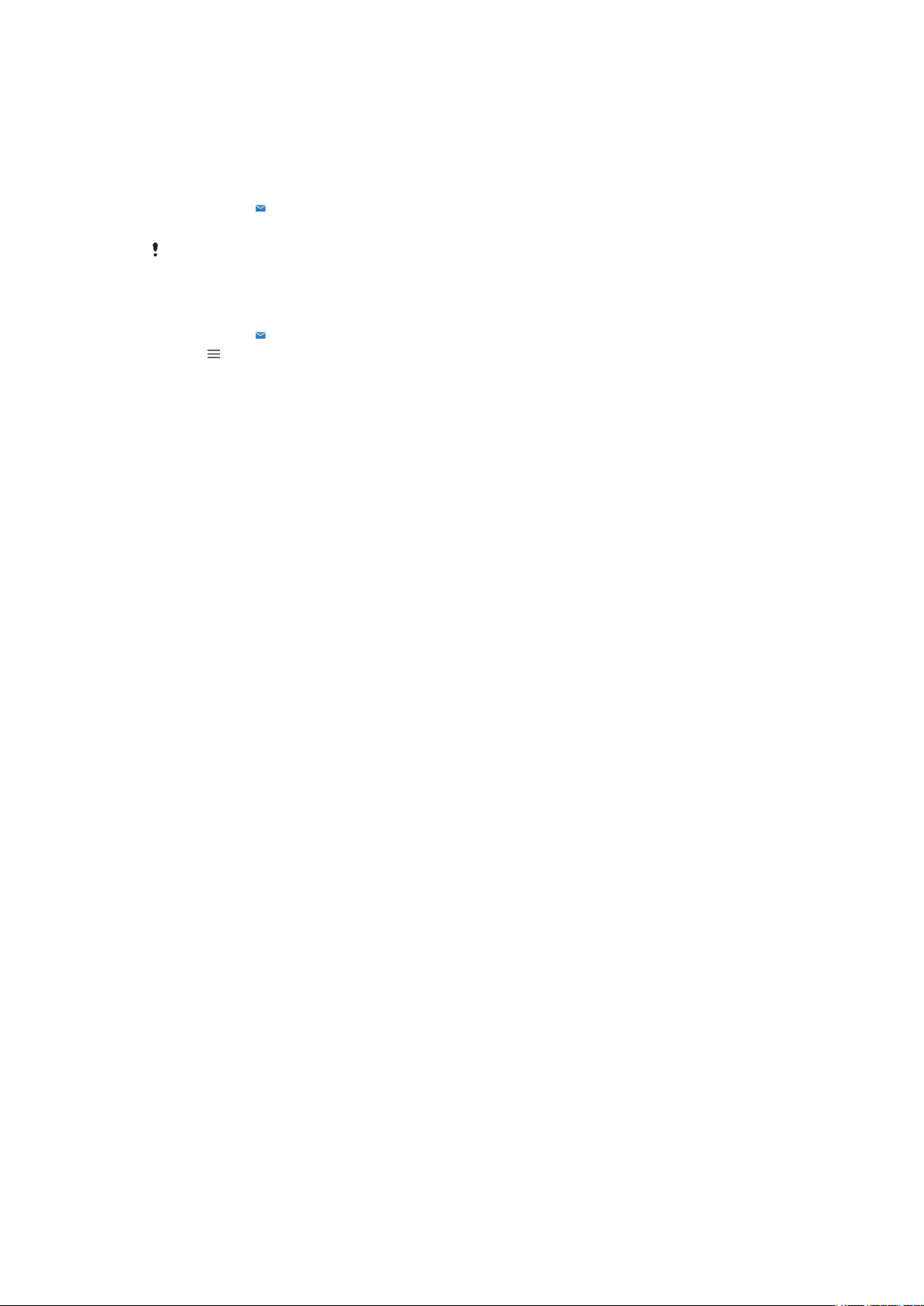
設定電子郵件
透過電子郵件帳號,使用裝置上的電子郵件應用程式傳送和接收電子郵件訊息。您可以
同時擁有一或多個電子郵件帳號,包括公司的 Microsoft Exchange ActiveSync 帳號。
設定電子郵件帳戶
1 尋找並輕按 。
2 依照屏幕上出現的指示操作以完成設定。
對於某些電子郵件服務,您可能需要聯絡電子郵件服務供應商瞭解有關電子郵件帳戶詳細設定的
資料。
新增額外的電子郵件帳戶
1 尋找並輕按
2 輕按 ,然後輕按設定 > 新增帳戶。
3 請依照屏幕上的指示操作。如果無法自動下載電子郵件帳戶的設定,請手動完成設定。
4 完成時,輕按下一頁。
。
67
這是本出版的內部版本。 © 只印製作私人用途。

音樂
將音樂傳送至您的裝置
有兩種方式可將音樂從電腦傳送至您的裝置:
• 使用 USB Type-C 傳輸線將裝置連接到電腦。在裝置上選擇檔案轉移,然後用電腦將檔
案複製和貼上,或是拖放。請參閱
使用電腦來管理檔案
• 您可使用 Xperia Companion 軟件在電腦及裝置間傳送媒體檔案。進一步瞭解並下載
Xperia Companion Windows 版或 Mac 版,網址為
global-en/xperia-companion/
音樂應用程式可能無法支援所有音樂檔案格式。
。
聆聽音樂
使用音樂應用程式聆聽您喜愛的音樂。
音樂播放器概覽
頁面上的 36。
http://support.sonymobile.com/
1 將全屏幕播放器縮到最小
2 搜尋裝置上儲存的所有歌曲
3 檢視播放隊列
4 檢視目錄選項
5 專輯圖片(如有)
6 新增或移除最愛歌曲
7 目前歌曲的已播放時間
8 新增歌曲至播放清單
9 進度指示器–拖曳或沿著進度軌道輕按即可快轉或倒轉
10 目前歌曲的總長度
11 重複播放目前或播放隊列中的所有歌曲
68
這是本出版的內部版本。 © 只印製作私人用途。

12 輕按以前往下一首歌曲,及長按以快轉目前的歌曲。
13 播放或暫停播放歌曲
14 輕按以前往上一首歌曲,及長按以倒轉目前的歌曲。
15 隨機播放播放隊列中的所有歌曲
音樂主屏幕
1 輕按 開啟音樂主屏幕目錄
2 向上或向下翻閱以查看內容
3 輕按以開始播放隊列中的歌曲
4 以隨機播放模式播放所有歌曲
5 前往音樂播放器畫面
使用音樂應用程式播放歌曲
1 尋找並輕按 。
2 輕按 。
3 選擇音樂類別。
4 輕按歌曲即可播放。
您可能無法播放受到版權保護的項目。請確保您對想要使用的內容有所需的權限。
編輯音樂資訊和下載專輯圖片
1 當音樂應用程式正在播放歌曲時,輕按音樂播放器螢幕中的專輯圖片然後輕按編輯音樂
資訊。
2 視需要編輯資訊。
3 設定或下載專輯圖片,輕按
,然後選擇一個選項。
4 完成時,輕按儲存。
您也可以在[設定]下的音樂目錄,設定專輯圖片以自動下載。
調校音像音量
• 向上或向下按音量鍵。
您亦可以在聆聽音樂時調校動態震動。如需進一步資訊,請參閱 48 頁面上的
將音樂應用程式縮到最小
• 播放歌曲時,輕按
以移至主屏幕。音樂應用程式會在背景中保持播放狀態。
69
這是本出版的內部版本。 © 只印製作私人用途。
動態震動
。

開啟正在背景中播放的音樂應用程式
• 當曲目正在背景中播放時,將狀態列向下拖曳並輕按「音樂」應用程式。
• 或者。尋找並輕按 。
70
這是本出版的內部版本。 © 只印製作私人用途。

相機
了解您的相機
1 前置相機鏡頭
2 在前置相機和主相機之間切換
3 相機設定
4 儲存地點
5 使用音量鍵放大或縮小
6 在拍攝相片和影片之間切換
7 使用相機鍵以啟動相機、拍照或收錄影片
8 輕觸縮圖以檢視、分享或編輯相片及影片
9 使用快門按鈕拍照或收錄影片
10 返回上一步或結束相機
11 選擇拍攝模式
12 進入上次所選拍攝模式的捷徑
13 自拍計時器
14 閃光燈設定
15 選擇屏幕比例
16 顏色及亮度
基本相機提示
• 確保鏡頭清潔。指印或小污漬會降低相片質素。
• 使用自拍定時器可給予您更多準備時間,或避免拍攝出模糊的相片。
• 經常檢查裝置的記憶狀態。高解像度相片及影片會使用較多記憶。
• 進一步瞭解
使用 Xperia™ Camera 拍攝優質相片或Xperia™相機攝影
。
啟動相機
• 完全按下相機鍵,在上鎖屏幕上輕劃
,或在應用程式畫面上輕按 。
快門按鈕
快門按鈕具有多種用途,視乎拍攝模式和已啟動的功能而定。
71
這是本出版的內部版本。 © 只印製作私人用途。

快門按鈕概覽
拍攝相片
收錄影片/恢復收錄
暫停影片
停止收錄影片
自拍定時器已啟動
輕觸拍攝已啟動
輕觸拍攝與自拍定時器已啟用
更改屏幕比例
1 使用相機時,輕按
2 選擇設定。
調校相機設定
1 使用相機時,輕按
2 選擇設定或拖曳清單以檢視可用設定。
。
。
可用設定視乎所選的拍攝模式而定。
檢視、分享或編輯相片及影片
1 使用相機時,輕按縮圖以打開相片或影片。
2 左右輕劃,查看相片和影片。
3 輕按屏幕以編輯相片或影片。
您的相片及影片會儲存在[相簿]應用程式。更多選項請參閱第 85 頁的
拍攝模式
您可輕按模式選擇拍攝模式,如手動模式。
可用設定視乎所選的拍攝模式而定。
72
這是本出版的內部版本。 © 只印製作私人用途。
查看相片和影片
。

拍攝模式概覽
AR 效果
使用虛擬場景及文字拍照
背景模糊(散景)
使用模糊效果拍照
創意效果
使用各種效果和顏色濾鏡拍照
全景
拍攝廣角及全景相片
Sound Photo
同時收錄背景聲音並拍攝相片
手動
使用手動調校相機設定拍照
慢動作
收錄影片後套用慢動作效果
在拍攝相片和影片之間切換
• 使用相機時,輕劃屏幕以選擇相片或錄影模式。
選擇拍攝模式
• 使用相機時,輕按模式並選擇拍攝模式。
在主相機和前置相機之間切換
• 使用相機時,輕按
以在主相機與前置相機來回切換。
使用縮放
• 使用相機時,在相機屏幕上將手指合攏或分開,或使用音量鍵進行縮放。
若您將相片放大三至四倍,則可能會影響影像品質。或者,您可以拍攝沒有放大的相片,然後再
裁切。
拍攝相片
• 使用相機時,按下相機鍵或輕按快門按鈕以拍攝相片。
收錄影片
1 使用相機時,輕劃屏幕以選擇
。
2 使用相機鍵或輕按快門按鈕開始或停止收錄。
最長收錄時間為 6 小時。
啟動相機同時拍攝相片
1 使用相機時,輕按
。
2 拖曳清單以檢視更多設定。
3 輕按使用相機鍵啟動 > 啟動並拍攝。
4 關閉設定目錄並結束相機。設定已儲存並套用至所有拍攝模式。
5 長按相機鍵以啟動相機並拍攝照片。
73
這是本出版的內部版本。 © 只印製作私人用途。

輕按螢幕拍攝相片
1 使用相機時,輕按 。
2 拖曳清單以檢視更多設定。
3 輕按輕觸拍攝 > 開啟或僅前置相機。
4 關閉[設定]目錄。設定已在所有拍攝模式中儲存。
5 輕按螢幕任一處以拍攝相片。
此功能亦可使用於影片。
在收錄影片時拍照
• 收錄影片時,輕按 。相片會在您鬆開快門按鈕的一刻拍攝。
自拍定時器
使用自拍定時器以在拍照前預留更多準備時間。這有助保持裝置穩定,防止相片模糊。
在主鏡頭上使用自拍定時器
1 使用相機時,輕按 並選擇延遲時間。
2 關閉設定目錄。自拍定時器設定已儲存。
3 按下相機鍵或輕按快門按鈕以拍攝相片。在倒數拍照前,會發出一連串的嗶聲。
曝光、顏色與光線條件
若要獲取良好的相片曝光,必須要有適當充足的光線。相機會自動偵測並調整到周遭光
線條件。
不同的曝光方式可用於不同拍攝環境,例如拍攝臉孔、移動物體或在低亮度環境。
您亦可以 HDR 來收錄影片以增加亮度,並調校光暗對比以取得更真實的效果。請參
閱 76 頁面上的
以 HDR 收錄影片
。
最佳化光線條件
• 捕捉光線,利用方向及色彩讓場景更為立體。這種光線僅會出現在日出及日落前。使用
窗戶自然光也可以獲得良好效果。
• 若要在光線不足的環境下拍攝較高品質的相片,則需要保持相機穩定。您可將相機放在
固體表面,並使用自拍定時器。
• 即使環境昏暗,也可嘗試不開閃光燈。有時不用閃光燈反而會拍攝出更佳品質。
使用閃光燈
1 使用相機時,輕按顯示在屏幕上的閃光燈圖示,例如
2 如有需要,可更改閃光燈設定。
3 使用相機鍵或輕按快門按鈕拍照或錄影。
可用設定視乎所選的拍攝模式而定。
背景比拍攝對象更光時,可使用補光/閃光燈以移除多餘的黑影。
。
顏色、亮度及曝光值
相機會透過偵測光線條件並估計周遭光線的色溫來自動調校顏色、亮度和曝光值。數碼
相機僅可估計色溫,因此您可能需要調校設定,才能使其正確。
若您在室內環境或使用閃光燈拍攝時,出現偏黃或模糊的現象,您可嘗試調校顏色。
要在光線不足的環境下獲得更佳曝光效果,可更改相片和影片的亮度。如果使用手動模
式拍攝相片,則可更改曝光值。
調校顏色及亮度
1 使用相機時,輕按
2 拖曳滑桿以調校顏色和亮度。
3 使用相機鍵或輕按快門按鈕拍照或錄影。
4 輕按
以重設並關閉顏色設定。
。
74
這是本出版的內部版本。 © 只印製作私人用途。

調校曝光值
1 使用相機時,輕按模式 > 。
2 輕按 EV 並拖曳滑桿以調校曝光值。
3 關閉設定目錄。設定已儲存。
4 按下相機鍵或輕按快門按鈕以拍攝相片。
此設定僅可用於手動拍攝模式。
快門速度
快門速度指定快門打開和相機感光器曝光的時間長度。
快門速度較快可使慢動作效果更明顯,而快門速度較慢則可產生稱為「移動模糊」的效
果,移動物體會沿著其移動絡線產生模糊影像。
快門速度在相片和影片中自動調校。
調校快門速度
1 使用相機時,輕按模式 >
2 輕按 SS 並拖曳滑桿以調校快門速度。
3 關閉設定目錄。設定已儲存。
4 按下相機鍵或輕按快門按鈕以拍攝相片。
此設定僅可於手動模式中供主相機使用。
。
ISO
ISO 會判斷相機對光線的感光度。ISO 數越低代表感光度越低,ISO 數越高則代表感光度
越高。較高的感光度可能會使相片變得模糊。
在拍攝移動物體,或在光線不足而不使用閃光燈的情況下選擇較高的 ISO 值。
若環境過亮,使用最低的 ISO 設定以獲得較佳的影像品質。
ISO 在拍攝相片和影片時自動調校。
調校 ISO 值
1 使用相機時,輕按模式 >
2 輕按 ISO 並選擇 ISO 值。
3 關閉設定目錄。設定已儲存。
4 按下相機鍵或輕按快門按鈕以拍攝相片。
此設定僅可於手動模式中供主相機使用。
。
強烈逆光(HDR)
強烈逆光(HDR)在拍攝相片時自動調校。您亦可以在手動模式中針對強烈逆光手動調
校。
在強烈背光環境下調校
1 使用相機時,輕按模式 >
2 輕按
3 關閉設定目錄。設定已儲存。
4 按下相機鍵或輕按快門按鈕以拍攝相片。
並選取開啟。
此設定僅可用於手動拍攝模式。
。
HDR-HLG 影片收錄
啟用 HDR(高動態範圍)使您的影片更具戲劇性並貼近現實生活中的事物。您仍可以使用
受支援裝置或服務,以原始色彩和亮度觀賞內容。
75
這是本出版的內部版本。 © 只印製作私人用途。

以 HDR 收錄影片
1 使用相機時,輕劃屏幕以選擇 。
2 輕按 並選取開啟。
此設定僅於 > 影片大小被設為 4K 或全高清時可用。
白平衡
白平衡在拍攝相片和影片時自動調校。您可以在手動模式中手動調校白平衡。
調校白平衡
1 使用相機時,輕按模式 > 。
2 輕按 WB 並選擇其中一個預先定義光線條件,例如
3 關閉設定目錄。設定已儲存。
4 按下相機鍵或輕按快門按鈕以拍攝相片。
此設定僅可用於手動拍攝模式。
。
白平衡設定
自動
自動調校色彩平衡
多雲
將色彩平衡調校為適合陰天天空
日光
將色彩平衡調校至適合室外日光環境
日光燈
將色彩平衡調校為適合螢光光線
白熾燈
調校適合柔和光線環境的色彩平衡(例如在燈泡下)
最佳化曝光
曝光測光會測量照射物件的光度,以獲得最佳曝光效果。
曝光測光在拍攝相片和影片時自動調校。您可以在手動模式中手動調校曝光,例如相片
局部的曝光。
透過測光調校曝光
1 使用相機時,輕按模式 >
2 輕按 > 測光。
3 選擇曝光選項並關閉設定目錄。設定已儲存。
4 按下相機鍵或輕按快門按鈕以拍攝相片。
此設定僅可於手動模式中供主相機使用。
。
測光設定
臉孔
測量臉部光線並調整曝光,使臉部不至過暗或過亮
多重測光
將影像分成多個部分,並測量每個部分以取得最佳化曝光
76
這是本出版的內部版本。 © 只印製作私人用途。

中央
決定影像中心,並根據對象的亮度設定曝光
定點測光
將曝光調校至物件的細微部分
設定正確的焦點
相機會在所有拍攝模式中自動設定對焦並偵測臉孔。這亦可偵測並追蹤移動物件。黃色
對焦框代表臉孔或移動的物體已經對焦。
更改對焦區域方法之一,是移動相機同時半按著相機鍵。設定焦點時,環形相框會變成
藍色。例如,此技術可用來對焦在團體照片中較旁邊的臉孔上。
您亦可輕按屏幕將對焦設定到特定區域或設定特定的對焦距離。這些選項僅可用於主相
機,並視乎所選拍攝模式而定。
設定對焦距離
1 使用主相機時,輕按模式 > 。
2 輕按 。
3 拖曳滑桿以調整對焦距離。
4 關閉設定目錄。設定已儲存。
5 按下相機鍵或輕按快門按鈕以拍攝相片。
此設定僅可於手動模式中供主相機使用。
人像、自拍與微笑臉孔
已對焦的臉孔會以有顏色的對焦框表示。輕按任何對焦框以選擇要對焦的臉孔。
使用微笑快門以在人物微笑時自動拍照。若您正在收錄影片,相機會在每次偵測到笑臉
時拍攝照片。
拍攝人像相片及影片
• 決定相機定向。使用縱向模式拍攝特寫相片,以填滿相框。使用橫向模式拍攝團照特寫
照,或拍攝背景中的物件。
• 將相機放在固體表面,並使用自拍定時器 以防止相片模糊。
77
這是本出版的內部版本。 © 只印製作私人用途。

對焦其他臉孔
• 拍攝相片或收錄影片前,輕按其中一個對焦框以選擇要對焦的臉孔。
在人像微笑時拍照
1 使用相機時,輕按 。
2 輕按自動捕捉或自動捕捉(影片) > 微笑快門。
3 關閉設定目錄。設定已儲存並套用至所選的拍攝模式。
4 當偵測到臉孔微笑時,相機就會自動拍攝相片。
當 > 影片大小設為 4K 時,此設定不可用。
拍攝自拍
1 使用相機時,為您的自拍選擇相片或影片拍攝模式。
2 輕按 以啟動前置相機。
3 如果您要使用自拍定時器,請輕按 。
4 按下相機鍵或輕按快門按鈕以自拍。
開啟柔膚效果以在自拍時使膚色顯得柔和。
使用手掌啟用自拍定時器
1 使用相機時,輕按
2 輕按 。
3 輕按自動捕捉 > 手勢快門然後關閉設定目錄。設定已儲存。
4 將您的手掌轉向相機,並使手指豎直朝向相機。
5 當相機偵測到您的手部時,計時器會啟動並拍攝自拍。
以啟用前置相機。
移動物體
拍攝移動物體的相片和影片時,捕捉好的時機是非常重要。
預拍功能會在按下按鈕之前,在物件進入鏡頭的瞬間自動拍照。物件追蹤可自動追蹤移
動的物體。
使用使用相機鍵連拍功能從連拍的影像中找出最佳相片。
收錄影片時,您可以使用 SteadyShot™補償相機活動並穩定相框。
拍攝移動物件
• 嘗試不要跟隨物體移動。或者,找准位置,對准人物要經過的位置。
• 嘗試將曝光調校至更快的快門速度,或較高的 ISO 使慢動作效果更明顯。
預測相片
1 使用主相機時,輕按
2 輕按預拍功能 > 自動。
3 關閉設定目錄。設定已儲存。
4 按下相機鍵或輕按快門按鈕以拍攝相片。
5 輕觸縮圖以檢視結果。根據對象的動作,儲存二至四張相片。預拍功能也會偵測未預期
的微笑。
6 輕按選擇最佳以儲存一張或以上相片。
此選項僅在使用主相機拍照時可用。
。
78
這是本出版的內部版本。 © 只印製作私人用途。

追蹤物件
1 使用相機時,輕按 。
2 輕按物件追蹤滑桿以啟用。
3 關閉設定目錄。設定已儲存。
4 在取景器中輕觸對象,以進行追蹤。
5 使用相機鍵或輕按快門按鈕拍照或錄影。
拍攝連拍影像
1 使用相機時,輕按
2 拖曳清單以檢視更多設定。
3 輕按使用相機鍵連拍滑桿以啟用。
4 關閉[設定]目錄。設定已儲存。
5 長按相機鍵或快門按鈕以拍攝連拍影像。取景窗中間會指出拍攝的相片數目。
6 放開相機鍵或快門按鈕以完成連拍。已儲存所有相片。
7 輕按縮圖以檢視結果,然後輕按
8 翻閱拍攝的相片並選擇您想要儲存的相片,然後輕按儲存。
此設定已預設為套用至快門按鈕。長按快門按鈕以拍攝連拍影像。
收錄穩定影片
1 使用相機時,請輕劃螢幕以選擇 。
2 輕按 。
3 拖曳清單以檢視更多設定。
4 輕按 SteadyShot™。
5 選擇智能啟動以在相機每次移動時進行穩定,或選擇標準僅在相機高頻率地移動時進行
穩定。
6 關閉[設定]目錄。設定已儲存。
7 使用相機鍵或輕按快門按鈕收錄影片。
。
。
使用相機應用程式
使用相機應用程式,發揮創意修改相片和影片,並與朋友分享。你可以建立虛擬場景、
風景相片或其他相片。
相片與影片應用程式頁面
在
上參閱我們的相機應用程式。
79
這是本出版的內部版本。 © 只印製作私人用途。

AR 效果
AR 效果是擴增實境應用程式,可讓您在相片或影片中加入奇幻世界效果,及建立頭像
或貼圖效果。
使用 AR 效果拍照或錄影
1 使用相機時,輕按模式。
2 輕按 並選擇場景。
3 使用相機鍵或輕按快門按鈕拍照或錄影。
背景模糊效果
背景模糊效果會降低相片背景的焦點,來強調前景物件以呈現藝術感。您可以調整背景
模糊強度。
使用背景模糊(散景)效果拍攝相片
1 使用相機時,輕按模式 >
2 如出現提示,請輕按接受 > 確定。
3 在屏幕上輕按對象對焦,然後輕按 拍照。
4 輕按開關之一以選擇背景散焦效果。
5 拖曳滑桿
以調校背景對焦強度。輕按 以儲存相片。
。
創意效果
使用創意效果應用程式,您可在拍攝相片或影片前預設效果和濾色鏡。
使用創意效果拍照或錄影
1 使用相機時,輕按模式。
2 輕按
3 輕劃以瀏覽濾鏡,或輕按濾鏡以預覽效果。
4 輕按 以套用濾鏡並返回相機屏幕。
5 使用相機鍵或輕按快門按鈕拍照或錄影。
6 輕按 以切換濾鏡。
。
全景
使用全景應用程式,拍攝廣角及全景相片。
拍攝全景相片
1 使用相機時,輕按模式。
2 輕按
3 按下相機鍵或輕按相機按鈕。
4 按照屏幕顯示的方向緩慢穩定地移動相機。
。
Sound Photo
使用 Sound Photo 應用程式,同時收錄背景聲音並拍攝相片。
收錄具有相片的背景聲音
1 使用相機時,輕按模式。
2 輕按
3 按下相機鍵或輕按快門按鈕開始錄影或拍照。收錄會自動停止。
。
慢動作影片
收錄慢動作影片時,非常需要良好的光線條件。
使用慢動作和超慢動作影片模式以在影片中加入精彩效果。
慢動作效果會在以正常速度收錄影片後新增,而超慢動作則會以兩種方式收錄。您可以
在超慢動作模式中收錄獨立短片,或收錄正常速度影片並內嵌短連拍。您可以高清或全
高清解像度收錄超慢動作影片。
80
這是本出版的內部版本。 © 只印製作私人用途。

收錄影片後套用慢動作效果
1 使用相機時,輕劃屏幕以選擇 。
2 輕按模式 > 。
3 輕按 。
4 選擇慢動作模式 > 慢動作。
5 使用相機鍵或輕按快門按鈕收錄影片。
6 輕按
停止收錄。
7 將藍色圓圈拖曳到要顯示慢動作效果的地方。
8 輕按
並儲存影片。
收錄超慢動作影片
1 使用相機時,輕劃屏幕以選擇 。
2 輕按模式 > 。
3 輕按
。
4 選擇慢動作模式 > 超慢動作(單次)。
5 按相機鍵或輕按快門按鈕收錄超慢動作影片。收錄會自動停止。
您可以高清或全高清收錄超慢動作影片。使用超慢動作模式時,輕按
度。
> 影片大小並選擇解像
在影片中收錄超慢動作連拍
1 使用相機時,輕劃屏幕以選擇 。
2 輕按模式 > 。
3 輕按 。
4 選擇慢動作模式 > 超慢動作。
5 使用相機鍵或輕按快門按鈕收錄影片。
6 輕按
7 輕按
一次或多次,以超慢動作收錄有時間限制的連拍。繼續收錄。
以停止收錄。
解像度與記憶體
可儲存的相片和影片數量視乎您所使用的解像度或 MP(百萬像素)值以及影片長度。
高解像度相片及影片會使用較多記憶,所以請記住若為一般使用,則使用較低解像度拍
攝即可。
經常檢查記憶狀態。當記憶體已滿時,你可將相片和影片傳送到另一個儲存裝置以釋放
記憶體。請參閱
使用電腦來管理檔案
使用相機設定目錄中的數據儲存空間選項,選擇在裝置內部儲存空間或 SD 卡中儲存相
片及影片。
更改解像度
1 使用相機時,輕按
。
2 輕按靜止影像大小或影片大小。
3 選擇解像度並關閉設定目錄。設定已儲存並套用至所選的拍攝模式。
頁面上的 36。
您可以為每個拍攝方式個別設定解像度。
相片解像度
主相機:
19MP
5056×3792 (4:3)。解像度為 1 千 9 百萬像素,屏幕比例為 4:3。適合您在非闊屏幕顯
示屏上查看或以高解析度列印的相片。
17MP
5504×3096 (16:9)。解像度為 1 千 7 百萬像素,屏幕比例為 16:9。適合在闊屏幕顯示
屏上查看的相片。
81
這是本出版的內部版本。 © 只印製作私人用途。

14MP
3792×3792 (1:1)。解像度為 1 千 4 百萬像素,屏幕比例為 1:1。適合在非闊屏幕的顯
示屏上查看,或以高解像度列印的相片。
12MP
4000×3000 (4:3)。解像度為 1 千 2 百萬像素,屏幕比例為 4:3。適合您在非闊屏幕顯
示屏上查看或以高解析度列印的相片。
12MP
4608×2592 (16:9)。解像度為 1 千 2 百萬像素,屏幕比例為 16:9。適合在闊屏幕顯示
屏上查看的相片。
9MP
3000×3000 (1:1)。解像度為 9 百萬像素,屏幕比例為 1:1。適合在非闊屏幕的顯示屏
上查看,或以高解像度列印的相片。
前置相機:
5MP
2592×1944 (4:3)。解像度為 5 百萬像素,螢幕比例為 4:3。適合在非闊屏幕的顯示屏
上查看,或以高解像度列印的相片。
4MP
1944×1944 (1:1)。解像度為 4 百萬像素,螢幕比例為 1:1。適合在非闊屏幕的顯示屏
上查看,或以高解像度列印的相片。
4MP
2592×1458 (16:9)。解像度為 4 百萬像素,螢幕比例為 16:9。適合在闊屏幕的顯示屏
上查看。
影片解像度
HD 表示高解像度,FPS 表示影像每秒格數。FPS 率越高代表影片越流暢,但檔案大小也
會較大。高寬比是寬度和高度之間的關係,寬度為第一個數字。
主相機:
4K
3840×2160 (16:9)。4K 格式,螢幕比例為 16:9。使用 4K 時,您可收錄比全高清解像
度清晰四倍的影片。
全高清
1920×1080 (16:9)。每秒 30 幀及 16:9 畫面比例的全高清格式。
全高清(60 FPS)
1920×1080 (16:9)。每秒 60 幀及 16:9 畫面比例的全高清格式。
高清
1280×720 (16:9)。高清格式,螢幕比例為 16:9。
VGA
640×480 (4:3)。VGA(影片圖形陣列)格式,螢幕比例為 4:3。
前置相機:
全高清
1920×1080 (16:9)。全高清格式,螢幕比例為 16:9。
82
這是本出版的內部版本。 © 只印製作私人用途。

高清
1280×720 (16:9)。高清格式,螢幕比例為 16:9。
VGA
640×480 (4:3)。VGA(影片圖形陣列)格式,螢幕比例為 4:3。
診斷您的相機
若相機無法正常運作,您可進行診斷測試,以判斷主相機、前置相機、閃光燈或相機鍵
是否出現問題。
執行相機診斷測試
1 確定您已連接至互聯網。使用相機時,輕按
2 拖曳清單以檢視更多設定。
3 輕按說明。
4 選擇類別,然後依照屏幕上的指示操作。
。
其他相機設定
地理標籤
你可以將相片和影片連同拍攝地點一起儲存,此稱為地理標籤。若要在相片和影片中加
入地理標籤,則必須連接無線網絡並啟用 GPS 功能。
開啟地理標籤
1 使用相機時,輕按
2 拖曳清單以檢視更多設定。
3 輕按儲存地點滑桿以啟用。設定已儲存。
。
地理標籤狀態圖示
地理位置已儲存。
未找到地理位置
網格線
使用格線,您可套用「三分法」,將重點對象沿著網格線或其交叉點放置。不要一直將
人物放置在相框中央,這樣才能讓相片和影片更生動。
啟動或撤銷網格線
1 使用相機時,輕按
2 拖曳清單以檢視更多設定。
3 輕按格線滑桿以啟用或停用。設定已儲存。
。
相片預覽設定
您可以選擇在拍攝後立即預覽相片。
啟動和撤銷預覽
1 使用相機時,輕按
2 拖曳清單以檢視更多設定。
3 輕按自動預覽相片並選擇一個選項。設定已儲存。
。
預覽設定
開啟
拍攝相片後,屏幕右下方會先出現相片預覽三秒,然後再儲存。
83
這是本出版的內部版本。 © 只印製作私人用途。

僅前置相機 您以前置相機拍攝相片後,屏幕右下方會在儲存前出現相片預覽三秒。
關閉 預覽不會顯示。相片會直接儲存。
失真校正
如果您在相片中發現扭曲,您可以啟用此防扭曲增強功能。失真狀況會因相片主題而
異。
開啟失真校正
1 使用相機時,輕按 。
2 拖曳清單以檢視更多設定。
3 輕按鏡頭校正(相片)並選取失真校正。設定已儲存。
使用音量鍵的不同方法
您亦可更改音量鍵的使用方式。
更換音量鍵使用方式
1 使用相機時,輕按
2 拖曳清單以檢視更多設定。
3 輕按設定音量鍵的其他功能並選擇一個選項。設定已儲存。
。
音量鍵設定
縮放
音量 音量鍵會撤銷以供相機使用。
快門 使用音量鍵作為相片和影片的快門按鈕。
使用音量鍵放大或縮小。
聲音
聲音啟動時,相機會在您拍攝相片或開始收錄影片時,發出快門聲音。此外,若您使用
自拍定時器,相機會發出嗶聲表示倒數。
啟動和撤銷聲音
1 使用相機時,輕按 。
2 拖曳清單以檢視更多設定。
3 輕按聲音滑桿以啟用或停用。設定已儲存。
84
這是本出版的內部版本。 © 只印製作私人用途。

相簿中的相片和影片
查看相片和影片
使用相簿應用程式來查看以相機拍攝的相片和播放收錄的影片,或者查看儲存到裝置上
的類似內容。所有相片和影片會在網格中按時間順序顯示。
專輯概覽
1 輕按以開啟相簿主螢幕目錄
2 啟動投放以與另一部裝置分享媒體檔案
3 檢視目錄選項
4 檢視您相片和影片的幻燈片秀
5 將螢幕向右拖曳以開啟相簿主螢幕目錄
6 群組中項目的檢視日期
7 輕按相片或影片以查看
8 向上或向下翻閱以查看內容
檢視相片及影片
1 尋找並輕按相簿。
2 輕按您要檢視的相片或影片。如出現提示,請輕按
。
3 向左輕拂以查看下一張相片或下一段影片。向右輕拂以查看上一張相片或上一段影片。
相簿應用程式可能無法支援所有檔案格式。
您可以設定屏幕在換邊時自動旋轉。如要啟用或停用此功能,尋找並輕按設定 > 顯示,然後輕按
自動旋轉屏幕開關。
更改縮圖的大小
• 在專輯中查看相片和影片的縮圖時,兩指分開可放大,兩指合攏則可縮小。
縮放相片
• 查看相片時,兩指分開放大相片,兩指合攏則可縮小。
85
這是本出版的內部版本。 © 只印製作私人用途。

以幻燈片方式觀賞相片
1 當您在查看相片時,輕按屏幕以顯示工具列,然後輕按 > 幻燈片以開始播放專輯中的
所有相片。
2 輕按相片以結束幻燈片。
播放影片
1 在相簿中,尋找並輕按您要播放的影片。
2 輕按 。
3 如果畫面上未有顯示播放控制項,可輕按屏幕以顯示影片。如要隱藏控制項,請再次輕
按屏幕。
暫停視像
1 播放影片時,輕按屏幕顯示控制項。
2 輕按
。
快轉及倒轉影片
1 播放影片時,輕按屏幕顯示控制項。
2 向左拖曳進度列記號可快退,向右則為快進。
調校影片音量
• 向上或向下按音量鍵。
您亦可以在觀看影片時調校動態震動。請參閱
動態震動
頁面上的 48。
相簿主螢幕目錄
透過相簿主螢幕目錄,您可以瀏覽相簿,包括使用特殊效果拍攝的相片和影片。利用相
簿應用程式,您亦可以為相片新增地理地點標籤、執行基本編輯工作,以及使用
Bluetooth 無線技術及電子郵件的方法來共享內容。
相簿目錄概覽
1 返回相簿主屏幕
2 查看使用裝置相機拍攝的相片及影片
3 檢視儲存媒體項目的文件夾
4 檢視已儲存影片
這是本出版的內部版本。 © 只印製作私人用途。
86

5 在地圖上或者以全球檢視來查看相片
6 查看您最愛的相片和影片
7 查看隱藏的相片和影片
8 上載相片和影片至線上服務
9 啟動 3D 建立工具以使用您的裝置建立 3D 掃描
10 啟動 Movie Creator 檢視您相片的短影片
11 開啟相簿設定目錄
12 開啟網絡支援
分享及管理相片和影片
您可分享儲存在裝置上的相片和影片。您也能夠大量管理相片或將相片連結聯絡人。若
要騰出空間以避免意外遺失資料,請定期將您的相片和影片傳送至電腦或外部儲存裝
置。請參閱
您可能無法複製、發送或傳輸受版權保護的項目。如果檔案過大,就可能無法傳送某些項目。
分享相片或影片
1 在相簿中,尋找並輕按要分享的相片或影片。
2 輕按屏幕以顯示工具列,然後輕按
3 輕按要用於分享相片的應用程式,然後依照步驟傳送相片。
使用電腦來管理檔案
頁面上的 36。
。
使用相片作為聯絡人圖片
1 當您檢視相片時,輕按屏幕以顯示工具列,然後輕按 > 設成 > 聯絡人相片。
2 選擇聯絡人,然後視乎需要編輯相片。
3 輕按儲存。
使用相片作為牆紙
1 當您檢視相片時,輕按屏幕以顯示工具列,然後輕按
> 設成 > 牆紙。
2 選擇一個選項,然後視乎需要編輯相片。
3 輕按儲存。
旋轉相片
1 檢視相片時,請先輕按屏幕以顯示工具列,然後輕按
。
2 輕按旋轉,然後選擇一個選項。相片會以新的定向儲存。
刪除相片或影片
1 檢視相片時,請先輕按屏幕以顯示工具列,然後輕按
。
2 輕按刪除。
分批處理相簿中的相片或影片
1 在相簿中查看相片和影片的縮圖時,長按項目,直到項目變為反白顯示。
2 輕按要處理的其他項目,以選擇這些項目。如要選擇所有項目,請輕按
,然後輕按全
選。
3 使用工具列中的工具,即可處理所選項目。
隱藏相片和影片
您可以在相簿主畫面中隱藏任何相片和影片。一旦在相簿主畫面中隱藏相片和影片後,
就只能在「隱藏」文件夾中檢視它們。
隱藏相片或影片
1 在相簿中,尋找並輕按想要隱藏的相片或影片。
2 輕按屏幕以顯示工具列,然後輕按
3 輕按隱藏 > 確定。
這是本出版的內部版本。 © 只印製作私人用途。
。
87

查看隱藏的相片和影片
1 在專輯中,輕按 ,然後輕按已隱藏。
2 輕按相片或影片以查看。
3 向左輕拂以查看下一張相片或下一段影片。向右輕拂以查看上一張相片或上一段影片。
取消隱藏相片或影片
1 在專輯中,輕按 ,然後輕按已隱藏。
2 輕按您要取消隱藏的相片或影片。
3 輕按屏幕以顯示工具列,然後輕按 。
4 輕按不要隱藏。
88
這是本出版的內部版本。 © 只印製作私人用途。

連接
以無線方式,將裝置的屏幕鏡射到電視上
您可以使用屏幕鏡射功能,在電視或其他大型顯示屏上顯示裝置畫面,而無需使用傳輸
線連接。Wi-Fi Direct®技術將兩部裝置以無線方式連接,因此您可以安坐梳化上欣賞喜
愛的相片。您亦可以使用這項功能,透過電視擴音器聆聽裝置中的音樂。
在使用屏幕鏡射時,如果存在來自其他Wi-Fi 網絡的干擾,影像質素有時可能會受到影響。
在電視屏幕上鏡射裝置屏幕
1 電視︰按照電視用戶指南中的指示,開啟屏幕鏡射功能。
2 您的裝置:尋找並輕按設定 > 裝置連接 > 連接偏好設定 > 屏幕鏡射。
3 輕按開始。
4 輕按確定並選擇裝置。
您的電視必須具備 Wi-Fi CERTIFIED Miracast™來支援屏幕鏡射功能,功能才會運作。如果您的電
視不支援屏幕鏡射,您可能需要自行購買一個無線顯示轉駁器。此外,使用屏幕鏡射功能時,請
不要遮蔽裝置的Wi-Fi 天線區域。
停止裝置間屏幕鏡射
1 尋找並輕按設定 > 裝置連接 > 連接偏好設定 > 屏幕鏡射。
2 輕按中斷連接,然後輕按確定。
您也可以輕按裝置狀態列上的通知,來停止屏幕鏡射。向下拖曳狀態列,輕按中斷連接,然後輕
按確定。
將您的裝置連接至 USB 配件
您可以使用 USB Type-C 主機轉換器將裝置連接至 USB 配件,例如 USB 大量儲存裝置、
類比耳機、遊戲控制器、USB 鍵盤及 USB 滑鼠。如果 USB 配件具有 USB Type-C 接頭,
就不必用到 USB Type-C 主機轉換器。
本裝置配備無蓋式 USB 連接埠。如果您曾將裝置放在水中,請確定連接埠完全乾透後才
連接 USB 傳輸線。若在 USB 接頭上偵測到有水,通知面板會顯示警告通知。
USB 主機轉換器須另行購買。Sony 不保證您的裝置可支援所有 USB 配件。
透過 USB Type-C 對 3.5 毫米音訊接頭轉換器使用耳機
1 將耳機連接 USB Type-C 對 3.5 毫米音訊接頭轉接器。
2 將 USB Type-C 對 3.5 毫米音訊接頭轉接器插入您裝置的 USB 連接埠。
NFC(近距離通訊)
使用 NFC(近距離通訊)與其他裝置分享資料,如影片、相片、網頁地址、音樂檔案或聯
絡人。您亦可以使用 NFC 來掃描標籤,以了解更多有關產品或服務的資料,以及掃描可
啟動裝置某些功能的標籤。
NFC 是一種最大範圍為一厘米的無線技術,因此分享資料的裝置必須相互靠近放置。在
使用 NFC 前,您必須先開啟 NFC 功能,而裝置的螢幕也必須為已啟用並解鎖。
NFC 偵測區域位於裝置背面。將您的裝置靠近另一裝置或 NFC 讀取器,讓兩個 NFC 偵
測區域互相接觸。
89
這是本出版的內部版本。 © 只印製作私人用途。

NFC 並非在所有國家或地區均有提供。使用特定應用程式時,就算裝置已切換至關閉,部分 NFC
功能仍可能會啟用。請注意,並非所有裝置均支援此功能。
啟用或停用 NFC 功能
1 尋找並輕按 設定 > 裝置連接 > 連接偏好設定。
2 輕按 NFC 滑桿。
使用 NFC 與另一部裝置分享聯絡人
1 確保兩部裝置已開啟 NFC 功能,而且兩個屏幕已啟動且已解鎖。
2 若要檢視聯絡人,請尋找並輕按
。
3 按想要分享的聯絡人。
4 將您的裝置與接收裝置互相靠近,讓各裝置的 NFC 偵測區域接觸。當兩部裝置連線,將
出現聯絡人的縮圖。
5 輕按縮圖以開始傳輸。
6 傳送完成後,聯絡人資料就會儲存在接收裝置上,並在屏幕上顯示出來。
使用 NFC 與另一部裝置分享音樂檔案
1 請確定您的裝置和接收裝置均已開啟 NFC 功能,而且兩部裝置的屏幕都已啟動且已解
鎖。
2 如要開啟音樂應用程式,請尋找並輕按
。
3 選擇音樂類別,然後瀏覽至您要分享的曲目。
4 輕按曲目即可播放。然後您可輕按 以暫停播放曲目。不論曲目是在播放中還是暫停,
系統都會繼續傳輸。
5 請確保曲目以全屏幕顯示。
6 將您的裝置與接收裝置互相靠近,讓各裝置的 NFC 偵測區域接觸。當兩部裝置互相連接
時,畫面上將會出現曲目縮圖。
7 輕按縮圖以開始傳輸。
8 傳送完成後,音樂檔案就會儲存在接收裝置上。
9 如要顯示音樂檔案,您可向下拖曳狀態列開啟通知面板,然後輕按傳送完畢。
90
這是本出版的內部版本。 © 只印製作私人用途。

使用 NFC 與另一部裝置分享相片或影片
1 確保兩部裝置已開啟 NFC 功能,而且兩個屏幕已啟動且已解鎖。
2 要查看裝置上的相片和影片,請尋找並輕按相簿。
3 輕按您要分享的相片或影片。
4 將您的裝置與接收裝置互相靠近,讓各裝置的 NFC 偵測區域接觸。當兩部裝置互相連接
時,將出現相片或影片的縮圖。
5 輕按縮圖以開始傳送。
6 傳送完成後,相片或影片就會儲存在接收裝置上。
7 如要顯示相片或影片,您可向下拖曳狀態列開啟通知面板,然後輕按傳送完畢。
使用 NFC 與另一部裝置分享網址
1 確保兩部裝置已開啟 NFC 功能,而且兩個屏幕已啟動且已解鎖。
2 如要開啟網絡瀏覽器,尋找並輕按
3 載入想要分享的網頁。
4 將您的裝置與接收裝置互相靠近,讓各裝置的 NFC 偵測區域接觸。當兩部裝置互相連接
時,將會出現網頁縮圖。
5 輕按縮圖以開始傳輸。
6 傳送完成後,網頁就會在接收裝置的屏幕上顯示。
。
掃描 NFC 標籤
您的裝置可掃描各種類型的 NFC 標籤,以便接收如網址等額外資料。例如,它可掃描海
報或廣告牌上,或零售商店產品旁的嵌入式標籤。
掃描 NFC 標籤
1 確保您的裝置已開啟 NFC 功能,而且螢幕已經啟動並解鎖。
2 將裝置放在標籤上面,使 NFC 偵測區域與標籤接觸。裝置會掃描標籤,並顯示收集到的
內容。輕按標籤內容將其開啟。
連接到兼容 NFC 的裝置
您可以將裝置連接到 Sony 製造的其他 NFC 兼容裝置,例如聽筒或耳機。建立此類連接
時,請參閱該兼容裝置的用戶指南,查詢更多資料。
您可能需要在兩個裝置上啟動Wi-Fi 或 Bluetooth,連接才能運作。
Bluetooth 無線技術
使用 Bluetooth 功能將檔案發送至其他兼容 Bluetooth 的裝置,或是連接免提配件。
Bluetooth 在 10 米(33 呎)範圍內,且中間沒有實物阻隔時,連接的效果較好。在某些情
況下,您必須手動配對您的裝置與其他 Bluetooth 裝置。
Bluetooth 裝置之間的互通性和兼容性有所不同。
如果有多位用戶使用同一部裝置,每位用戶都可以變更 Bluetooth 設定,此變更會影響所有用
戶。
開啟或關閉 Bluetooth 功能
1 尋找並輕按設定 > 裝置連接 > 連接偏好設定。
2 輕按 Bluetooth。
3 輕按開關以啟用或停用功能。
您也可以從[快速設定]面板將 Bluetooth 開啟或關閉。
為裝置命名
你可以為自己的裝置命名。啟動 Bluetooth 功能,並將裝置設定為可見後,這個名稱會
顯在其他裝置上。
91
這是本出版的內部版本。 © 只印製作私人用途。

為裝置命名
1 確認 Bluetooth 功能已開啟。
2 尋找並輕按設定 > 裝置連接 > 配對新裝置。
3 輕按裝置名稱。
4 為您的裝置輸入一個名稱。
5 輕按重新命名。
與其他 Bluetooth 裝置配對
當您將裝置與其他裝置配對時,您可以例如連接到 Bluetooth 耳麥或 Bluetooth 車用配
件,並利用這些裝置分享音樂。
一旦將裝置與另一 Bluetooth 裝置進行配對,裝置便會記住此配對。將您的裝置首次與
Bluetooth 裝置配對時,您可能需要輸入密碼。您的裝置將會自動嘗試通用數字密碼
0000。如果此密碼無效,請參閱 Bluetooth 裝置的用戶指南,以取得裝置的開啟密碼。
下次連接先前已配對的 Bluetooth 裝置時,便不需要重新輸入開啟碼。
某些 Bluetooth 裝置,例如大多數的 Bluetooth 耳麥,會要求您必須先與其他的藍牙裝置配對,
再進行連接。
您可以將裝置與數個 Bluetooth 裝置進行配對,但是一次只能連接至一個 Bluetooth 模式。
將裝置與其他 Bluetooth 裝置配對
1 請確定您要與裝置進行配對的裝置已啟動 Bluetooth 功能,並顯示在其他 Bluetooth 裝
置上。
2 尋找並輕按設定 > 裝置連接 > 配對新裝置。可用的 Bluetooth 裝置清單隨即出現。
3 輕按要配對的 Bluetooth 裝置。
4 根據需要輸入密碼,或在兩部裝置上確認相同密碼。
將裝置連接到其他 Bluetooth 裝置
1 尋找並輕按設定 > 裝置連接 > 之前已連接的裝置。
2 輕按要連接的 Bluetooth 裝置。
解除配對 Bluetooth 裝置
1 尋找並輕按設定 > 裝置連接 > 之前已連接的裝置。
2 輕按要取消配對的裝置名稱旁的
。
3 輕按忘記。
使用 Bluetooth 技術發送及接收項目
使用 Bluetooth 技術,經由其他兼容 Bluetooth 的裝置(例如手機或電腦)分享項目。您可
以發送及接收以下類型的項目:
• 相片和影片
• 音樂和其他音效檔案。
• 網頁
使用 Bluetooth 傳送項目
1 請確保已開啟 Bluetooth 功能,而且可讓其他 Bluetooth 裝置偵測您的裝置。
2 在儲存傳送項目的傳送裝置上開啟應用程式。翻閱到該項目。
3 視乎應用程式和您要發送的項目而定,您可能需要長按或開啟項目,然後輕按
4 選擇 Bluetooth。
5 在出現提示時開啟 Bluetooth。
6 請輕按接收裝置的名稱。
7 於接收裝置上,在出現提示時接受連接。
8 於傳送裝置上,在出現提示時確認傳送到接收裝置。
9 在接收裝置接受收到的項目。
。
92
這是本出版的內部版本。 © 只印製作私人用途。

使用 Bluetooth 接收項目
1 確保已開啟 Bluetooth 功能,且對其他 Bluetooth 裝置為可見。
2 發送裝置現在會開始發送數據至您的裝置。
3 如果出現提示,請在兩個裝置上輸入相同的密碼,或確認建議的密碼。
4 在系統通知您裝置收到檔案時,請將狀態列向下拖曳,並輕按通知以接受檔案傳送。
5 輕按接受以開始傳送檔案。
6 如要查看傳送進度,請將狀態列向下拖曳。
7 如要開啟收到的項目,請將狀態列向下拖曳,然後輕按相關通知。
使用 Bluetooth 檢視您已收到的檔案
1 尋找並輕按設定 > 裝置連接 > 連接偏好設定。
2 輕按已接收的檔案。
93
這是本出版的內部版本。 © 只印製作私人用途。

智能應用程式及功能可幫您節省時間
Google Feed
使用 Google 應用程式搜尋互聯網。您也可啟用 Feed 以進行定期更新,例如您可在上班
通勤之前取得交通資訊、尋找當地熱門餐廳、查看喜愛隊伍目前的比分等。您可透過在
應用程式清單中輕按
讀。
在主螢幕上為 Google Feed 保留面板
1 長按主屏幕上的空白區域。
2 輕按 ,然後輕按 Google Feed 滑桿。
3 您可輕劃至主屏幕最左方的面板來存取 Google Feed 介面。
若您為 Google Feed 保留最左方的面板,主螢幕面板將無法更改,且您無法將其他面板新增至左
方。僅可保留最左方的窗格。
啟用或停用您的 Feed 的數據用量
1 尋找並輕按設定 > Google > 搜尋 > 您的 Feed。
2 輕按數據節省模式滑桿以啟用或停用您的 Feed 的數據用量。
將您的裝置當成錢包來使用
你可使用裝置為商品付款,無需使用真實的錢包,且只在一處,即可管理所有付款服
務。付款時,記得開啟 NFC 功能,再將你的裝置碰觸讀卡器。有關 NFC 的更詳細資
訊,請參閱
NFC(近距離通訊)
存取應用程式,或者您可在主屏幕上保留窗格以便輕鬆存取和閱
頁的 89。
流動付款服務未必可以在您所在地區中使用。如為雙 SIM 卡裝置,在 SIM 卡卡槽 1 插入啟用 NFC
的 SIM 卡後,才能支援透過 NFC 付款。
管理付款服務
1 確定裝置已啟用 NFC。
2 尋找並輕按設定 > 應用程式和通知 > 預設應用程式 > 輕按付款。付款服務清單會顯示出
來。
3 視需要管理付款服務。例如您可更改預設付款服務。
Xperia Actions
使用 Xperia Actions 自訂不同情況的手機設定。您可以因應晚間、特定日子、時間或地
點,以及身處外地時,選擇和排程個別的手機設定。例如當您不想接收通知時,可以讓
您的裝置自動開啟飛航或請勿打擾模式。您也可以設定漫遊時哪些應用程式可以使用數
據,或當您身處外地時自動開啟 STAMINA 模式。
啟動晚安動作
1 尋找並輕按設定 > Xperia 助手 > Xperia Actions。
2 輕按晚安。
3 輕按時間間隔。選擇要編輯的時間間隔,或輕按
時間,然後輕按完成。
4 輕按 然後輕按 並按需要標記核取方塊。
5 輕按儲存。
6 輕按滑桿以啟用或停用功能。
以新增時間間隔。選擇想要的日子和
您也可以新增您的地點,取得更準確的體驗。
這是本出版的內部版本。 © 只印製作私人用途。
94

啟動對焦動作
1 尋找並輕按設定 > Xperia 助手 > Xperia Actions。
2 輕按集中。
3 輕按時間間隔。選擇要編輯的時間間隔,或輕按 以新增時間間隔。選擇想要的日子和
時間,然後輕按完成。
4 輕按 然後輕按 並按需要標記核取方塊。
5 輕按儲存。
6 輕按滑桿以啟用或停用功能。
您也可以新增您的地點,取得更準確的體驗。
啟動通勤動作
1 尋找並輕按設定 > Xperia 助手 > Xperia Actions。
2 輕按通勤。
3 輕按時間間隔。選擇要編輯的時間間隔,或輕按
以新增時間間隔。選擇想要的日子和
時間,然後輕按完成。
4 輕按
然後輕按 並按需要標記核取方塊。
5 輕按儲存。
6 輕按滑桿以啟用或停用功能。
您也可以新增您的地點,取得更準確的體驗。
啟動遊戲動作
1 尋找並輕按設定 > Xperia 助手 > Xperia Actions。
2 輕按遊戲。
3 輕按
並按需要標記核取方塊,然後輕按未選擇應用程式並選擇您要使用設定的遊戲。
4 輕按儲存。
5 輕按滑桿以啟用或停用功能。
啟動外地動作
1 尋找並輕按設定 > Xperia 助手 > Xperia Actions。
2 輕按國外。
3 輕按
並按需要標記核取方塊。
4 輕按儲存。
5 輕按滑桿以啟用或停用功能。
95
這是本出版的內部版本。 © 只印製作私人用途。

時鐘與行事曆
行事曆
使用行事曆應用程式來管理時間安排。如您已登入並將裝置與一個或多個包括行事曆的
網上帳戶(例如 Google)同步,這些帳戶中的行事曆活動也會在裝置的行事曆中顯示。您
可以選擇想要整合到合併行事曆畫面的行事曆。
約會時間快到時,裝置會播放通知聲來提醒您。此外,
亦會出現在狀態列中。
1 存取設定,選擇檢視類型和您想查看的行事曆
2 存取目前月份的概覽
3 返回目前日期
4 存取其他選項
5 向上或向下翻閱以瀏覽行事曆
6 新增行事曆項目
進一步了解行事曆
• 行事曆應用程式開啟時,輕按 ,然後尋找及輕按說明與意見。
時鐘
您可以設定一個或多個鬧鐘,並使用儲存在裝置中的任何音效檔案作為鬧鐘響鈴。如果
裝置關閉,則鬧鐘不會發出聲音。
顯示的鬧鐘時間格式,與您為一般時間設定選擇的格式相同,例如 12 小時制或 24 小時
制。
96
這是本出版的內部版本。 © 只印製作私人用途。

1 存取鬧鐘欄目
2 存取世界時鐘欄目
3 存取計時器欄目
4 存取倒數計時器欄目
5 檢視目前欄目的選項
6 日期與時間設定
7 編輯現有的鬧鐘
8 開啟或關閉鬧鐘
9 新增鬧鐘
設定新鬧鐘
1 尋找並輕按時鐘。
2 輕按 。
3 選擇您要的值。
4 輕按確定。
以顯示更多設定。
輕按
暫緩發出響鈴的鬧鐘
• 鬧鐘響鈴時,請輕按暫緩提醒。
關閉發出響鈴的鬧鐘
• 拖曳滑桿關閉鬧鐘,或在螢幕啟用時輕按關閉。
如要關閉鬧鐘延後提醒,您可將狀態列向下拖曳以開啟通知面板,然後輕按關閉。
編輯現時的鬧鐘
1 尋找並輕按時鐘,然後輕按所要編輯鬧鐘的
。
2 輕按編輯時間並選擇所需值,然後輕按確定。
3 輕按更多設定來自訂您的鬧鐘。
4 輕按儲存。
開啟或關閉鬧鐘
• 如要開啟或關閉鬧鐘,請輕按現有鬧鐘。
正在使用的鬧鐘會由
表示。
97
這是本出版的內部版本。 © 只印製作私人用途。

刪除鬧鐘
• 尋找並輕按時鐘,然後長按您想要刪除的鬧鐘,再輕按 。
設定鬧鐘的聲音
1 尋找並輕按時鐘,然後輕按所要編輯鬧鐘的 。
2 輕按更多設定 > 鬧鐘聲音並選擇選項,或輕按加入鈴聲並選擇音樂檔案。
3 輕按確定,然後輕按儲存。
設定鬧鐘提高音量
1 尋找並輕按時鐘,然後輕按所要編輯鬧鐘的
。
2 輕按更多設定,然後輕按音量增強的滑桿。
3 輕按儲存。
設定週期性鬧鐘
1 尋找並輕按時鐘,然後輕按所要編輯鬧鐘的 。
2 輕按重複響鬧核取方塊。
3 視需要標記相關的日子。
選擇鬧鐘的鬧鐘類型
1 尋找並輕按時鐘,然後輕按所要編輯鬧鐘的
。
2 輕按更多設定 > 鬧鐘類型,然後選擇一個選項。
3 輕按儲存。
設定側面按鍵的操作
1 尋找並輕按時鐘,然後輕按所要編輯鬧鐘的
。
2 輕按更多設定,然後輕按側按鍵功能。
3 選擇想要的側面按鍵操作。
4 輕按儲存。
98
這是本出版的內部版本。 © 只印製作私人用途。

協助工具
放大
您可以使用放大功能來放大屏幕的部分區域,方法是連續輕按輕按屏幕的區域三次。
啟用或停用放大功能
1 尋找並輕按設定 > 協助工具 > 放大。
2 選擇一個選項,然後輕按滑桿以啟用此功能。
放大部分區域及平移橫跨屏幕
1 確定放大已開啟。
2 視乎所選擇的放大選項,如要暫時放大區域,輕按屏幕三下或輕按
3 以兩隻或多隻手指拖曳區域來加以移動。
4 如要結束縮放模式,請再次輕按區域三次或
透過特定應用程式,您也可捏合區域來加以縮放。
。
字型大小
啟用字型大小選項之後,即可放大裝置顯示的預設文字大小。
設定字型大小
1 尋找並輕按設定 > 協助工具。
2 輕按字型大小,然後輕按刻度以設定所需的字型大小。
後再輕按屏幕。
顯示大小
您可以使用顯示大小設定在您畫面上增加或減少任何元素,而不只是文字。
設定顯示大小
1 尋找並輕按設定 > 協助工具。
2 輕按顯示大小,然後輕按刻度以設定所需的顯示大小。
色彩校正
您可以透過色彩校正設定,為患有色盲或難以辨識不同色彩的用戶調整屏幕上的色彩顯
示方式。
啟用或停用色彩校正
1 尋找並輕按設定 > 協助工具 > 色彩校正。
2 輕按色彩校正滑桿以啟用或停用功能。
3 輕按校正模式,然後選取適當的色彩感應度。
色彩校正目前為實驗性功能,可能會影響裝置效能。
TalkBack
TalkBack 是為視障用戶提供的屏幕閱讀器服務。TalkBack 使用語音回覆來說明您的
Android 裝置上執行的任何活動或動作。TalkBack 可以說明用戶介面及朗讀軟件錯誤、
通知及訊息。
99
這是本出版的內部版本。 © 只印製作私人用途。
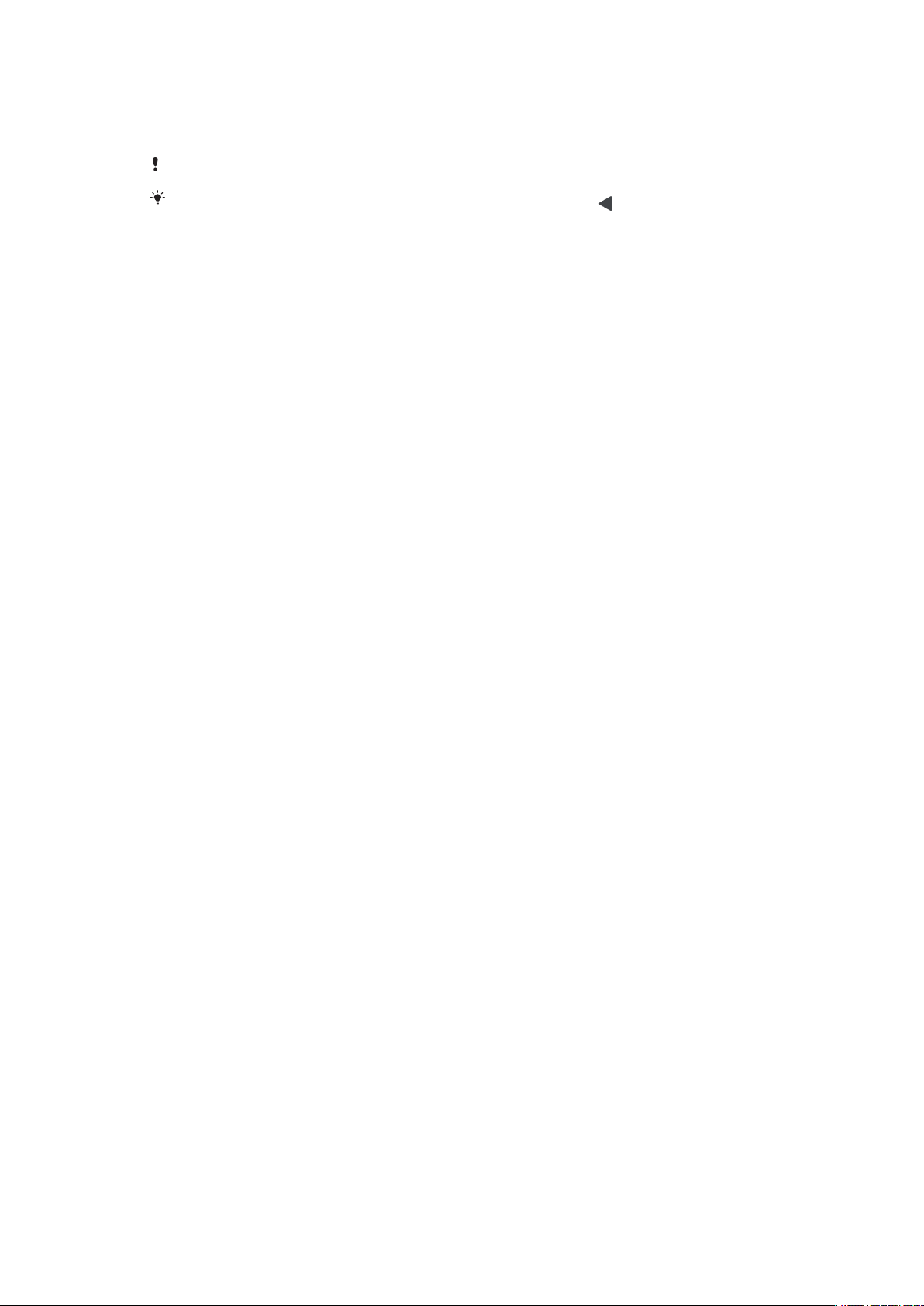
啟用 TalkBack
1 尋找並輕按設定 > 協助工具 > TalkBack。
2 輕按滑桿,然後輕按確定。
如要更改語音、回覆或碰觸 TalkBack 的偏好設定,請輕按設定,然後輕按屏幕兩下。
啟用功能後,TalkBack 會立即啟動教程。如要離開教學課程,請輕按 ,然後輕按屏幕兩次。
停用 TalkBack
1 尋找並輕按設定,然後再輕按兩下屏幕任何地方。
2 以兩指或多隻手指翻閱清單來尋找並輕按協助工具,然後再輕按兩下屏幕任何地方。
3 以兩指或多隻手指翻閱清單來尋找並輕按 TalkBack,然後再輕按兩下屏幕任何地方。
4 輕按開關切換鍵,然後在屏幕上任何地方輕按兩下。
5 輕按確定,然後在屏幕上任何地方輕按兩下。
單聲道音訊
單聲道音訊設定使左右聲道在播放音訊時,會播放一致的音訊。如用戶有特定類型的聽
覺損失或安全理由,可以使用單聲道取代雙聲道,例如當您需要聆聽周圍環境時。
啟用或停用單聲道
1 尋找並輕按設定 > 協助工具。
2 輕按單聲道音訊旁的滑桿以啟用或停用此功能。
Switch Access
透過按掣功能,您可以使用一個或多個切換來與您的 Xperia 裝置互動。切換是用來向您
的 Android 裝置傳送按鍵訊號的裝置。這些功能可使行動障礙用戶更容易使用裝置。如
要瞭解更多關於按掣功能的資訊,請參閱設定 > 協助工具 > 按掣功能 > 設定 > 說明與意
見。
啟用或停用 Switch Access
1 尋找並輕按設定 > 協助工具 > 按掣功能。
2 輕按滑桿以啟用或停用功能,然後輕按確定。
3 請依照屏幕上的指示操作,然後輕按完成。
100
這是本出版的內部版本。 © 只印製作私人用途。
